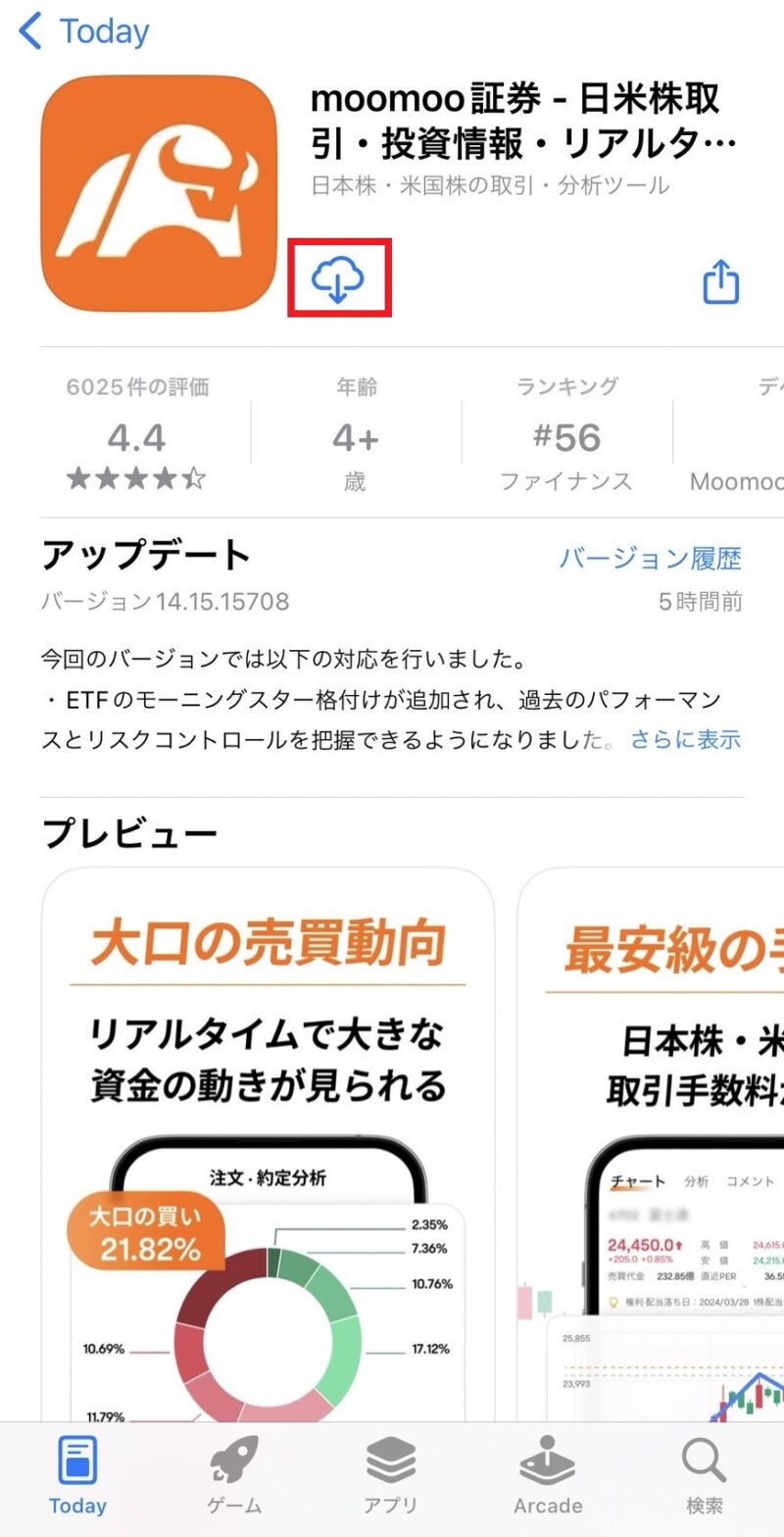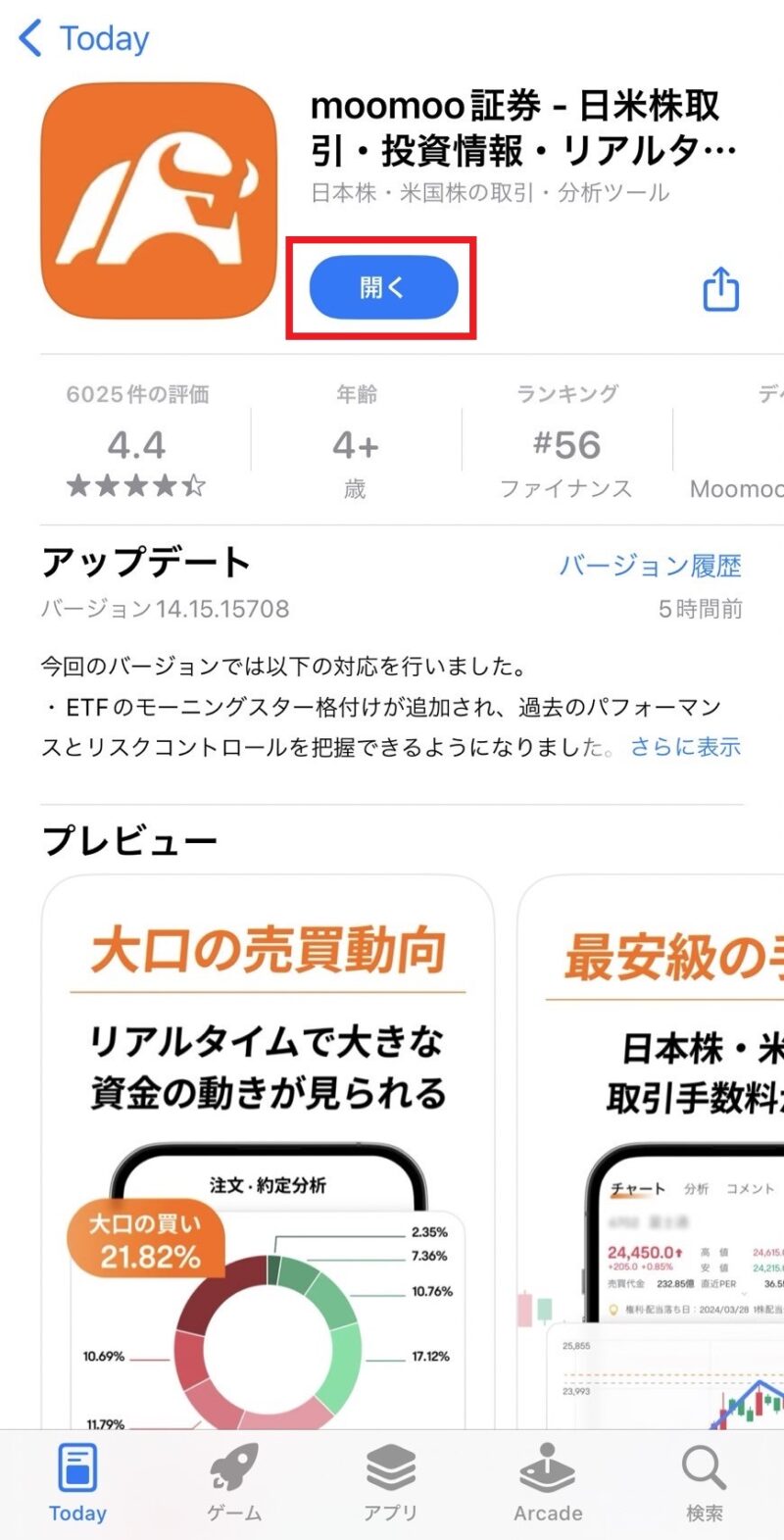こんにちは!あきな(@akina_kabu)です。
 なやむくん
なやむくんmoomoo証券のアプリの使い方は?



moomoo証券の登録方法は?
この記事は、そんな悩みを抱える人に向けて書いています。
この記事で分かることは以下の通り。
- moomoo証券のアプリの使い方
- moomoo証券の登録方法(スマホで1分)
- moomoo証券の口座開設方法
moomoo証券は、NASDAQ上場企業「Futu Holding Limited」のグループ会社「moomoo証券株式会社」がリリースしたスマホアプリ。今となっては、全世界で2,000万人以上(国内で100万ダウンロード突破)のユーザーが利用しています。
ここでは、moomoo証券アプリのオススメ機能と登録方法を余すことなく解説していきます。
- 全世界で2,000万ダウンロード突破の投資アプリ
- 投資情報はこのアプリだけで網羅が可能
- アプリは無料登録だけで使用可能
\スマホで1分登録完了!/
細かいことはいいから登録方法を教えてほしい!という人はこちら。
moomoo証券の使い方・オススメ機能



アプリを使いこなせるか心配。
私に任せてくれー!!
moomoo証券は、投資情報をまるっと把握できる投資情報アプリ。その反面、情報が多すぎて使いこなせるか心配な人もいるかもしれません。
そんな人に向けて、私が1年以上使い続けてきて「これはイイ!」と思ったオススメ機能を6つ厳選して紹介します。
moomoo証券アプリのオススメの使い方はこちら。
早速見ていきましょう!
オススメ機能① 各種ランキング
moomoo証券アプリの使い方、オススメ機能1つ目は「各種ランキング」です。
色んなランキングが見れちゃう。
| 操作手順 | 「マーケット」→「日本株」→「各種ランキング」 |
実際の画面は下記の通り。
各種ランキングには、今話題の銘柄が見られる「ホット」や、値上がり率が見れる「上昇トップ」などがあります。
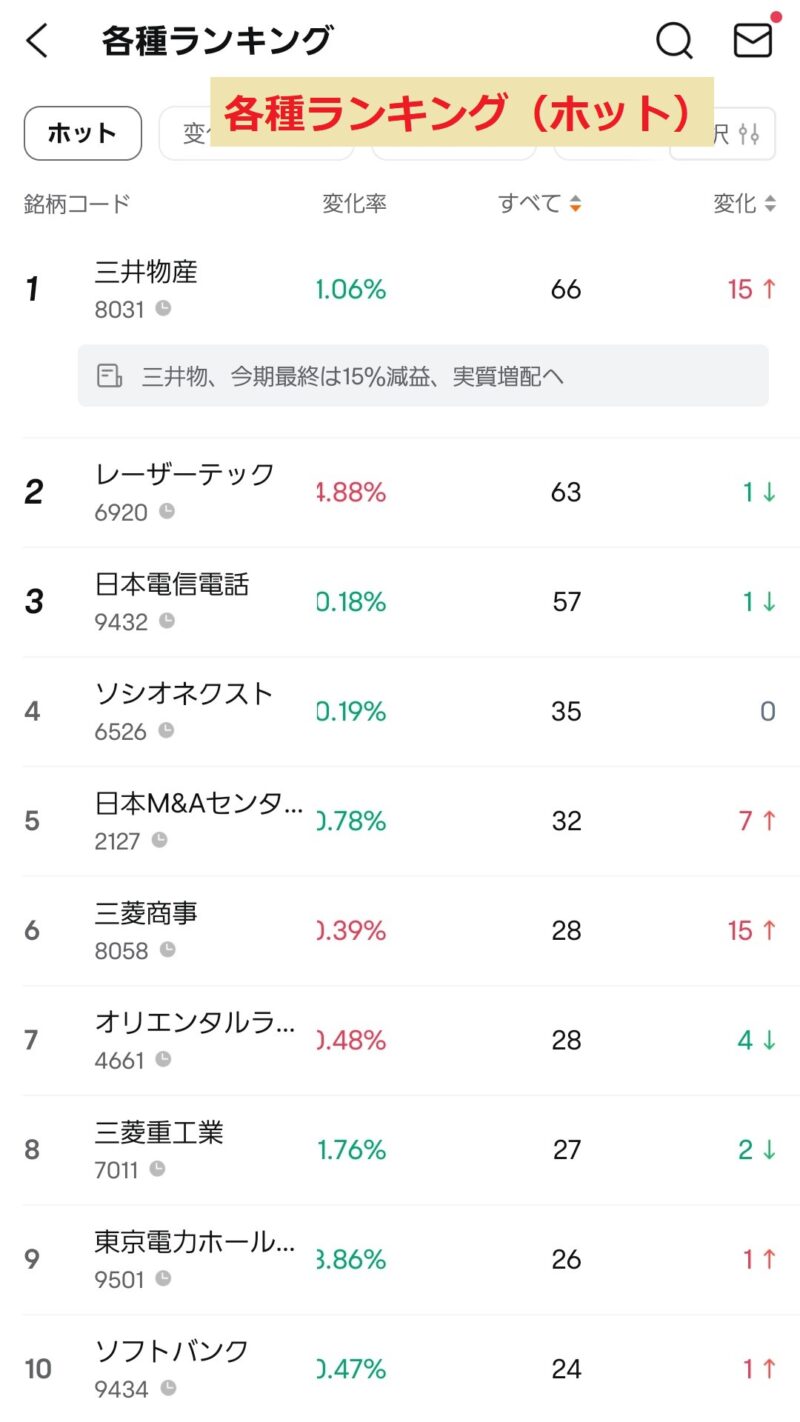
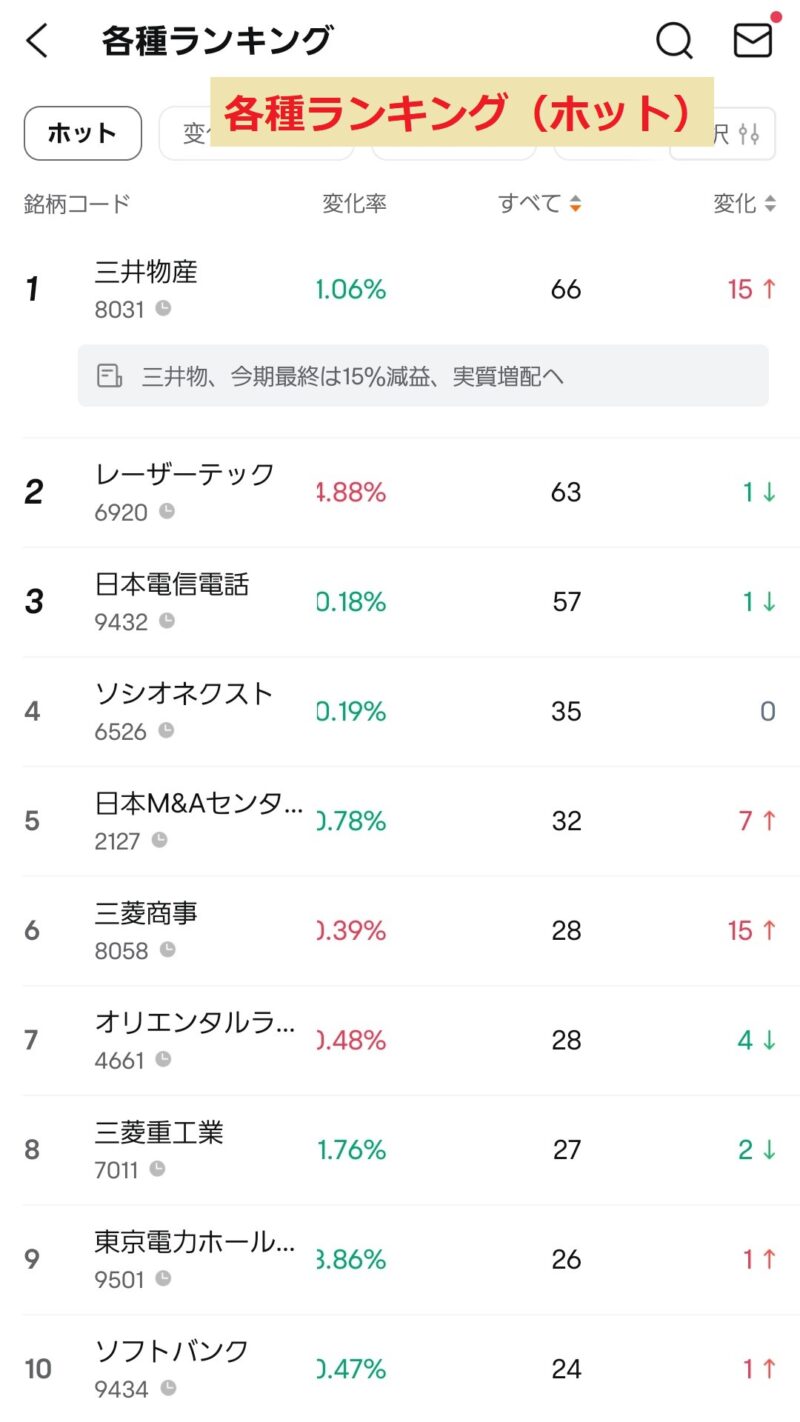
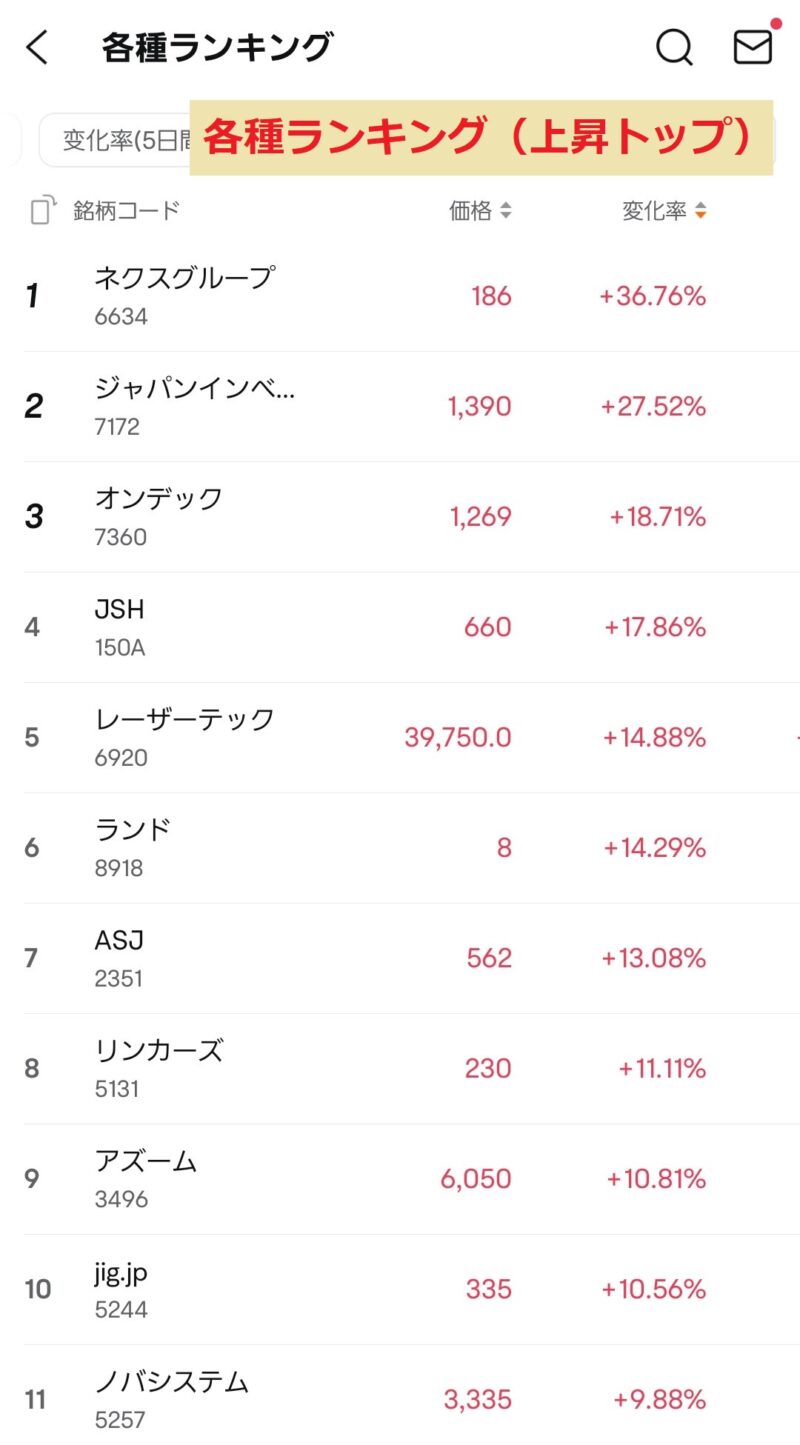
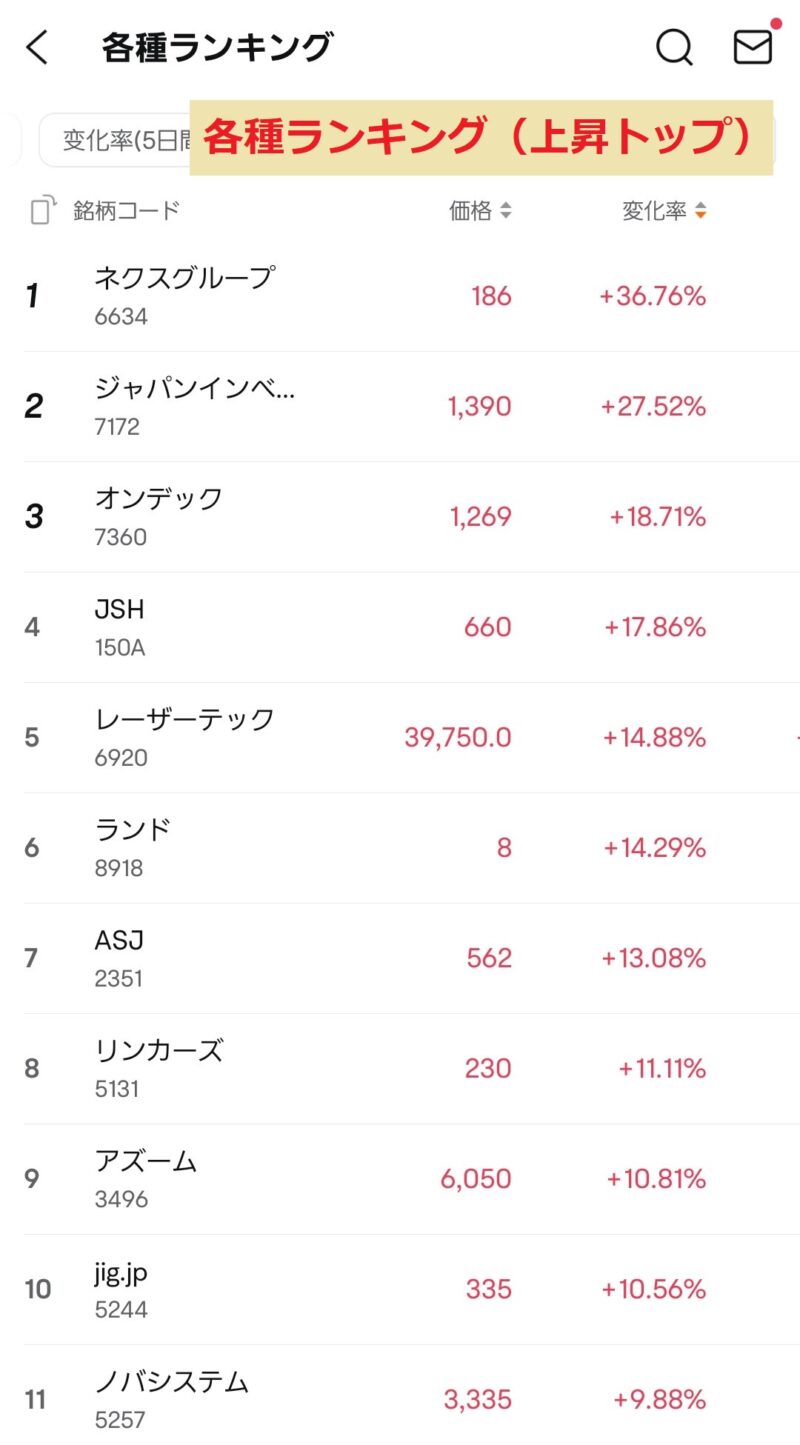
また、時価総額やPERでフィルターをかけることもできます。
オススメ機能② 決算カレンダー
moomoo証券アプリの使い方、オススメ機能2つ目は「決算カレンダー」です。
決算はやっぱり確認したいよね~。
| 操作手順 | 「マーケット」→「日本株」→「決算カレンダー」 |
実際の画面は下記の通り。
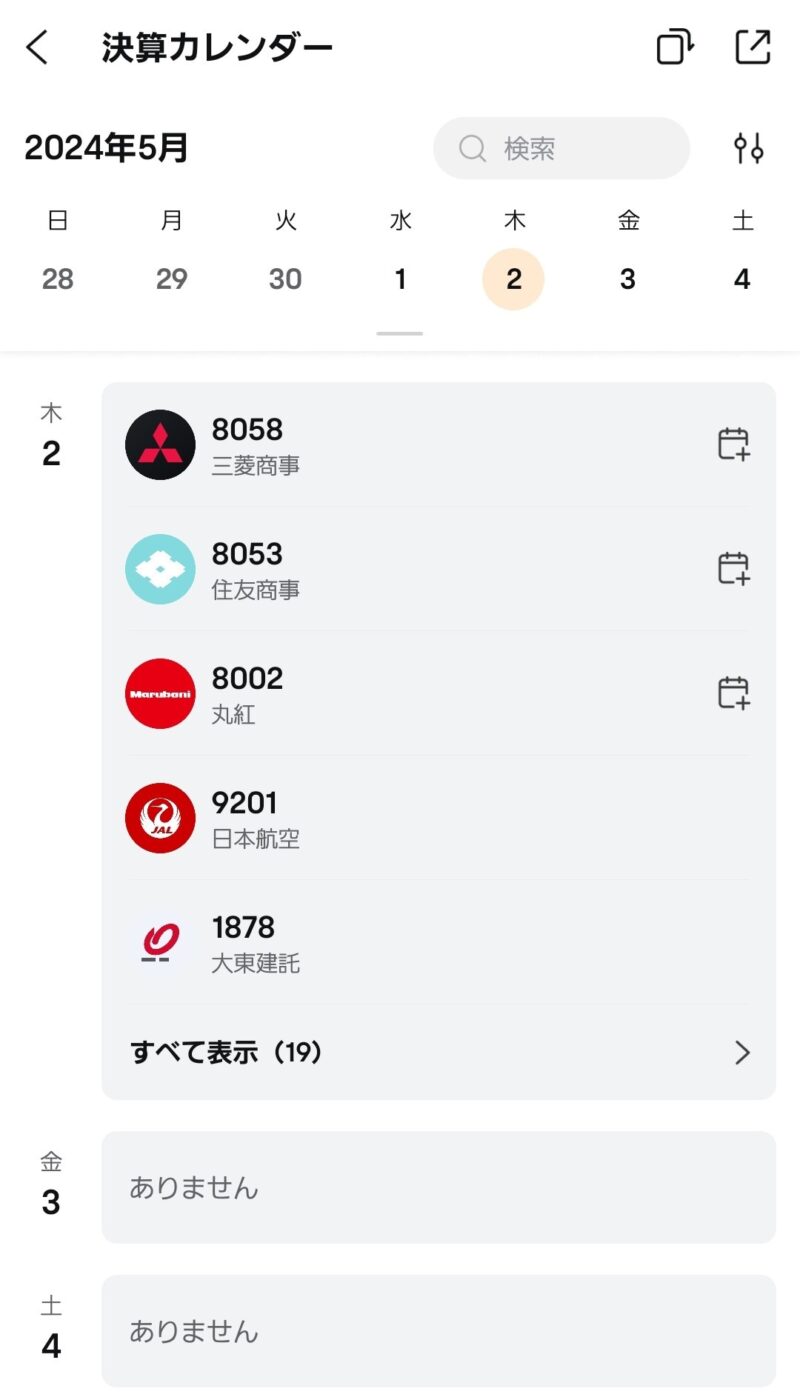
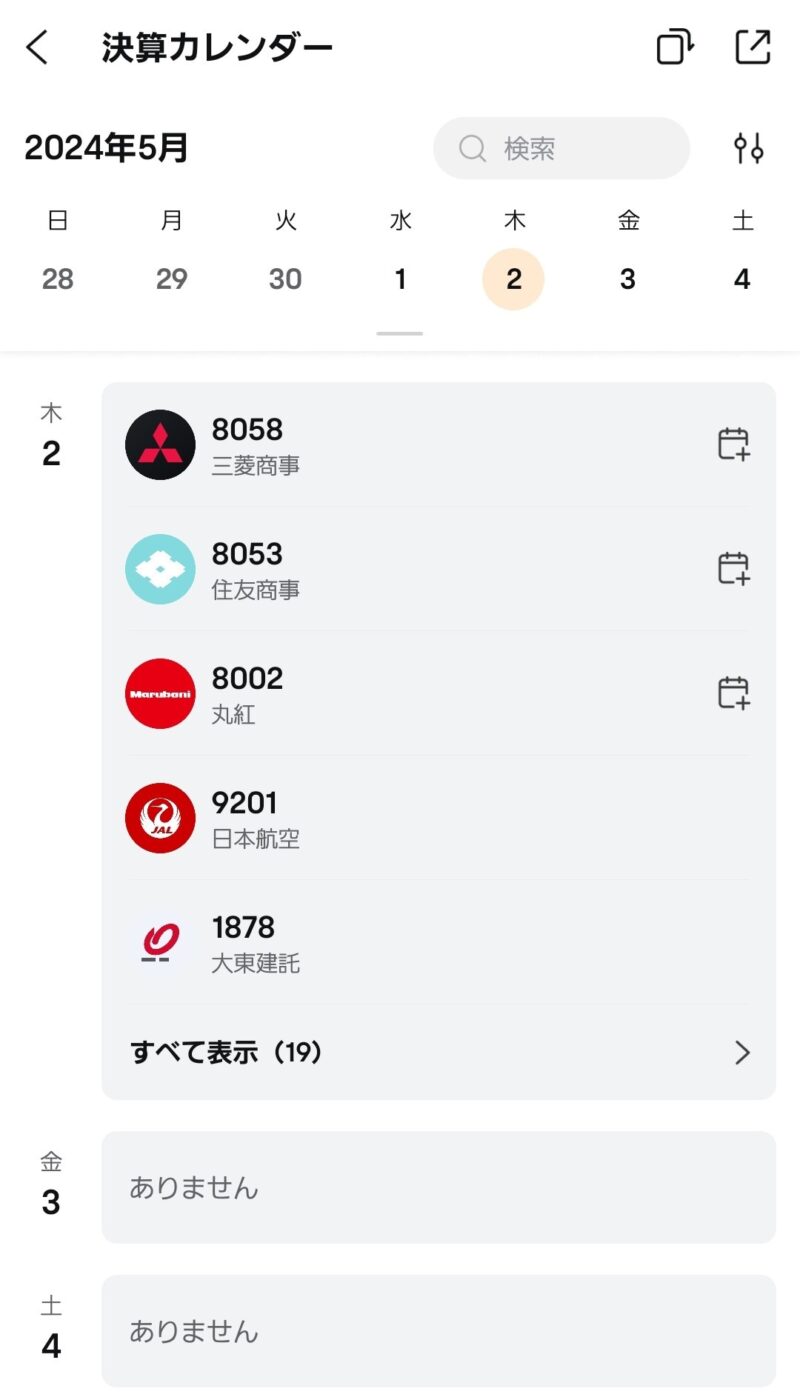
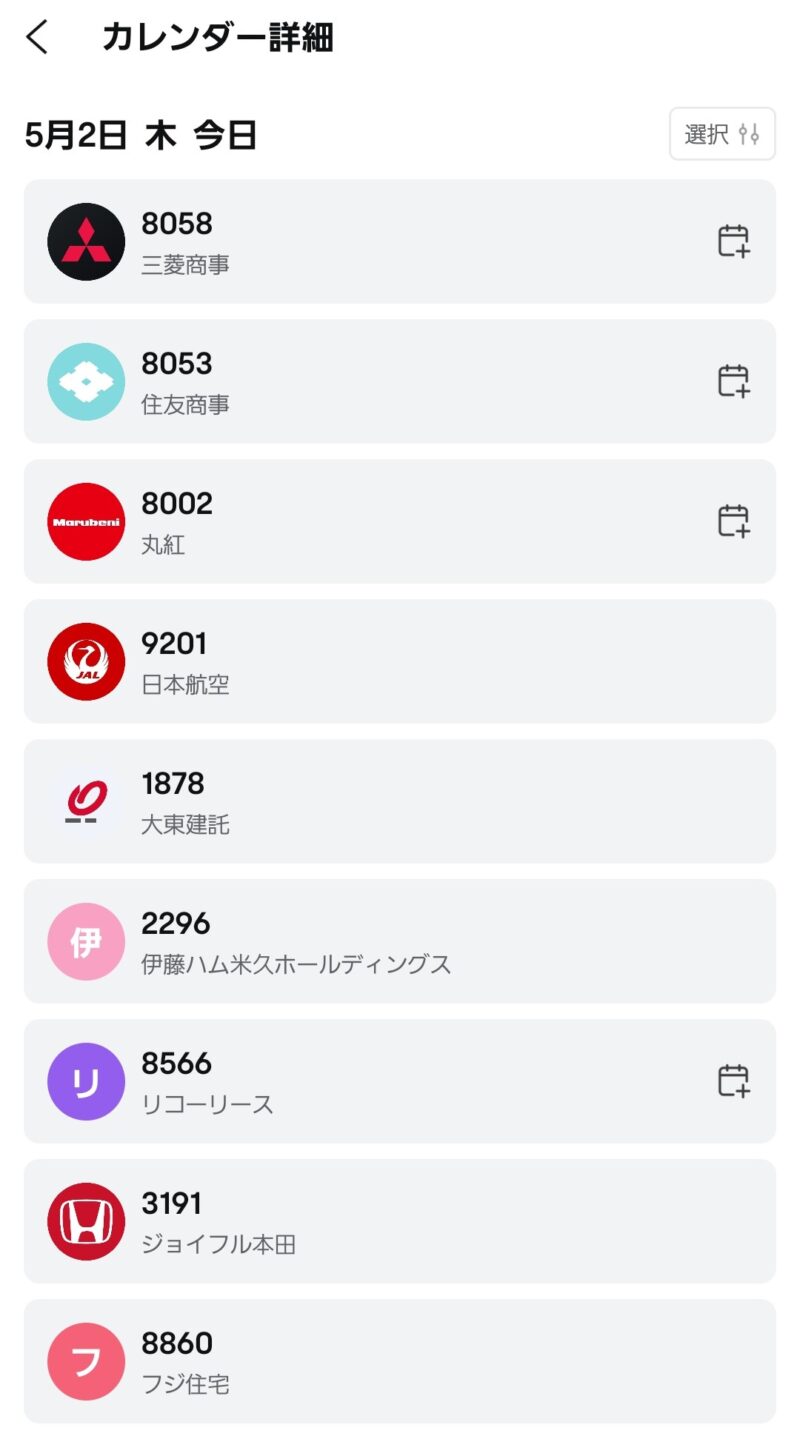
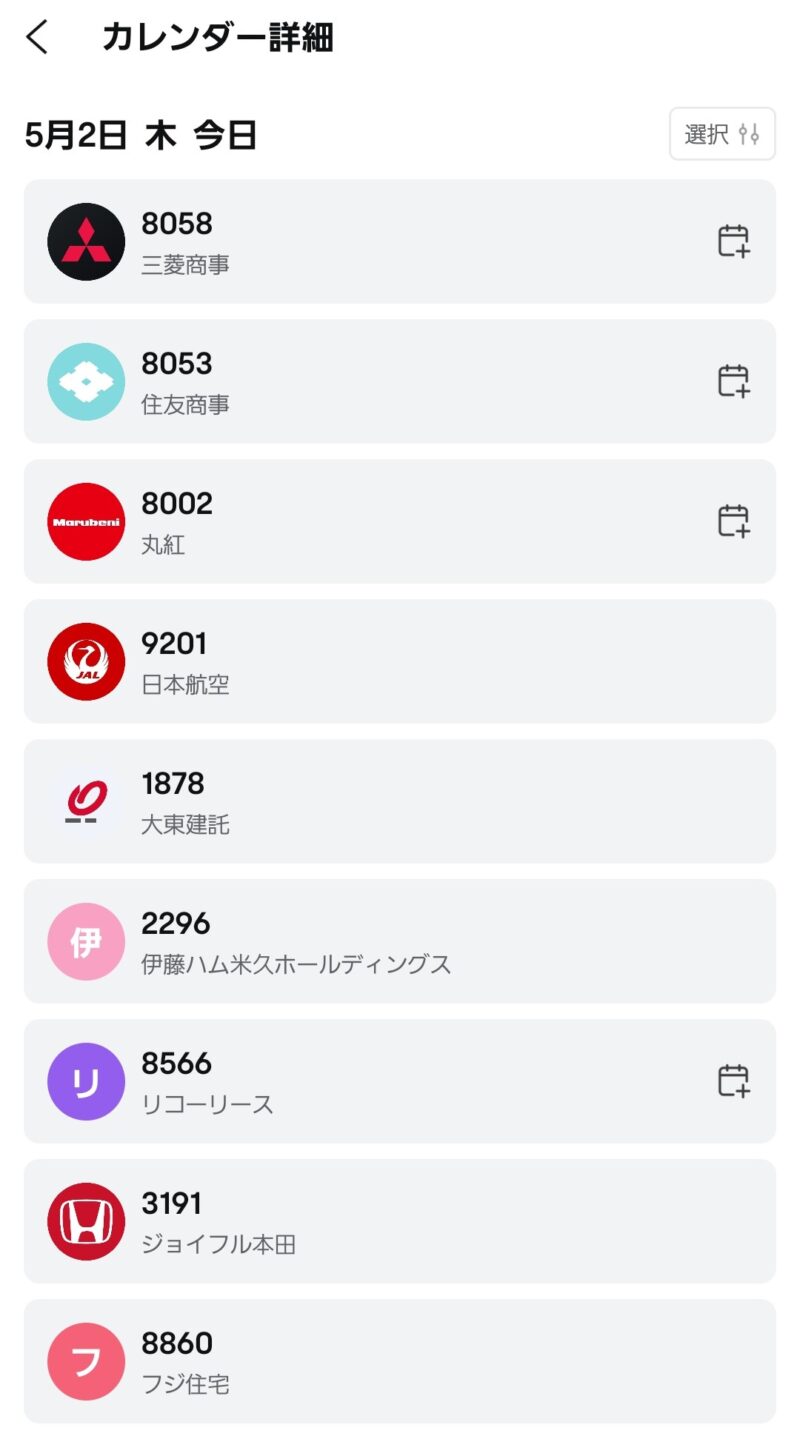
また、お気に入りに登録した銘柄に絞って見ることも可能です。
手順は下記の通り。
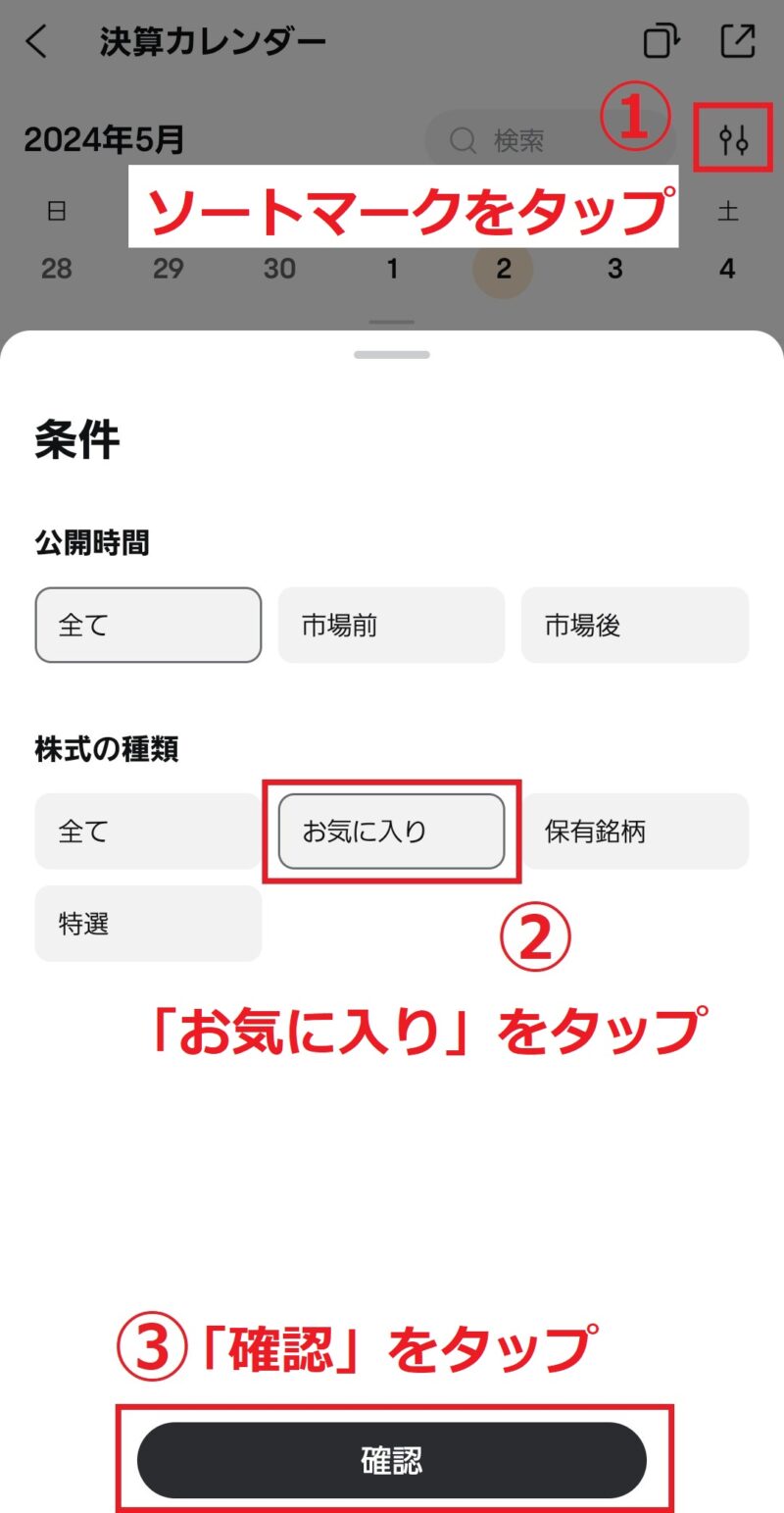
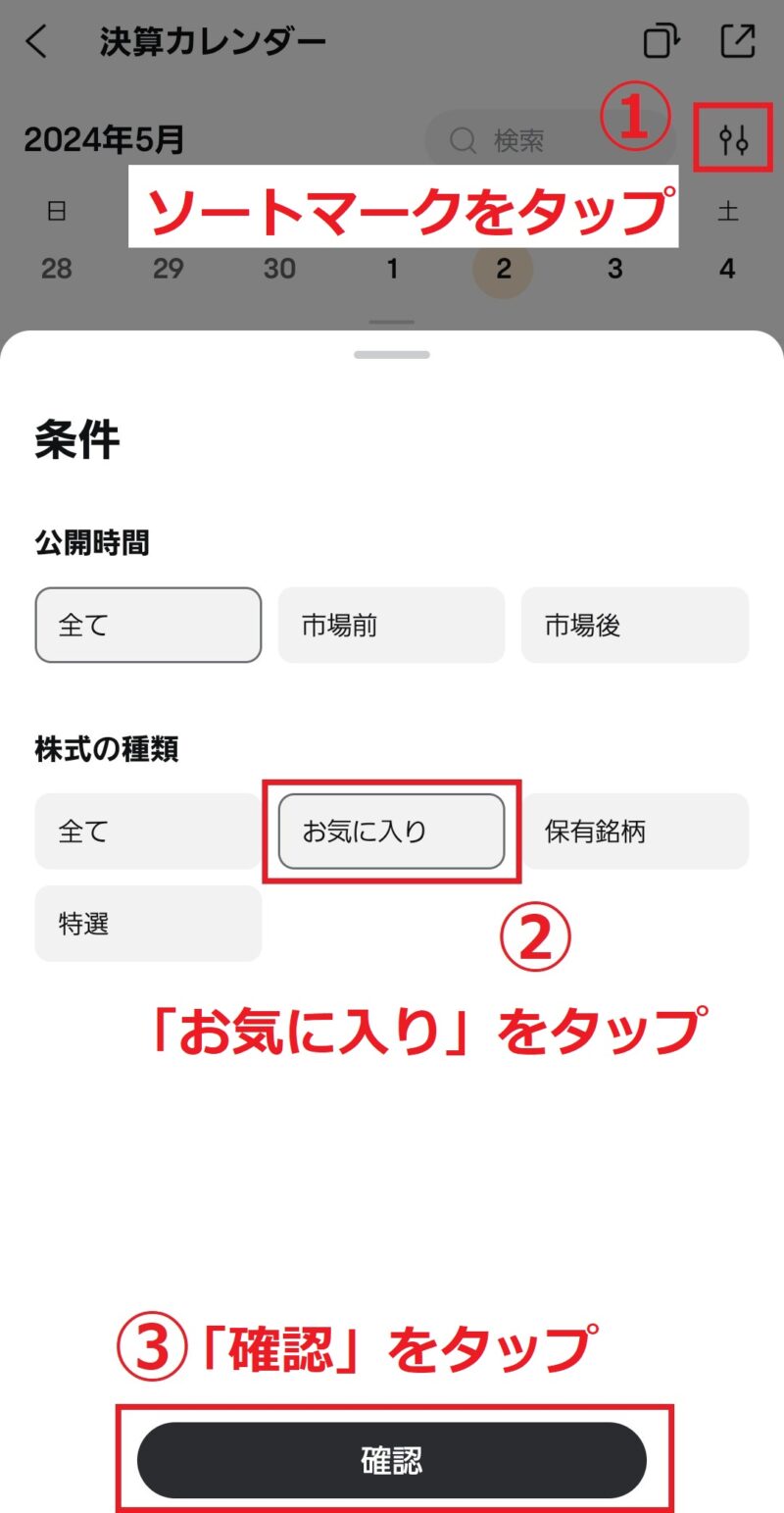
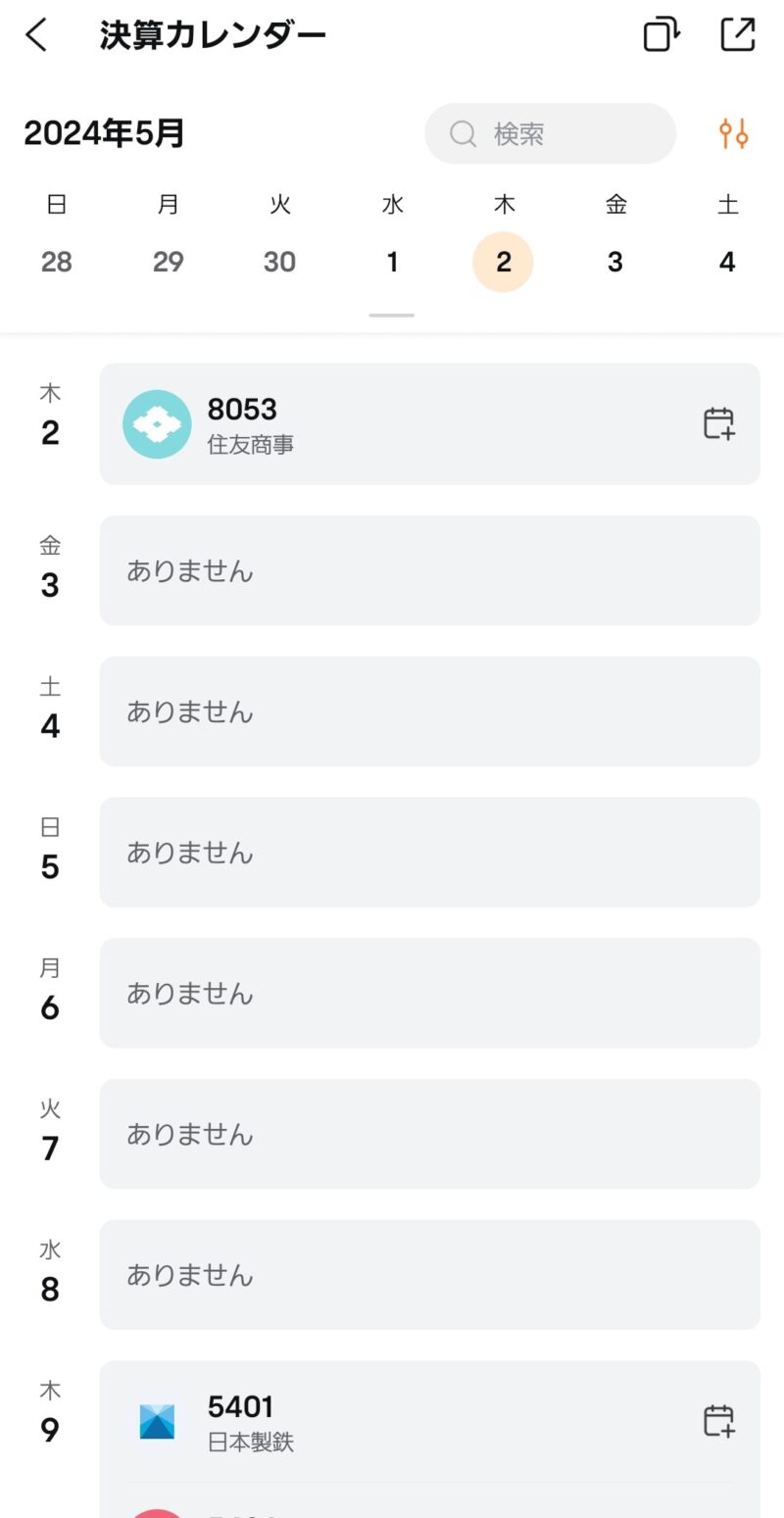
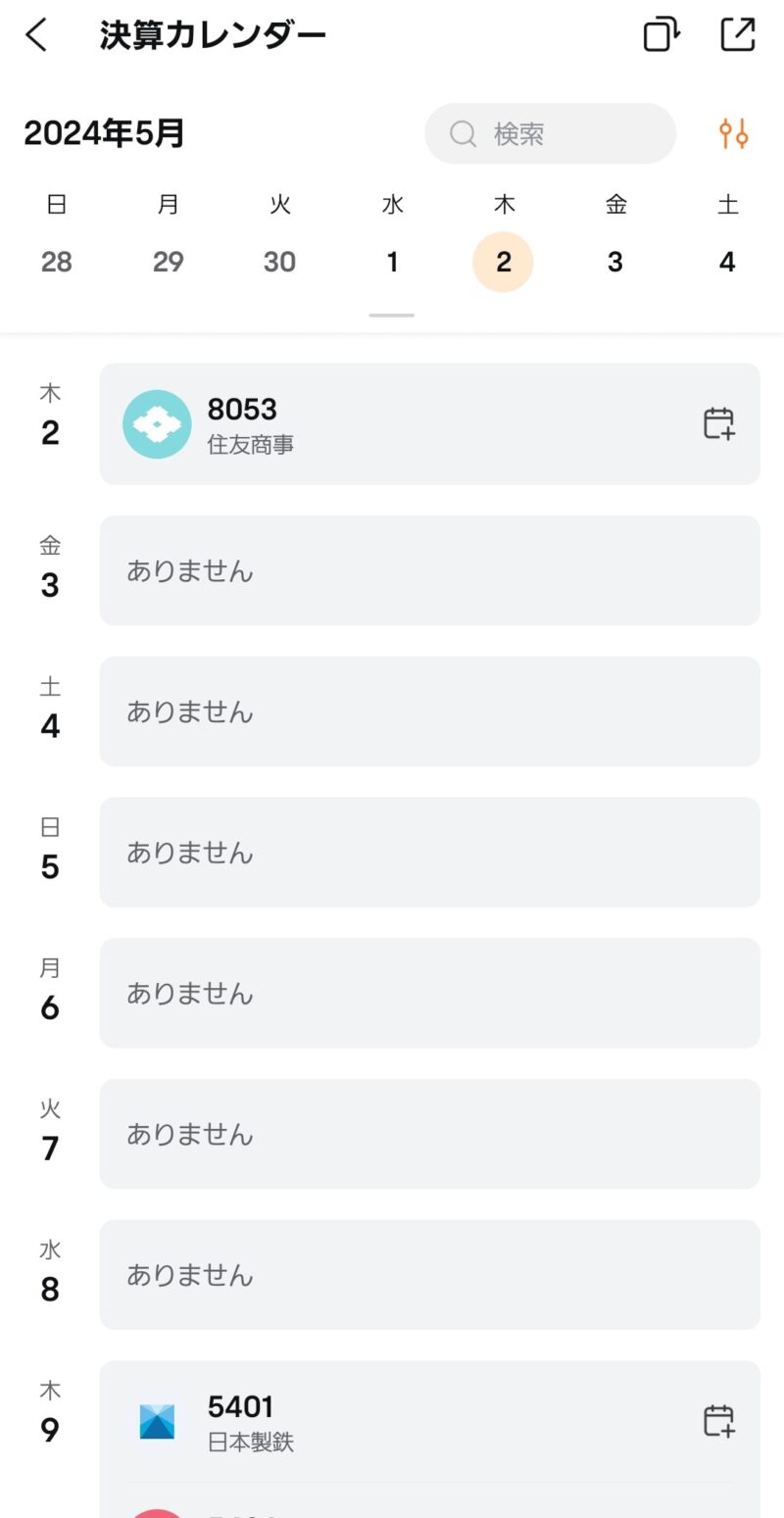
決算発表の時期はめちゃくちゃ重宝します。
オススメ機能③ 機関投資家の動向
moomoo証券アプリの使い方、オススメ機能3つ目は「機関投資家の動向」です。
機関投資家の動きも確認できちゃう。すごい。
| 操作手順 | 「マーケット」→「米国株」→「機関投資家の動向」 |
例として、有名な資産運用会社「バンガード社」の動向や保有銘柄を見てみます。
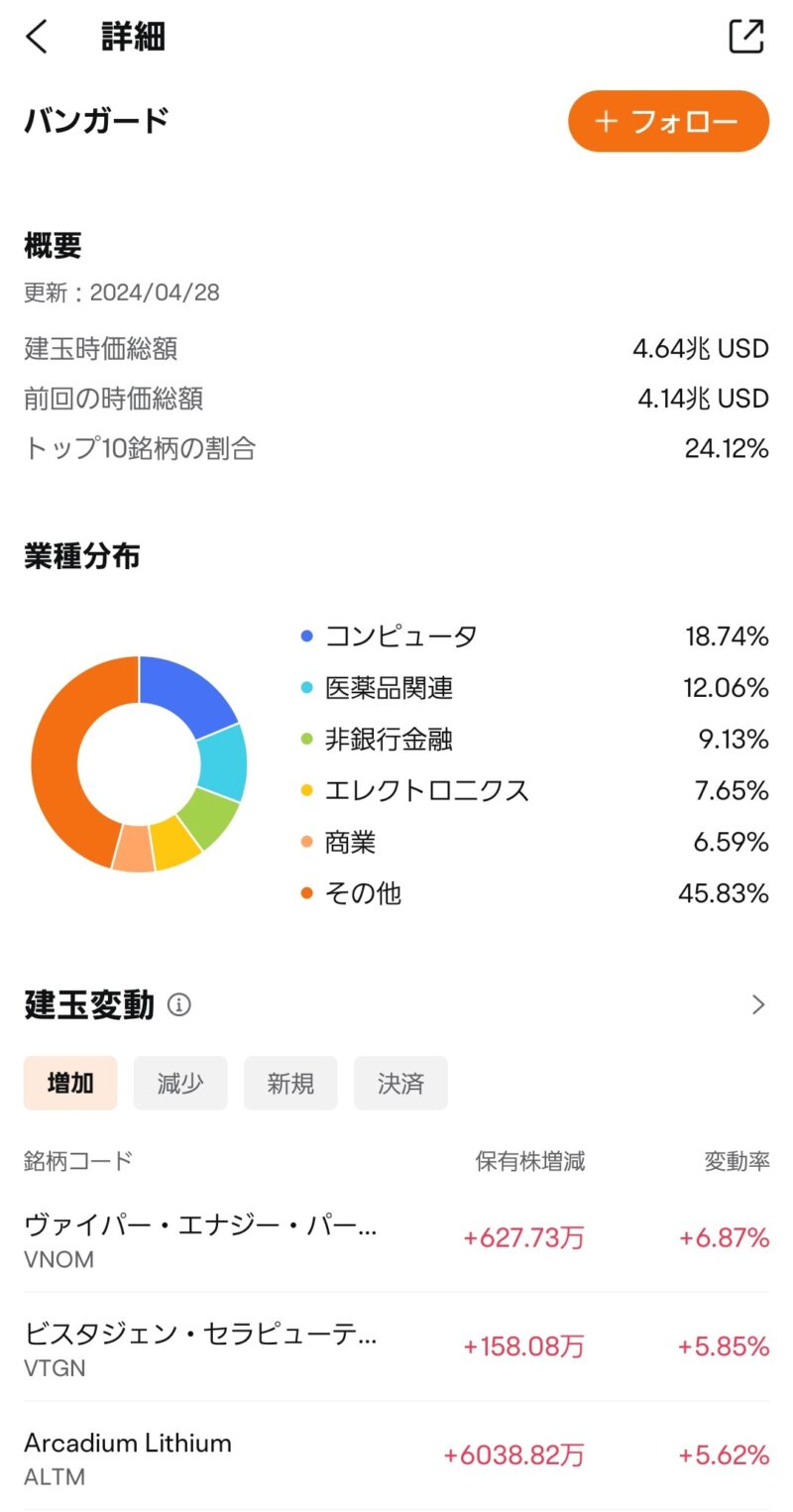
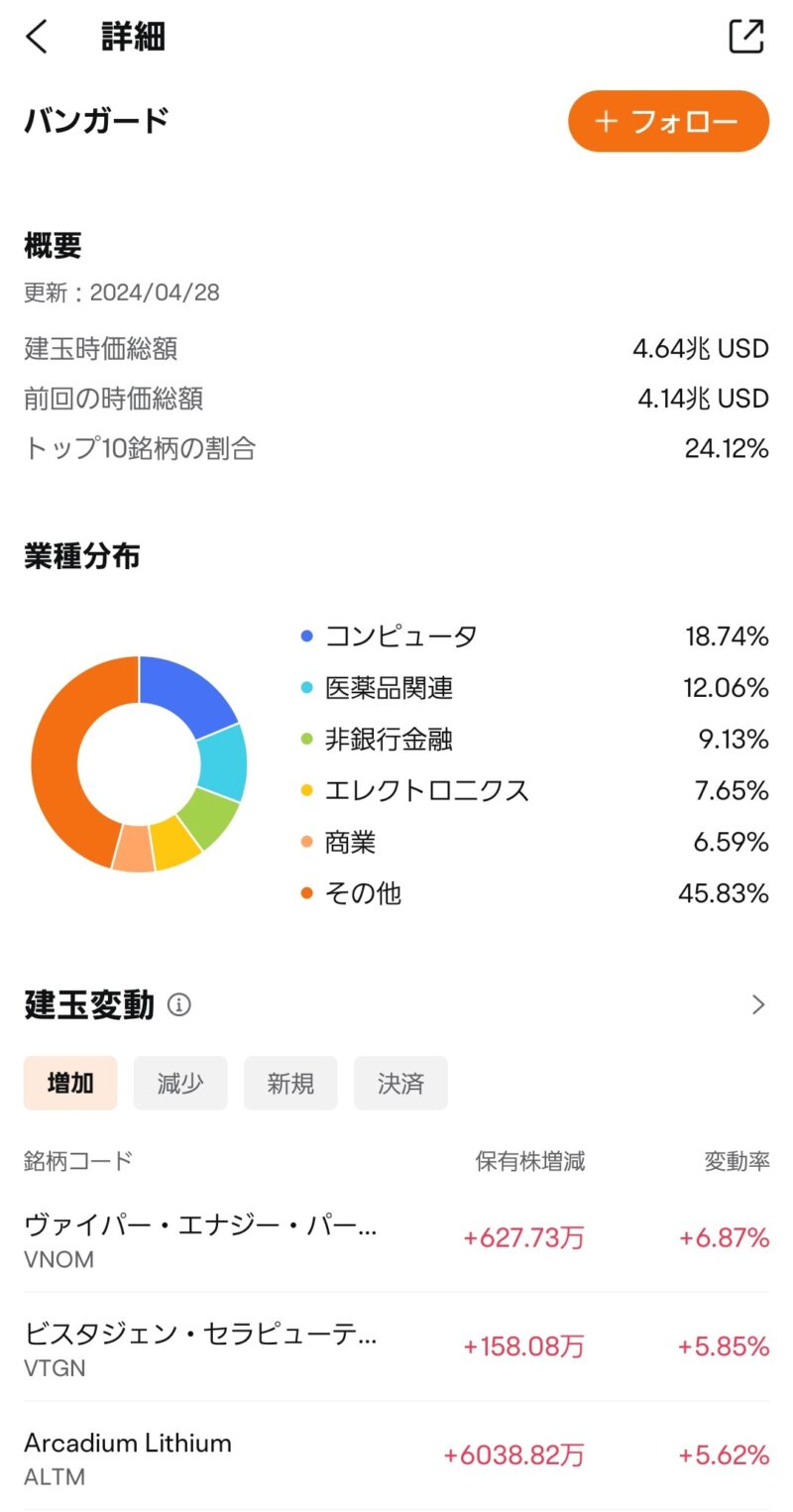
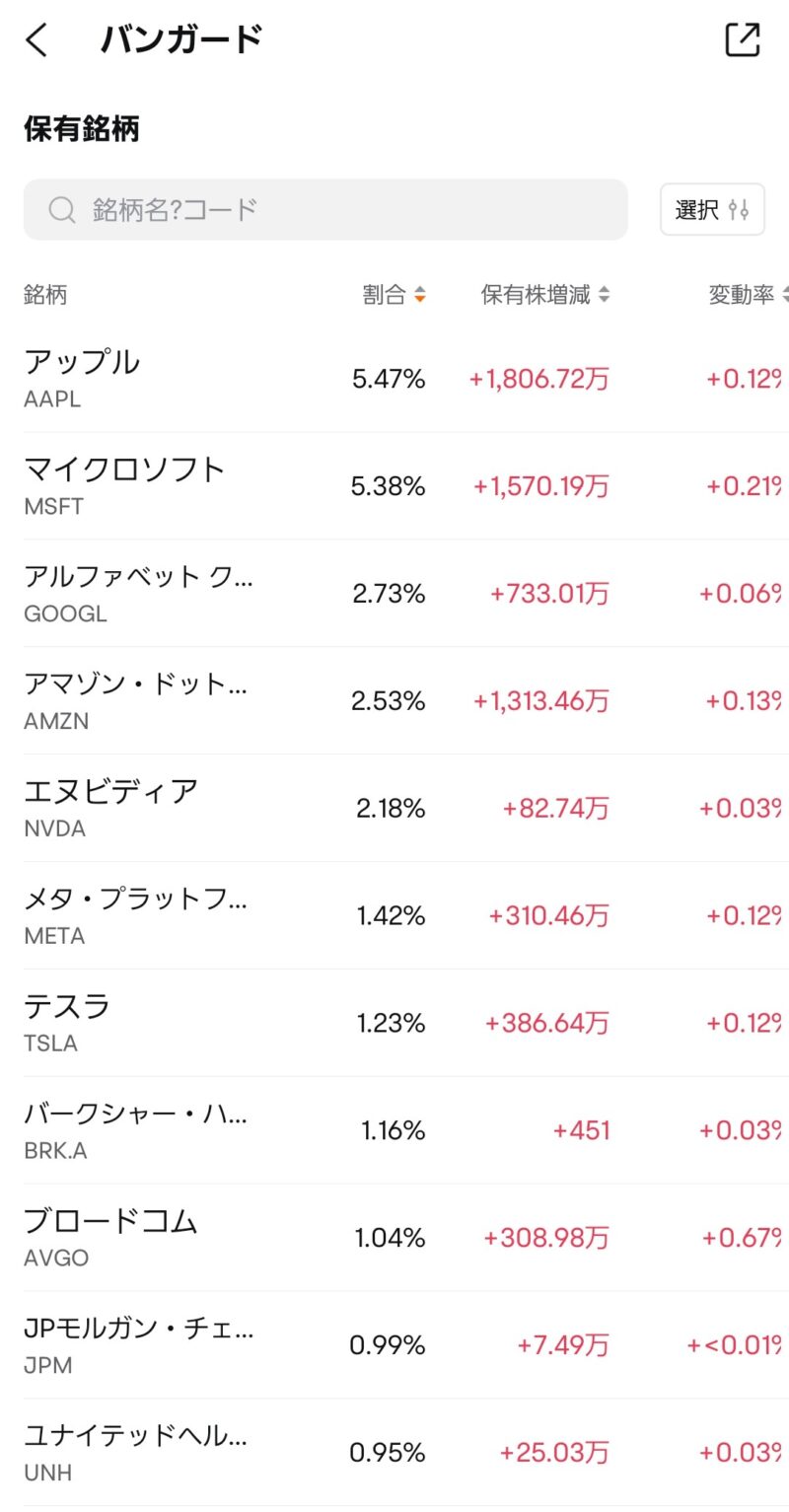
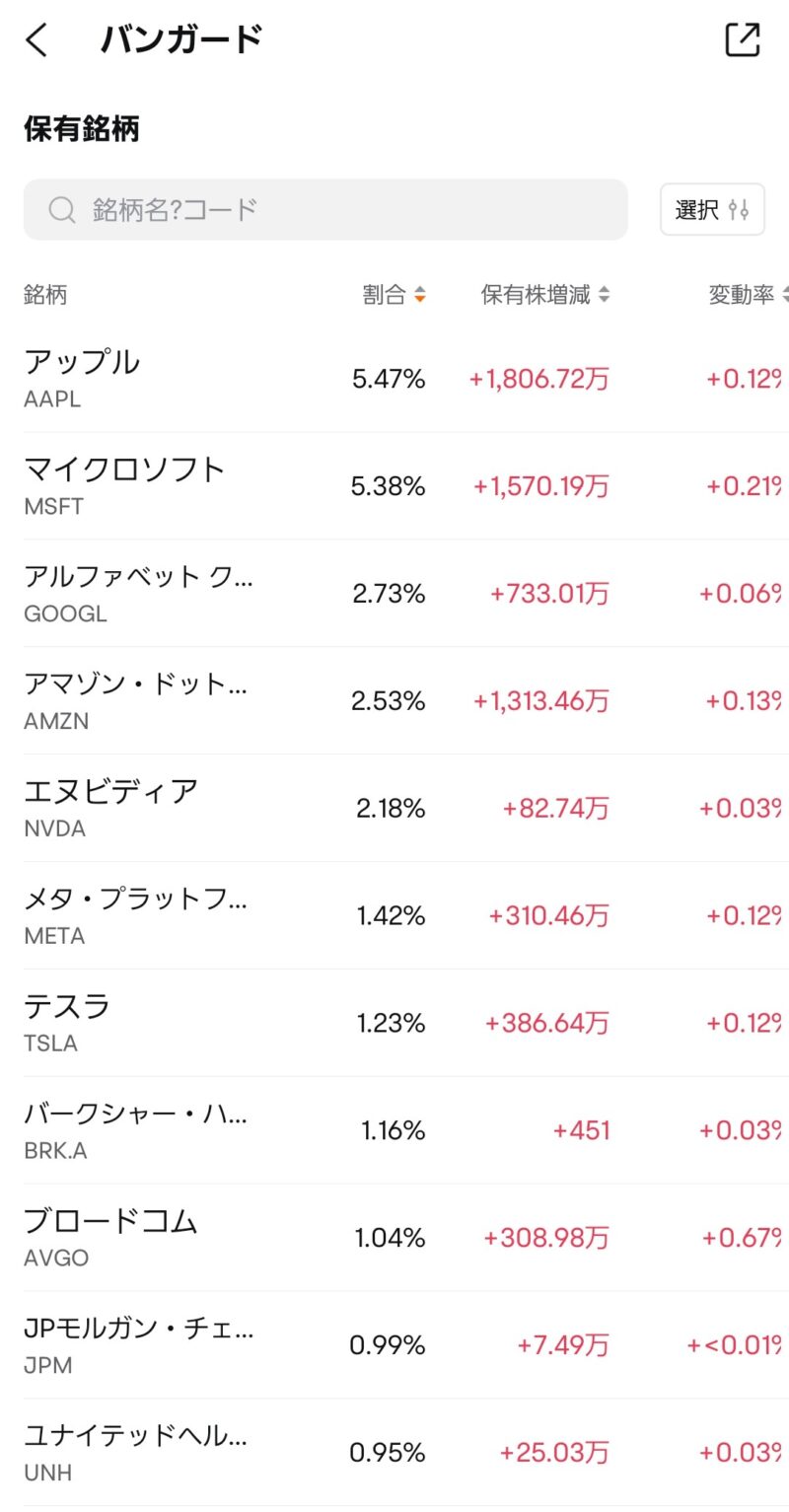
この機能は、どちらかと言うと中級者以上向けかもしれません。
\最強の投資アプリで一歩先へ!/
オススメ機能④ 高配当
moomoo証券アプリの使い方、オススメ機能4つ目は「高配当」です。
みんな大好き!高配当銘柄!
| 操作手順 | 「マーケット」→「日本株」→「高配当」 |
配当利回りや時価総額でスクリーニングすることも可能です。
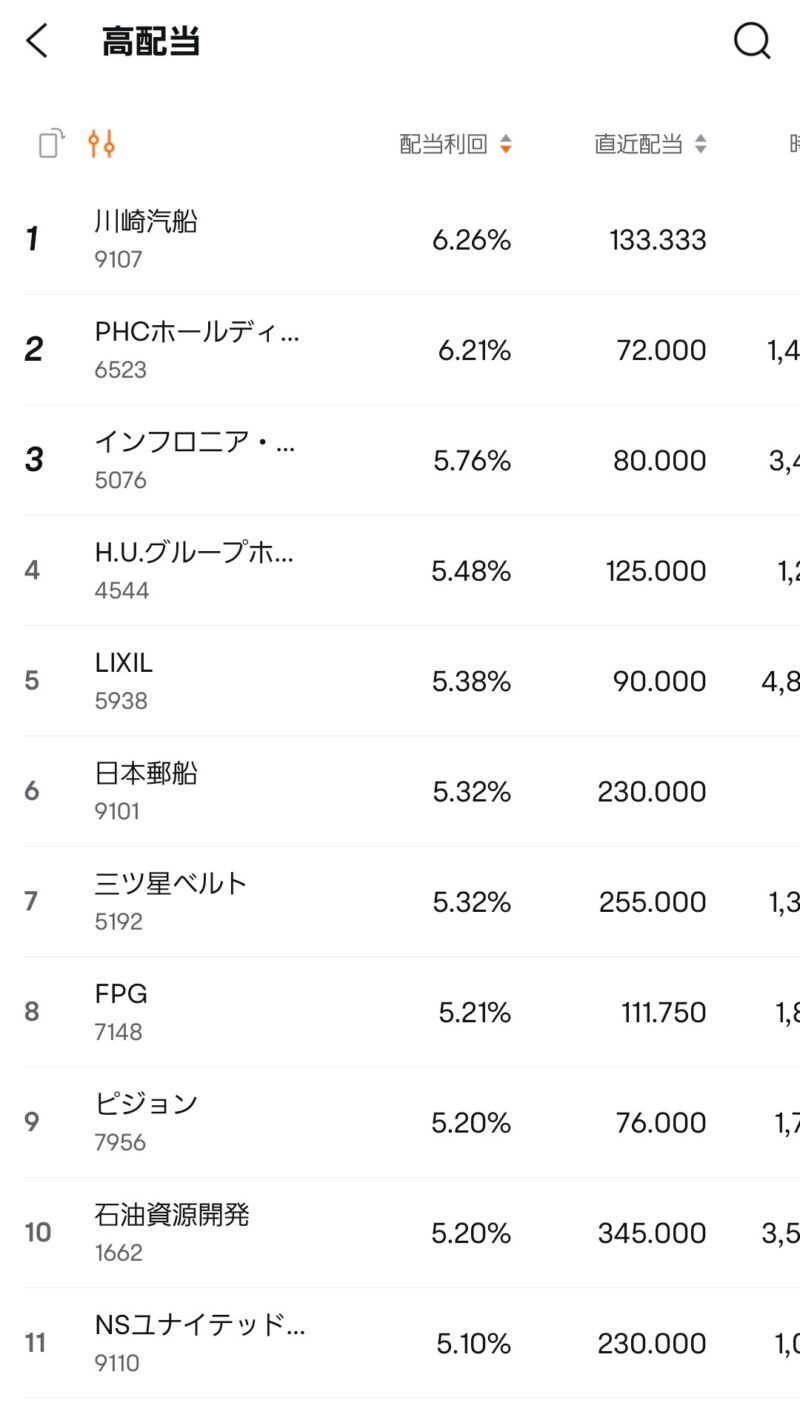
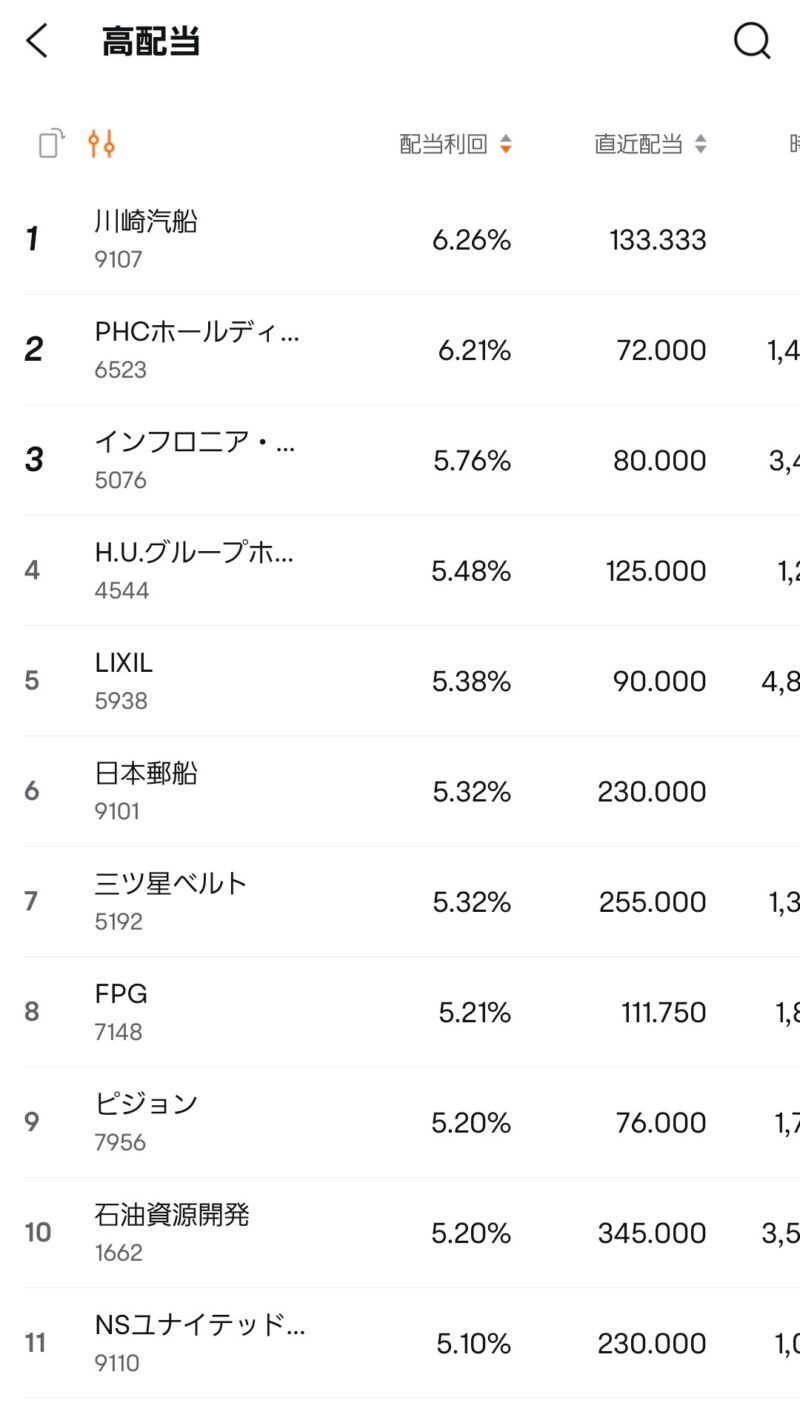
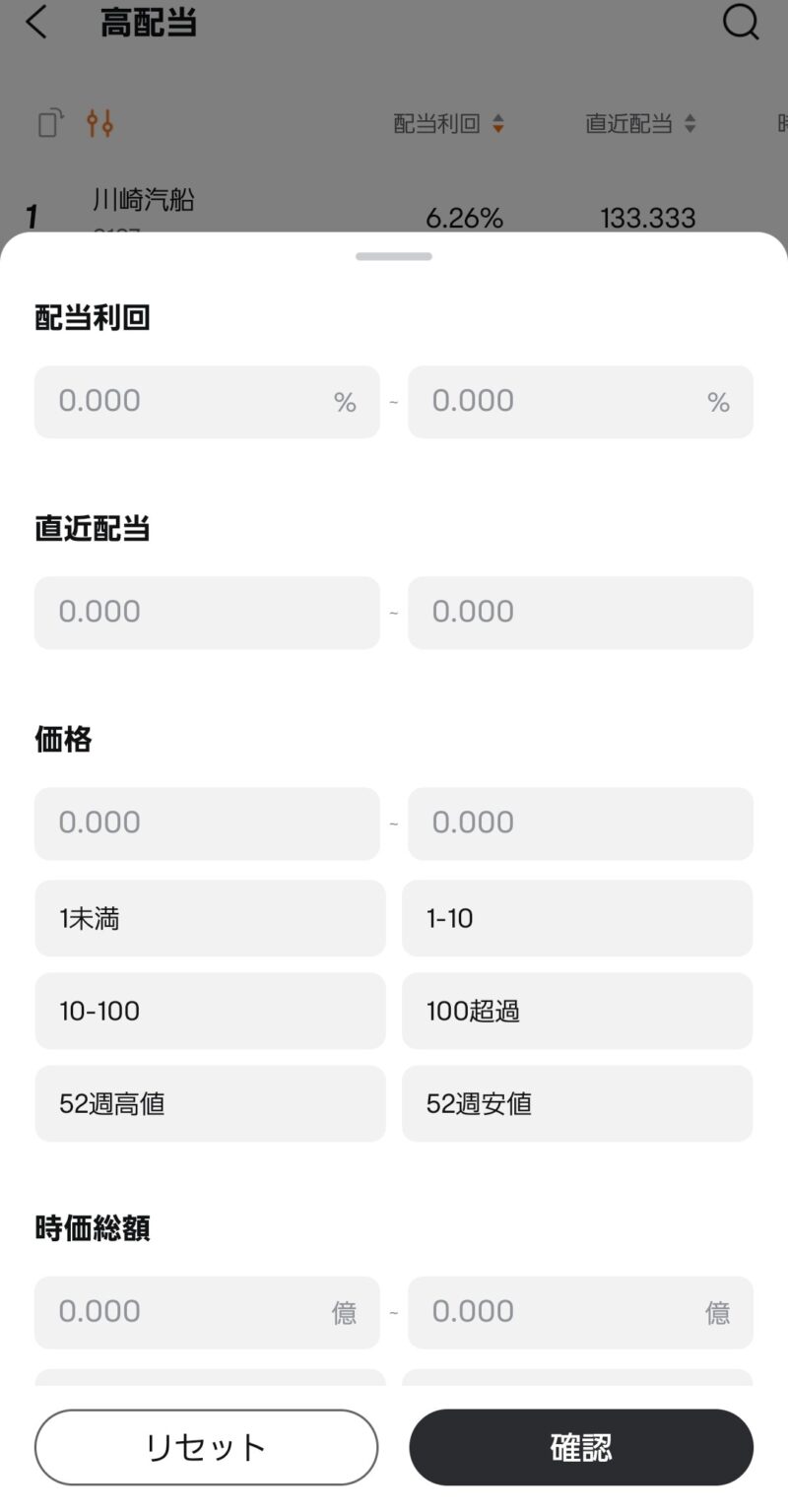
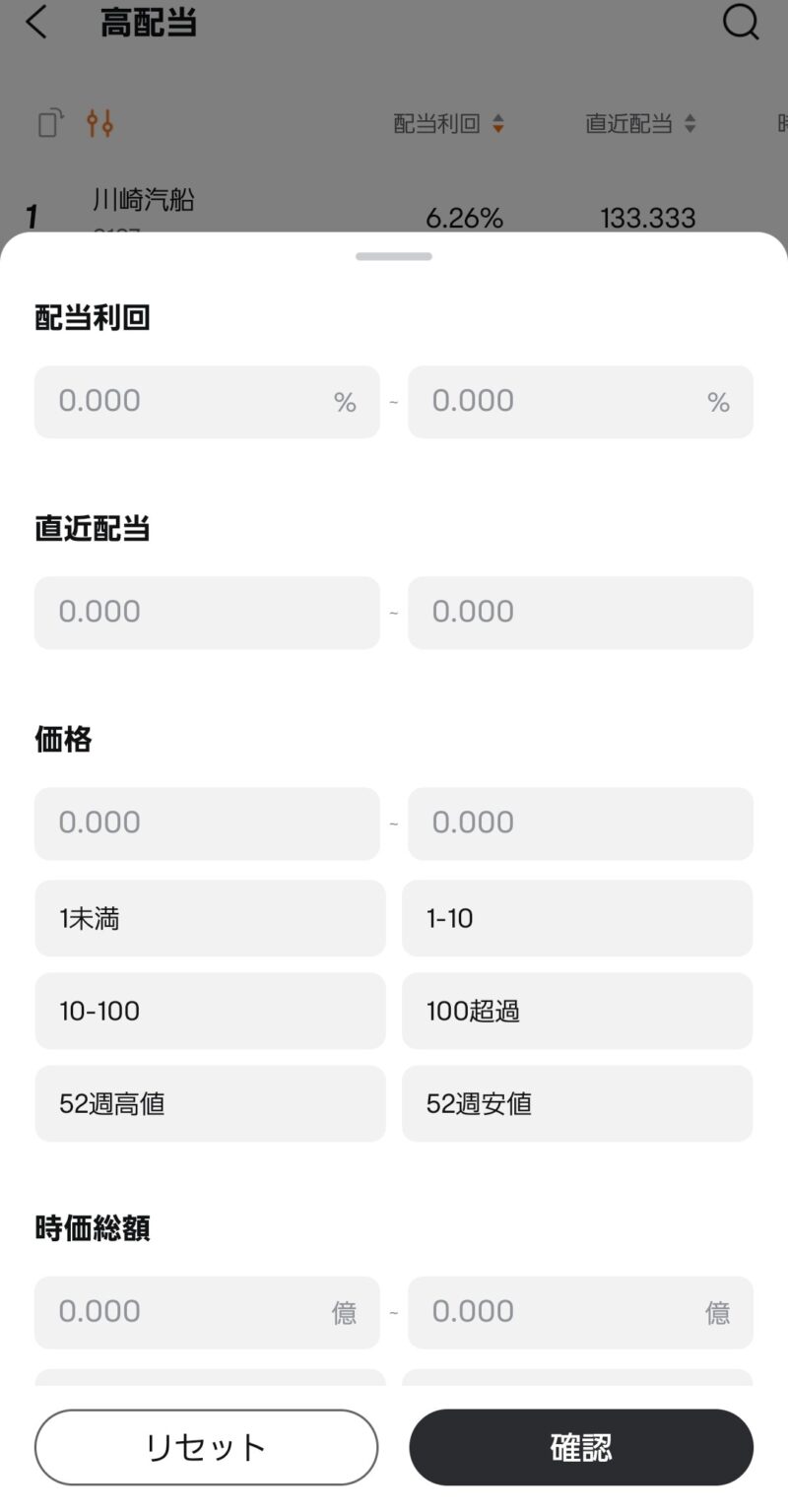
オススメ機能⑤ ヒートマップ
moomoo証券アプリの使い方、オススメ機能5つ目は「ヒートマップ」です。
ヒートマップはSNSにも上げやすいよね。
| 操作手順 | 「マーケット」→「日本株」→「ヒートマップ」 |
実際の画面はこちら。左が「1日単位」で右が「年初来」です。


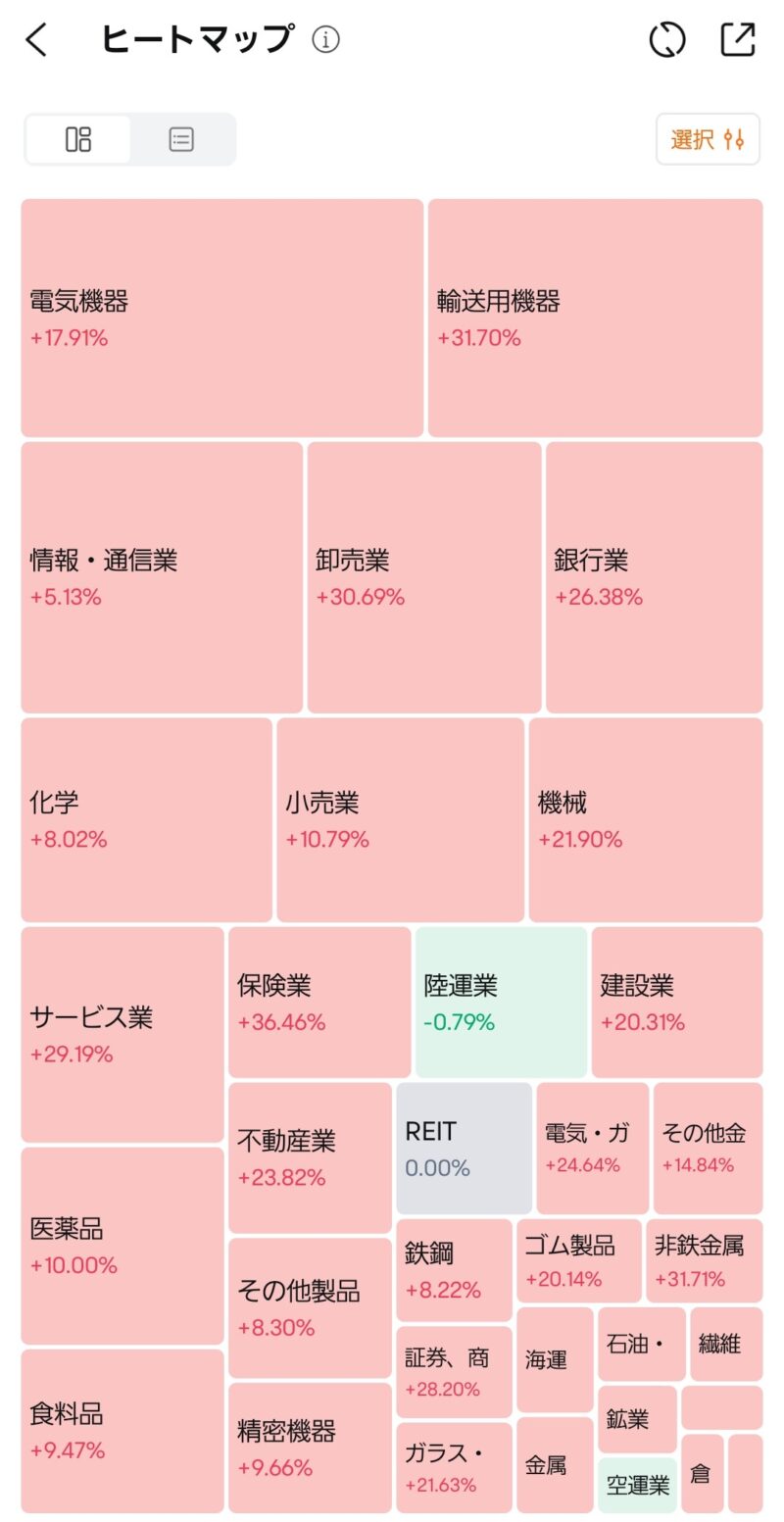
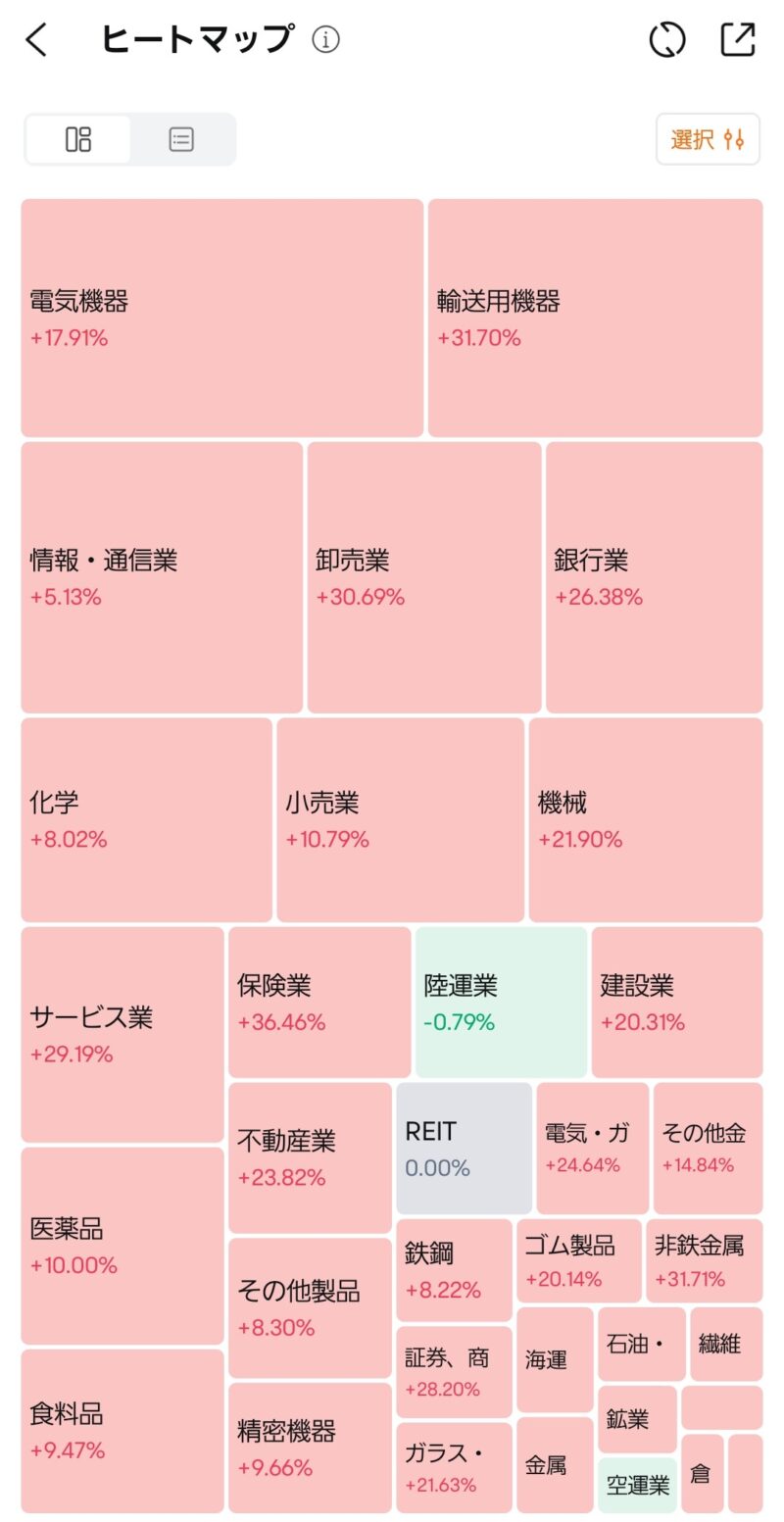
年初来を見ると、今年上がった業種を俯瞰して見ることができます。
オススメ機能⑥ テーマ
moomoo証券アプリの使い方、オススメ機能6つ目は「テーマ」です。
これは結構面白い!
| 操作手順 | 「マーケット」→「日本株」→「テーマ」 |
例えば、円安銘柄や半導体銘柄など、ホットな銘柄を一覧で確認することが出来ます。
実際の画面は下記の通り。左がバフェット銘柄で、右が半導体銘柄です。
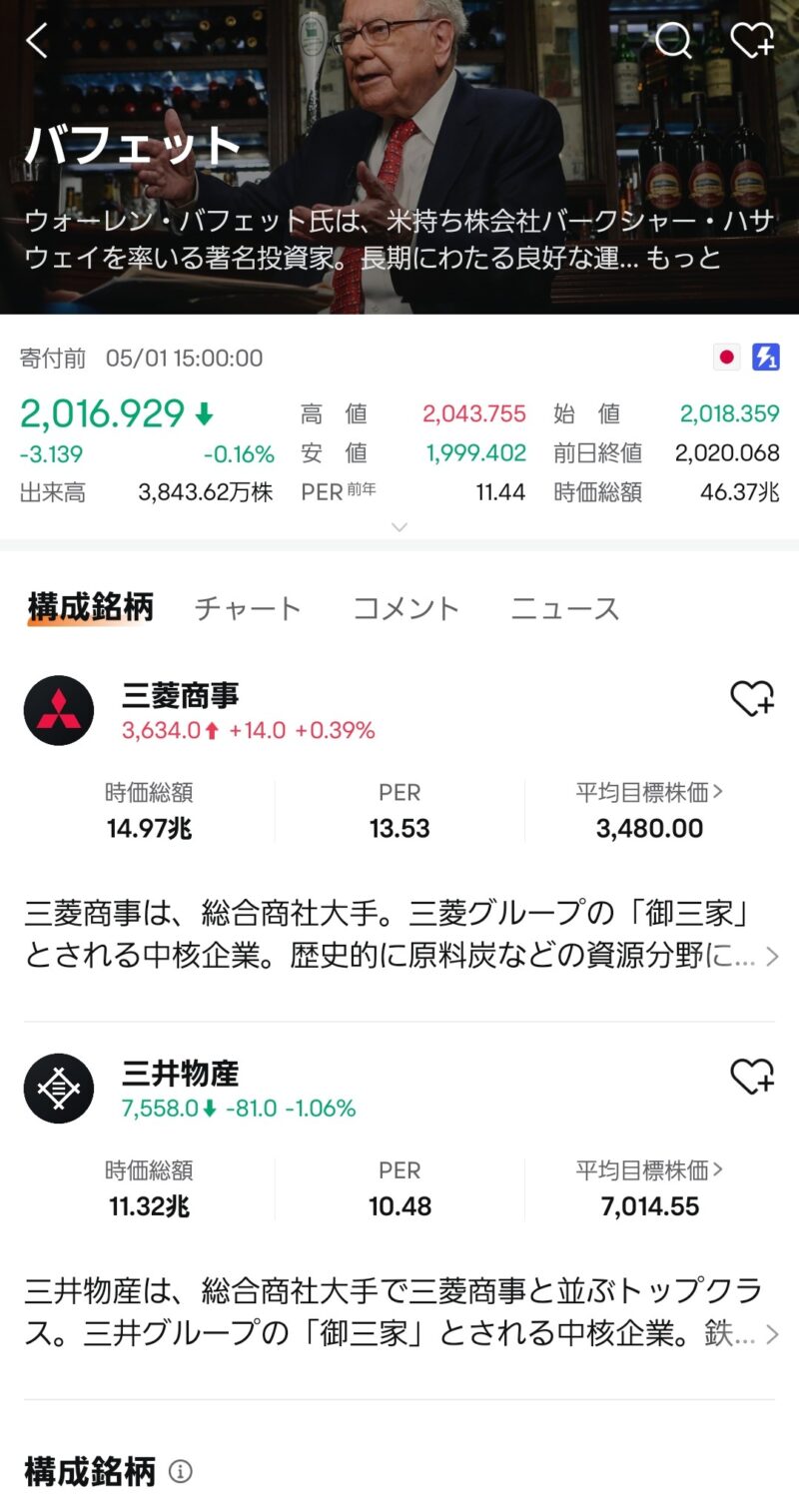
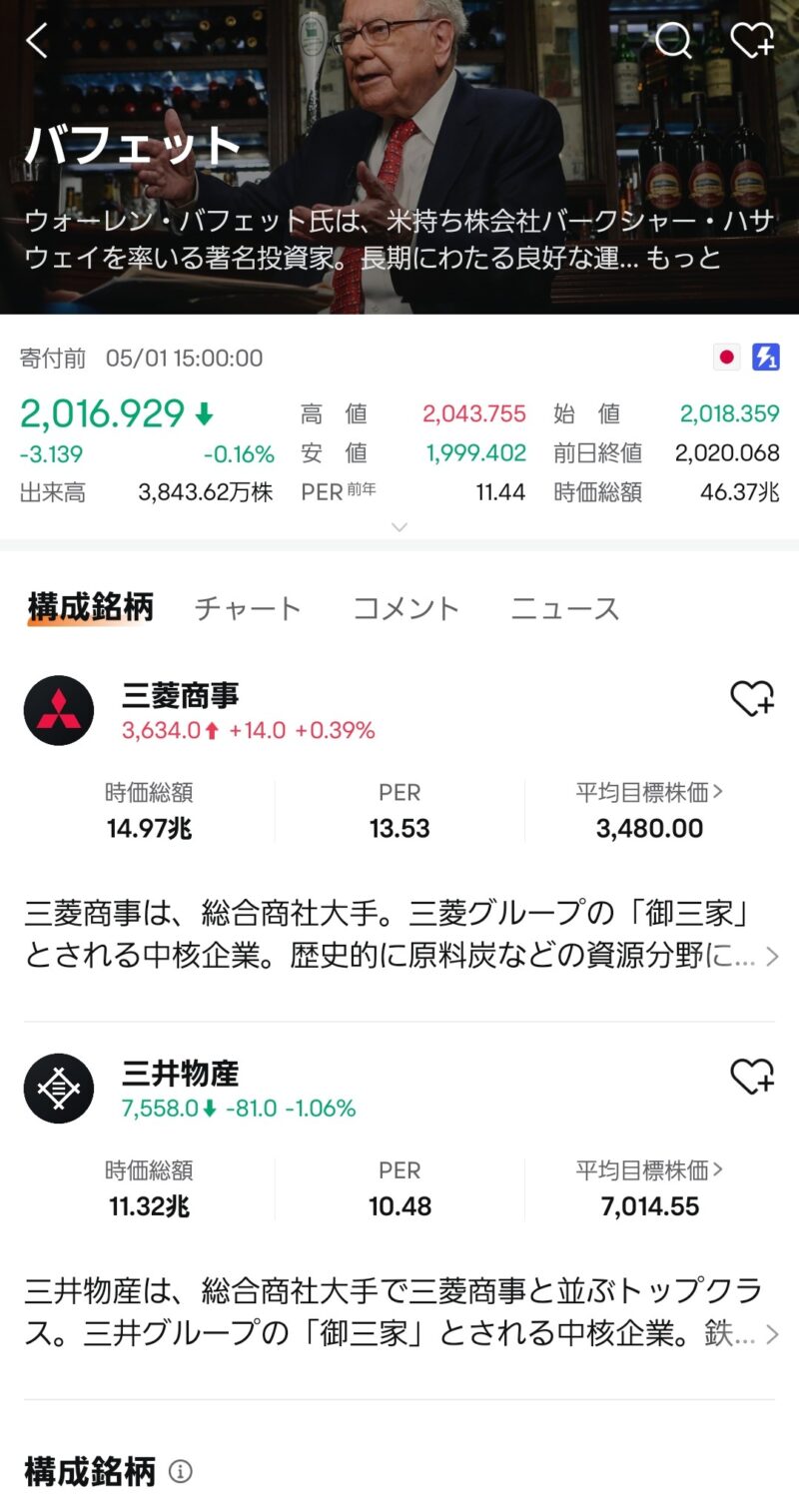
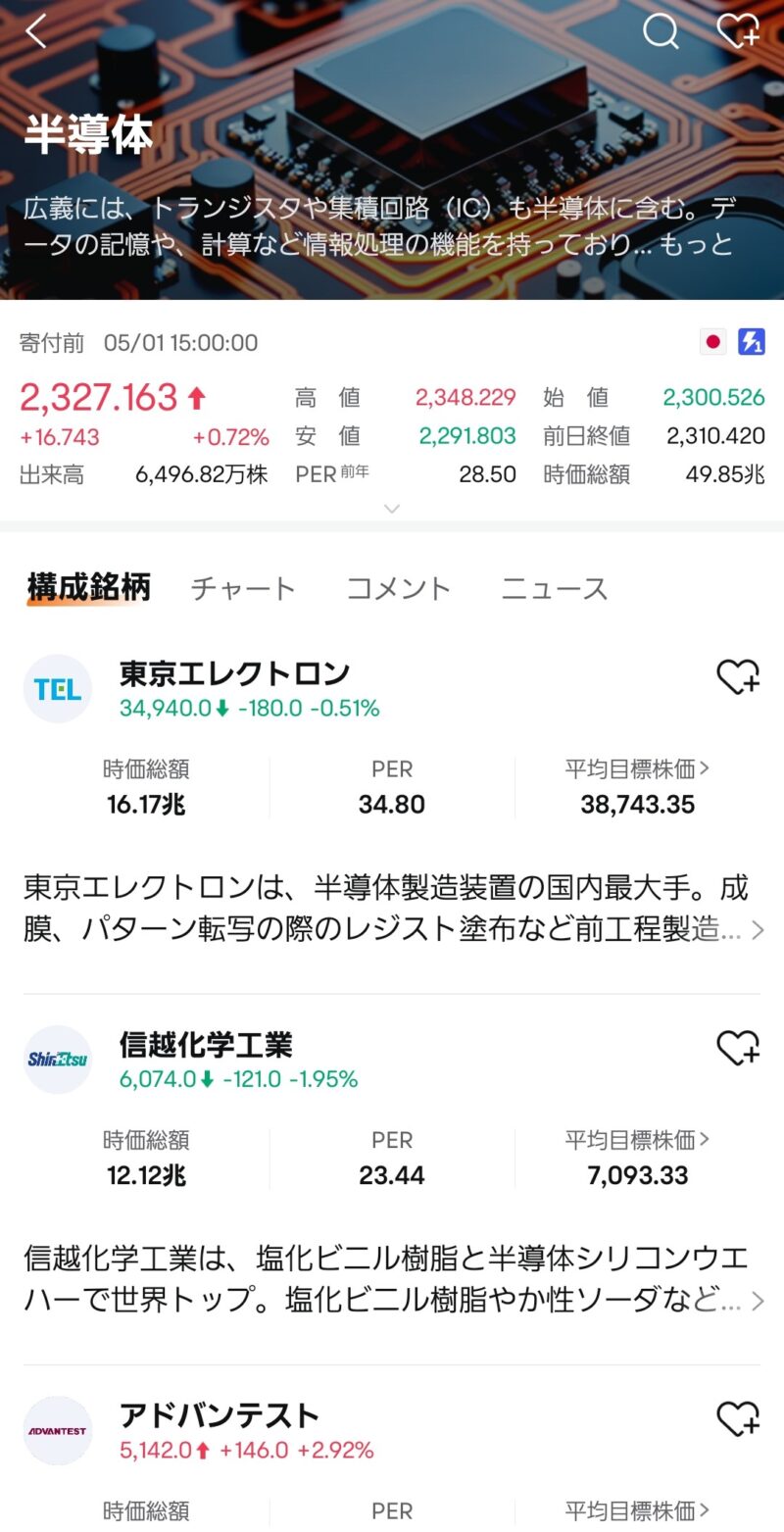
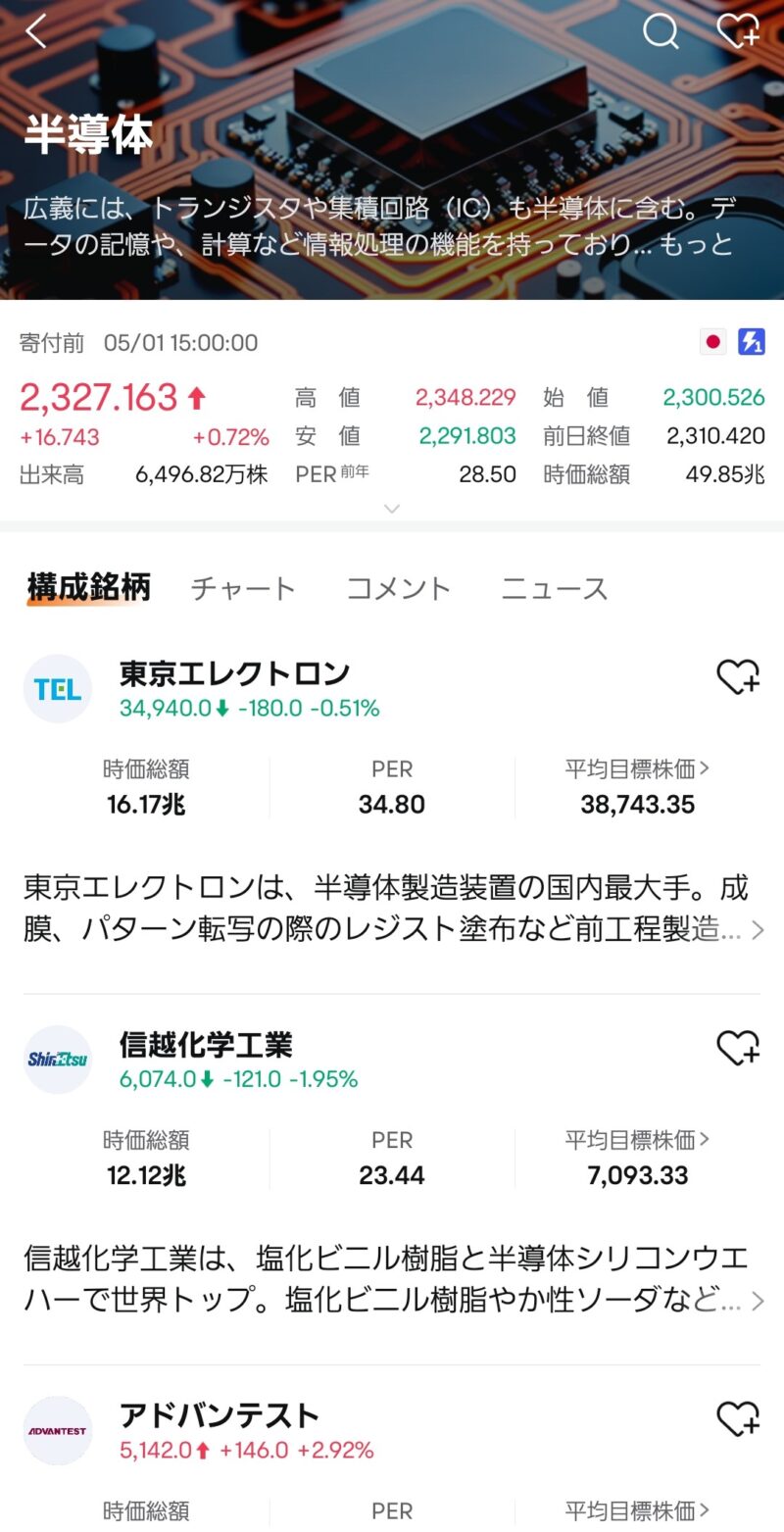
moomoo証券アプリの登録方法について
続いて、moomoo証券の登録手順について解説します。
繰り返しますが、本ブログで紹介したオススメ機能は登録だけで全て使えます。
アプリのダウンロードはこちら⇒ moomoo証券
口座開設は必要なし!1分で完了します!
アプリのダウンロードが完了したら「新規登録」をタップ。
その後、メールアドレスか電話番号を入力し「次へ」をタップします。
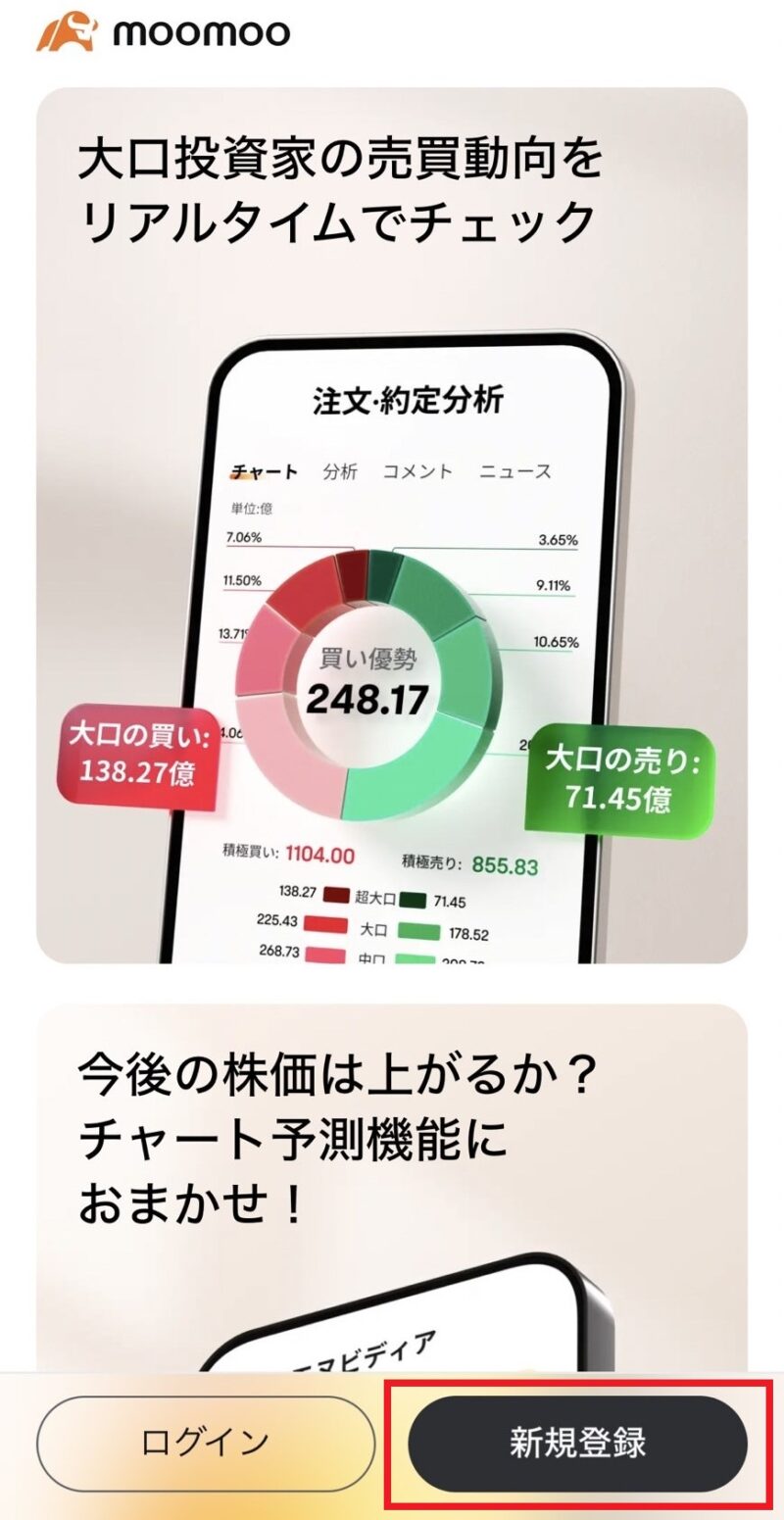
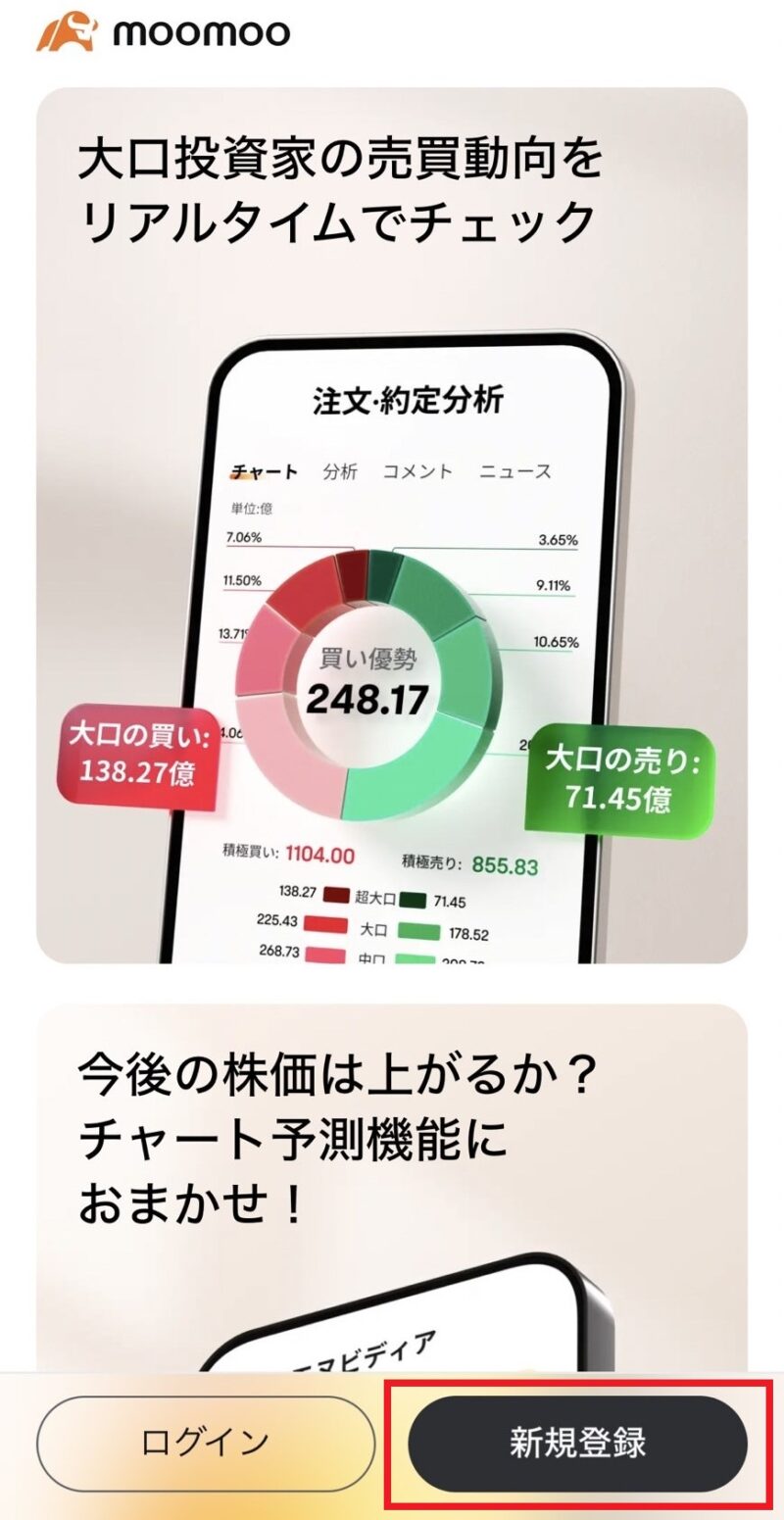
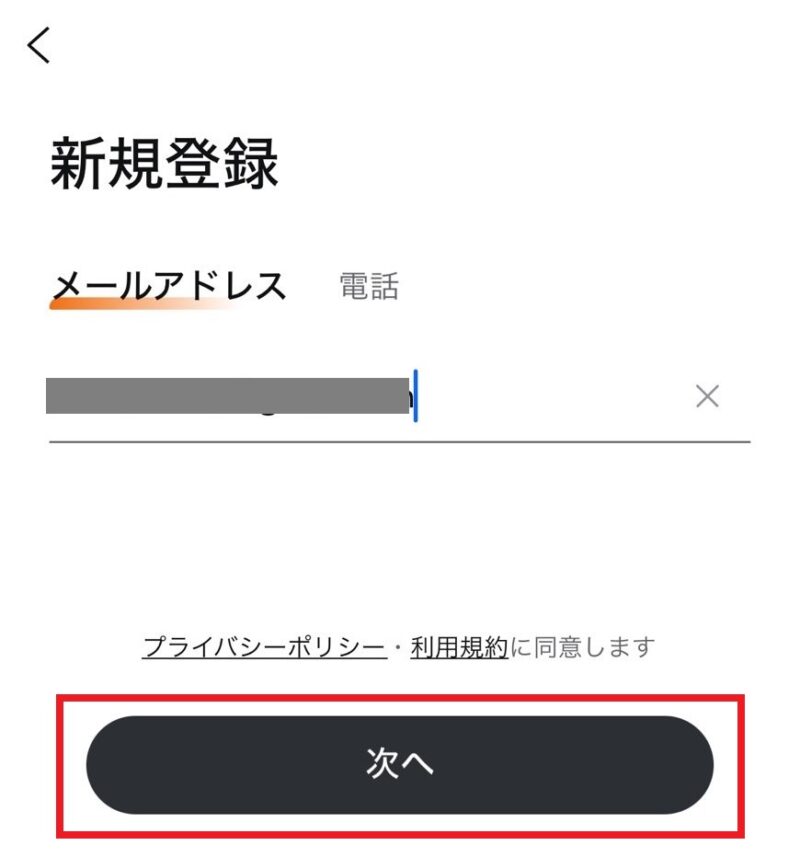
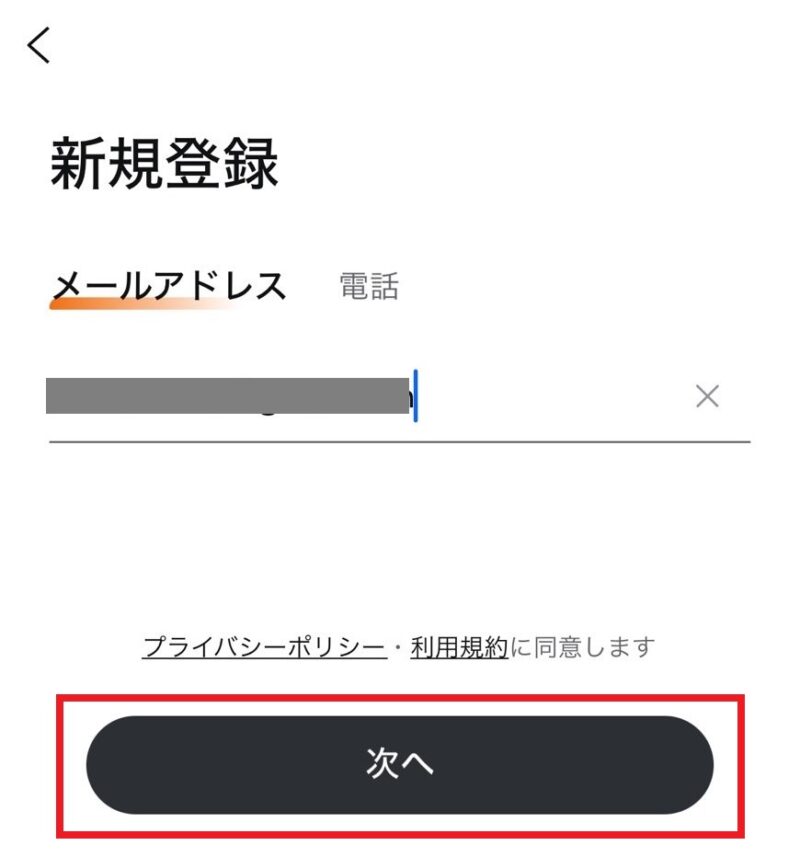
パスワードを入力して「次へ」をタップします。
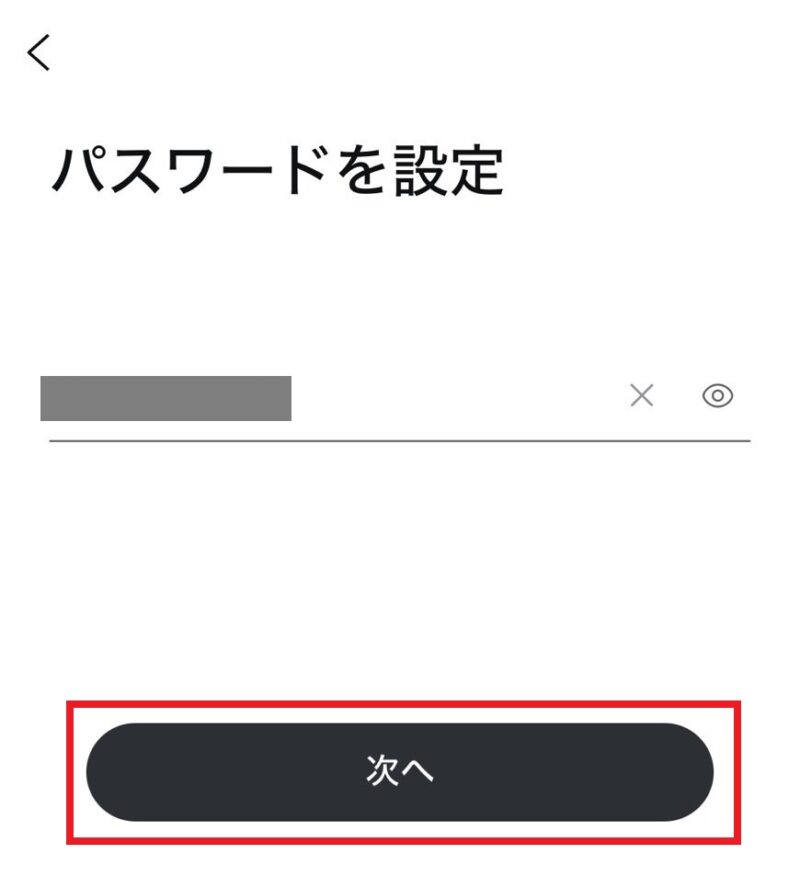
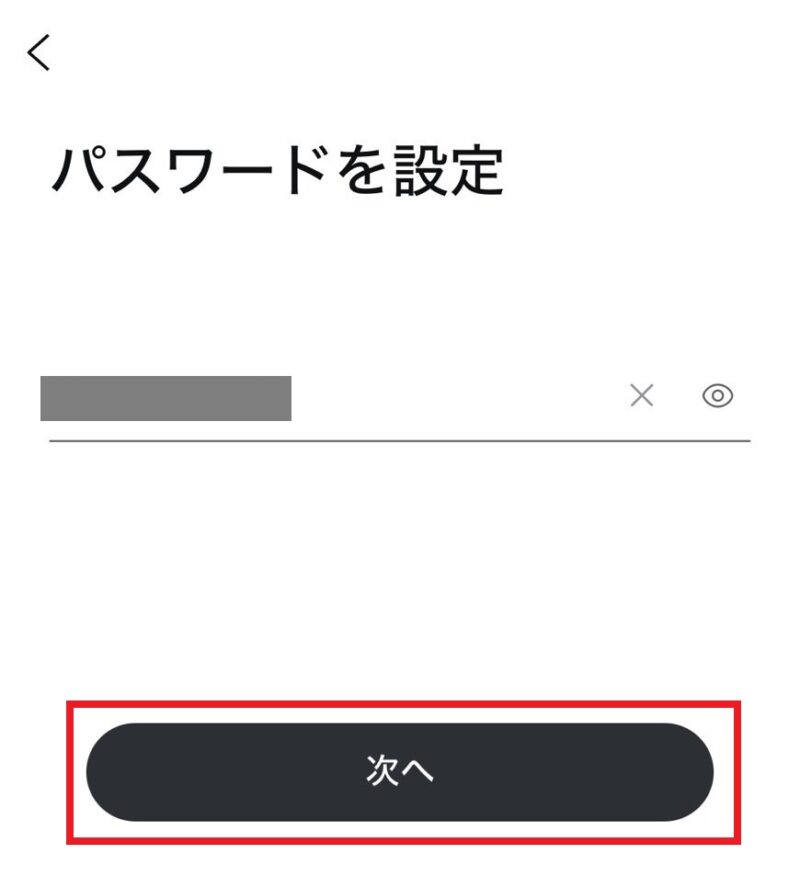
ニックネームを入力して「次へ」をタップします。
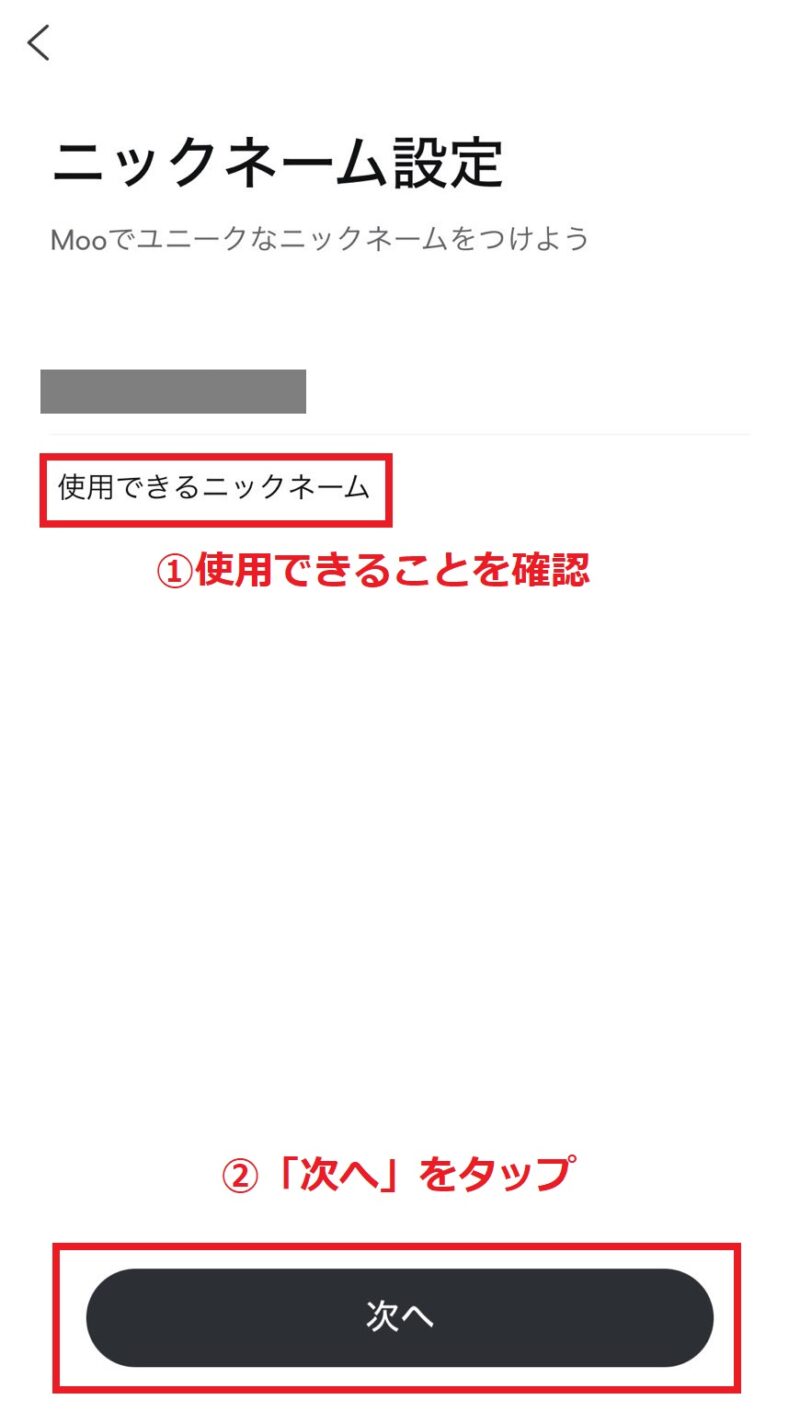
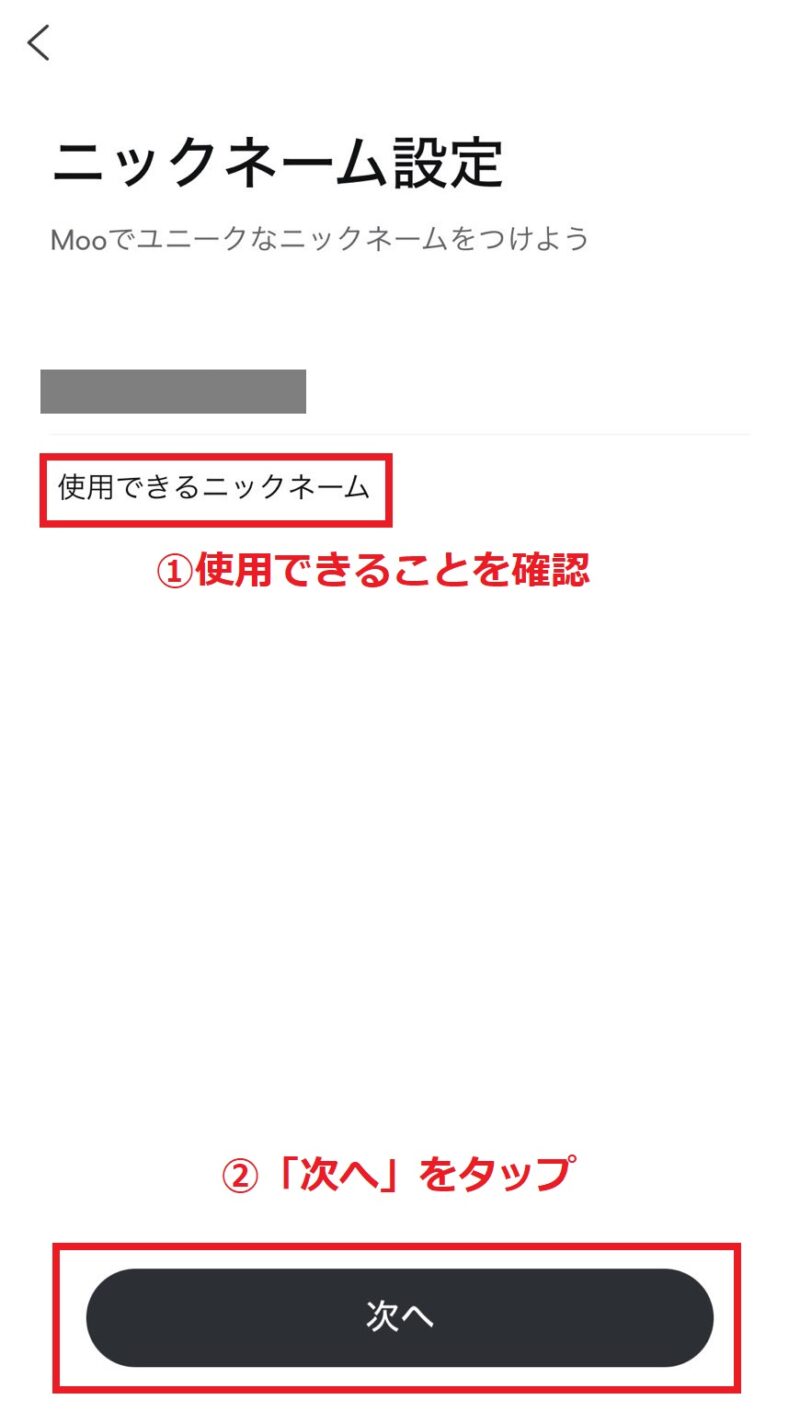
アプリの初期画面が出れば完了です。
これで全ての機能が使えるよ!
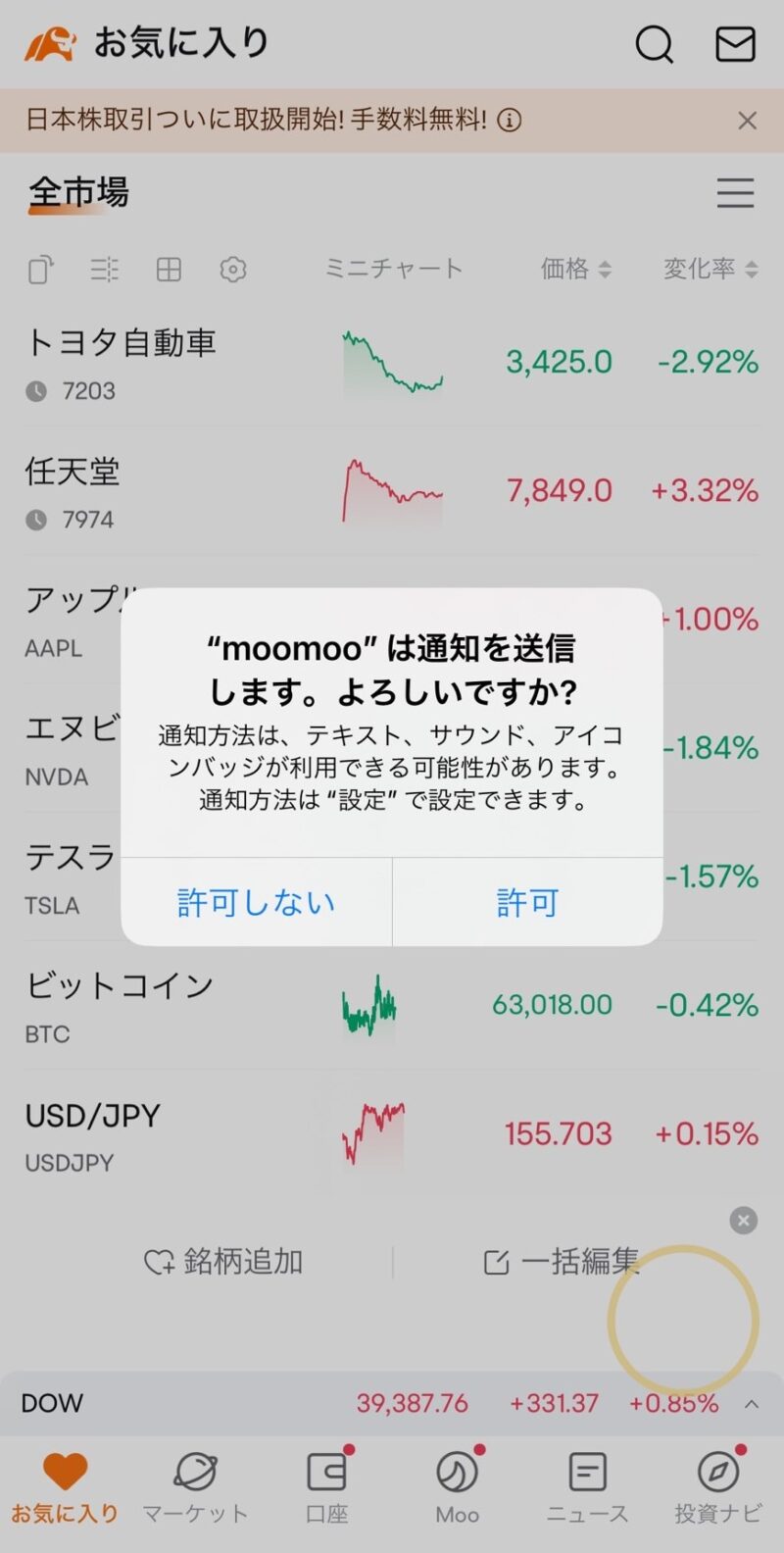
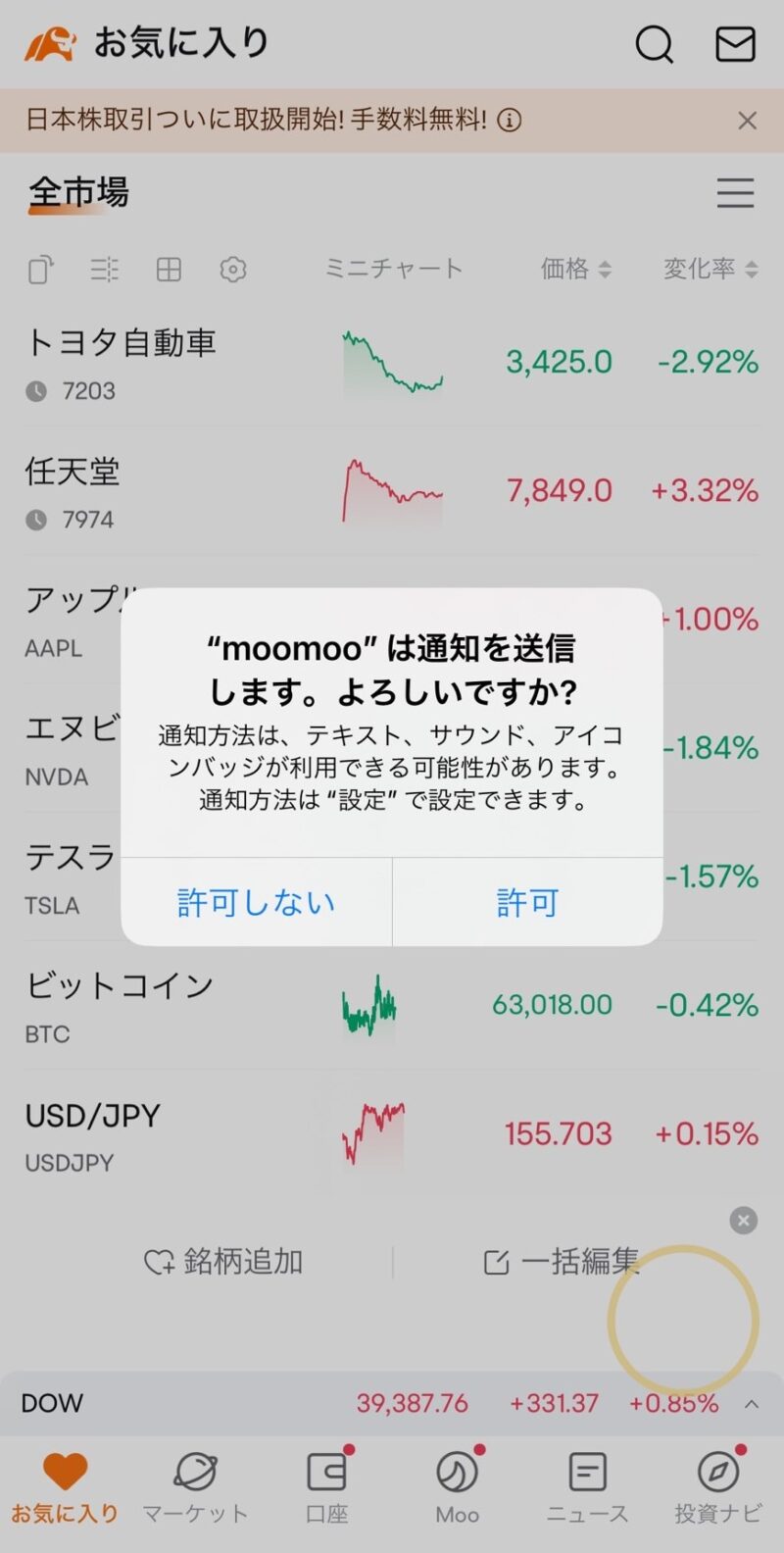
【キャンペーン中】口座開設方法と入金方法
moomoo証券のアプリは、口座開設をしなくても使える点が魅力です。
ですが、口座開設をすれば今だけお得な特典が受け取れます。
キャンペーンの詳細はこちら。
| キャンペーン内容 | 条件 | |
|---|---|---|
| 1 | ハズレなしの抽選券1枚GET | 入金1万円以上+30日間維持 |
| 2 | ハズレなしの抽選券3枚GET(計4枚) | 入金30万円以上+30日間維持 |
| 3 | 米国株取引手数料2か月間無料 | 新規口座開設完了 |
では早速、口座開設方法を解説していきます。
どうせなら口座開設もしておこう!
「口座」をタップし「今すぐ口座開設」をタップします。
その後、必要事項を確認して「確認・同意する」をタップします。
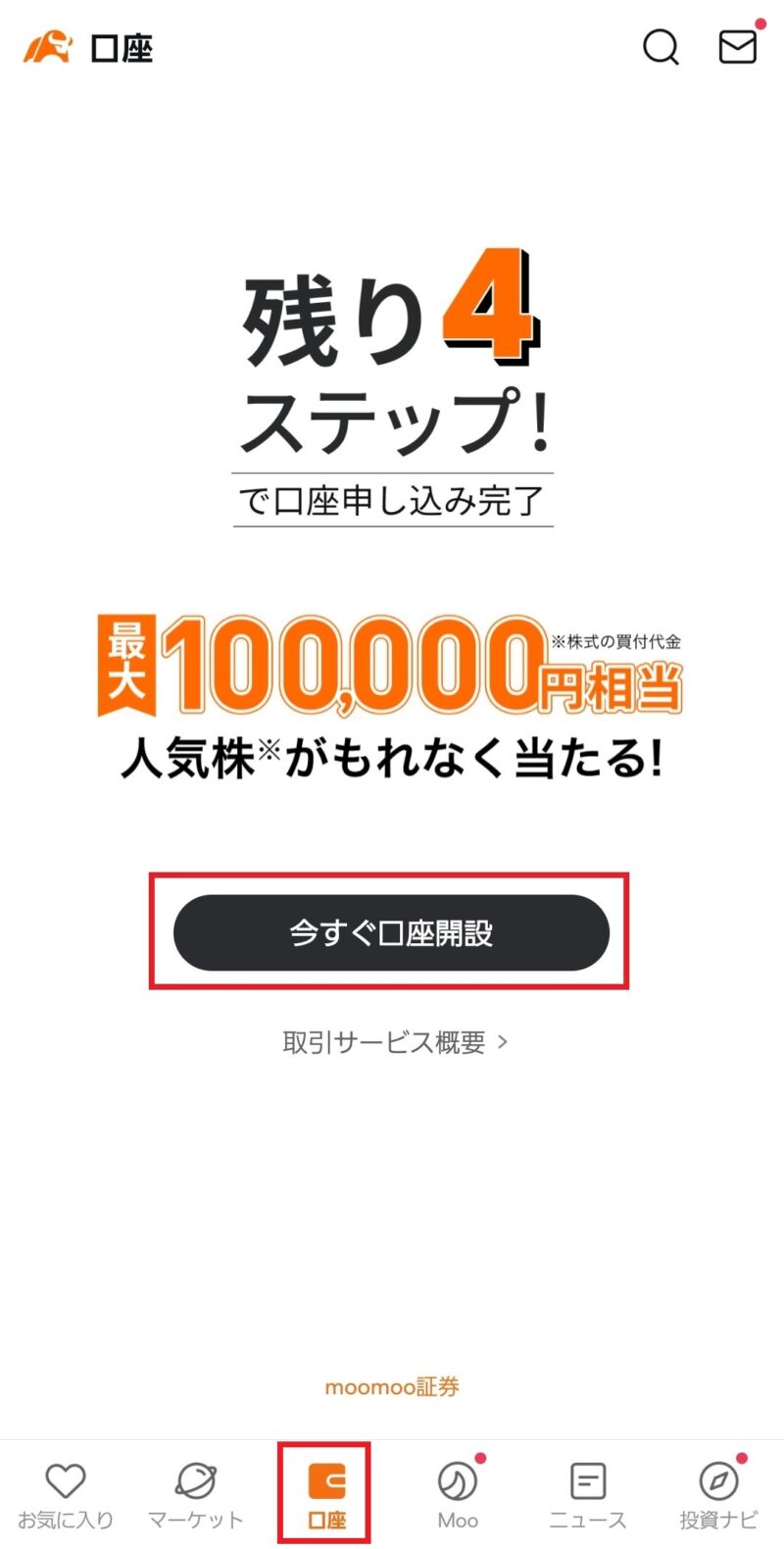
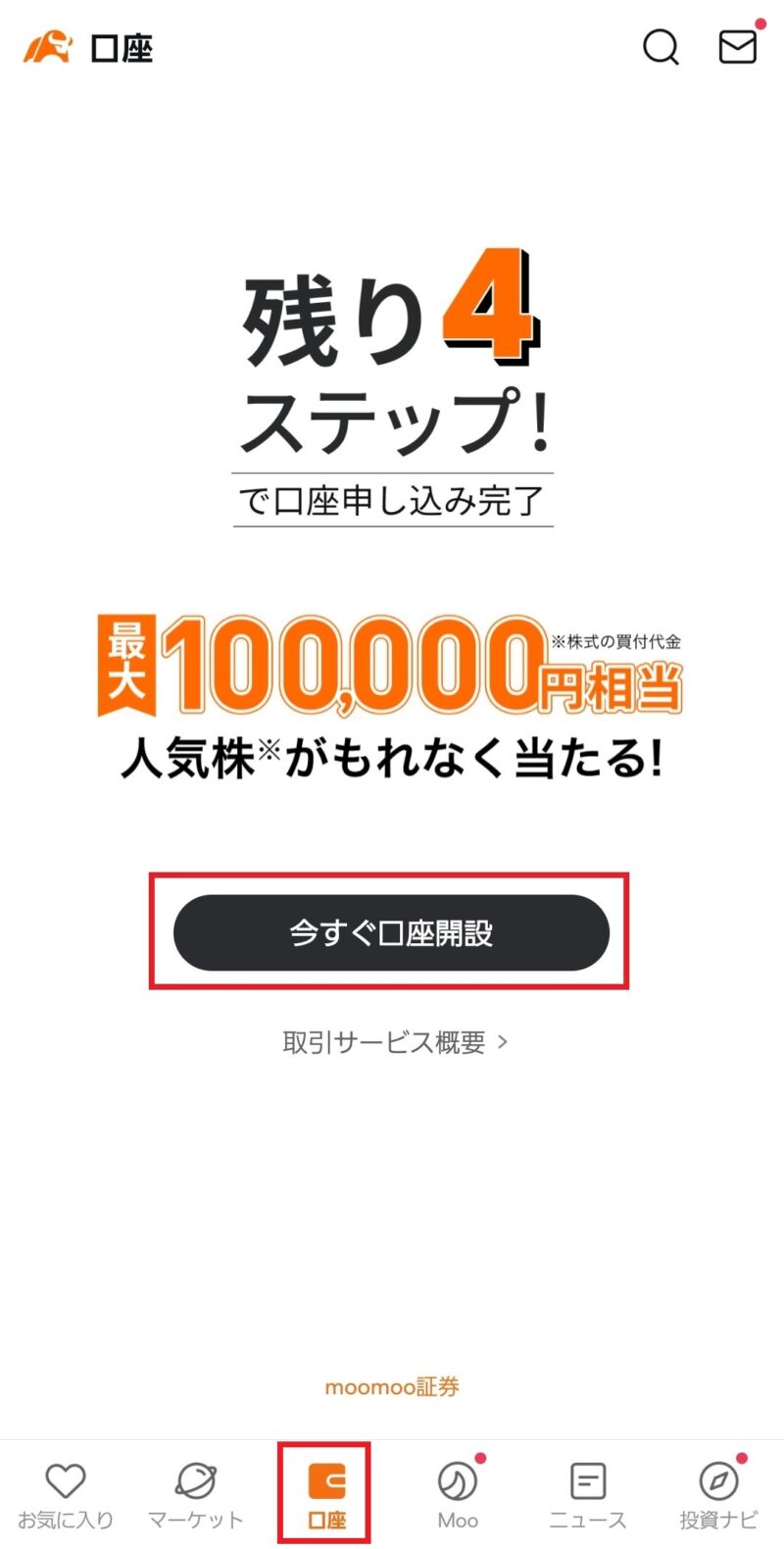
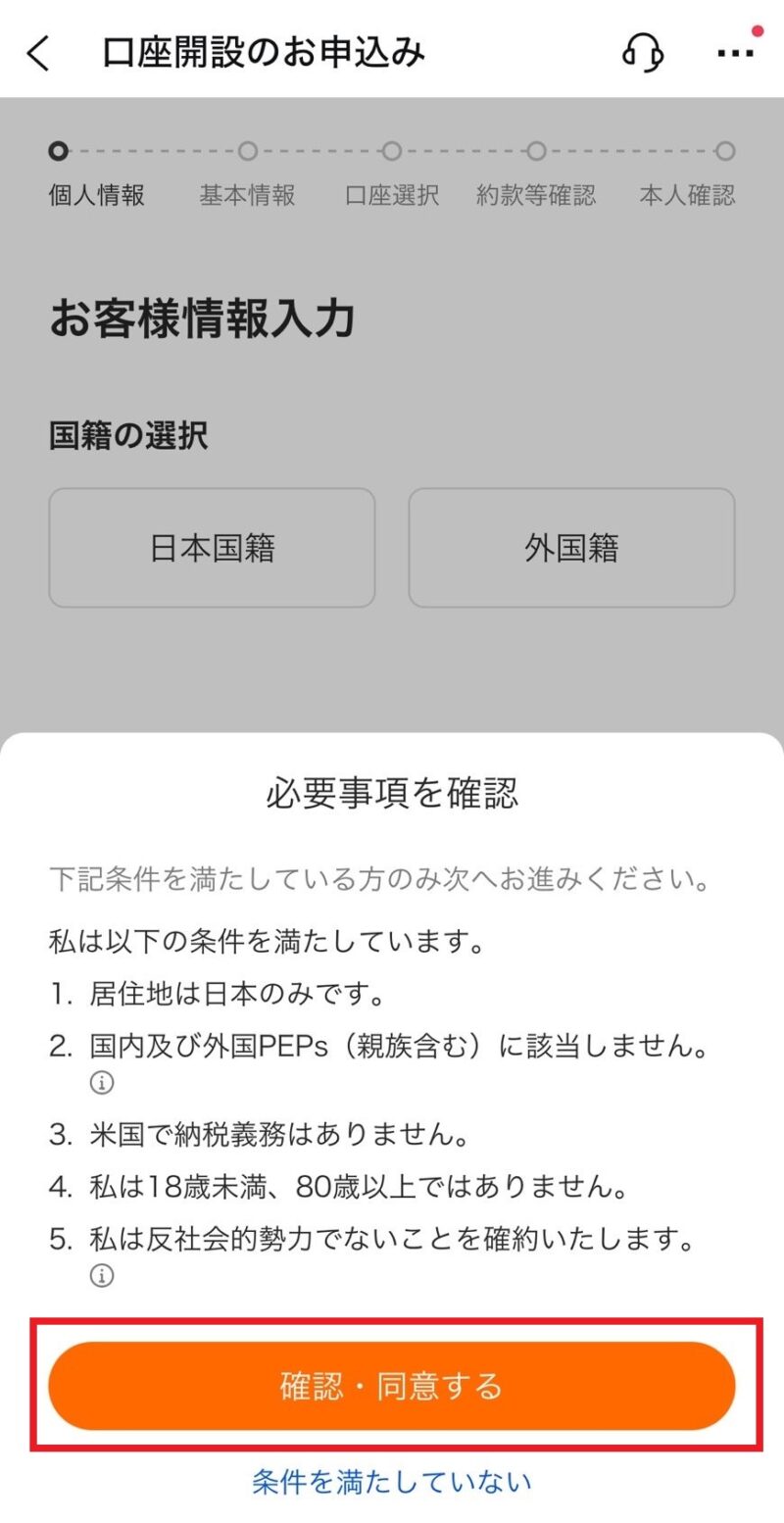
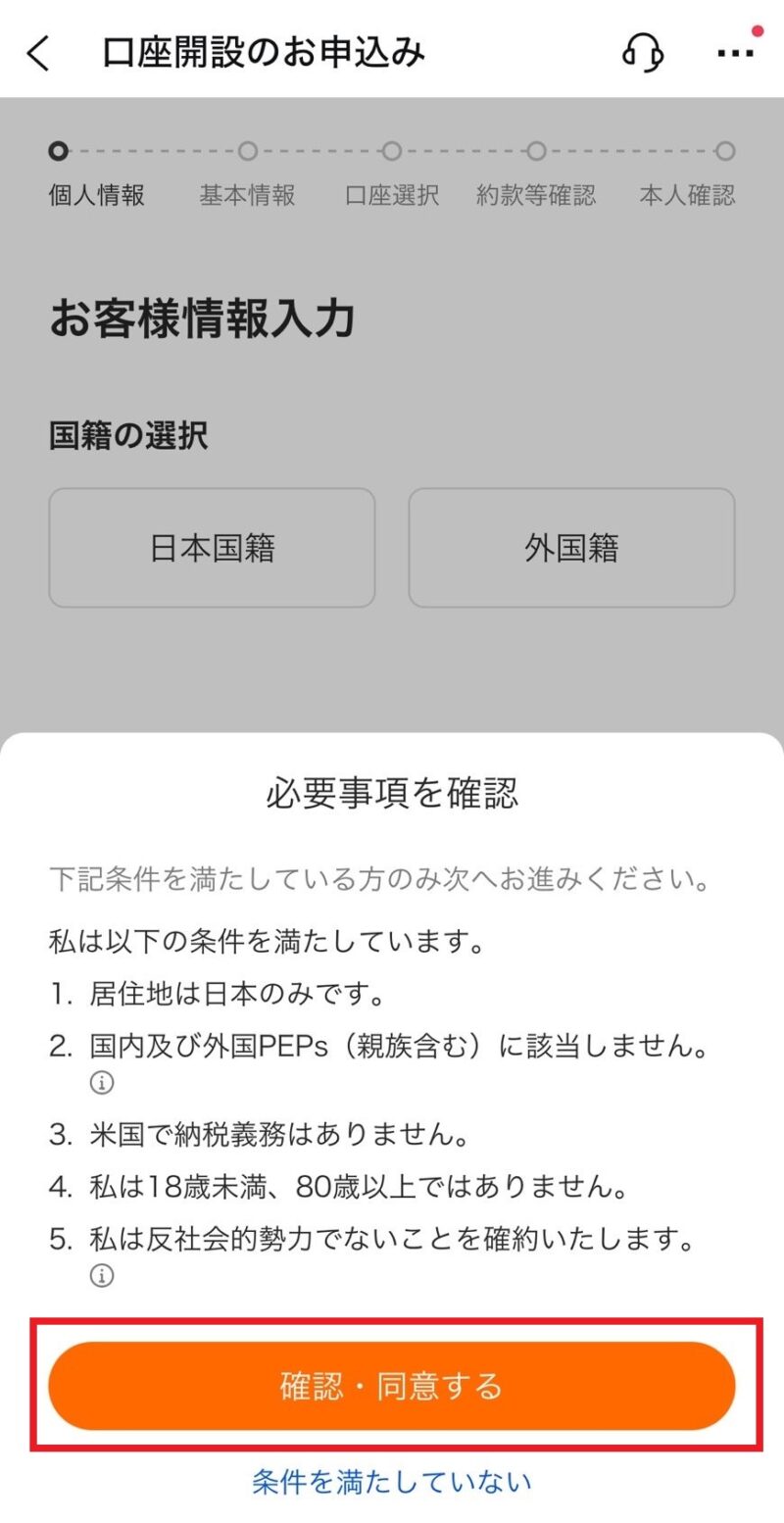
氏名や住所などの「お客様情報」を入力して「次へ」をタップします。
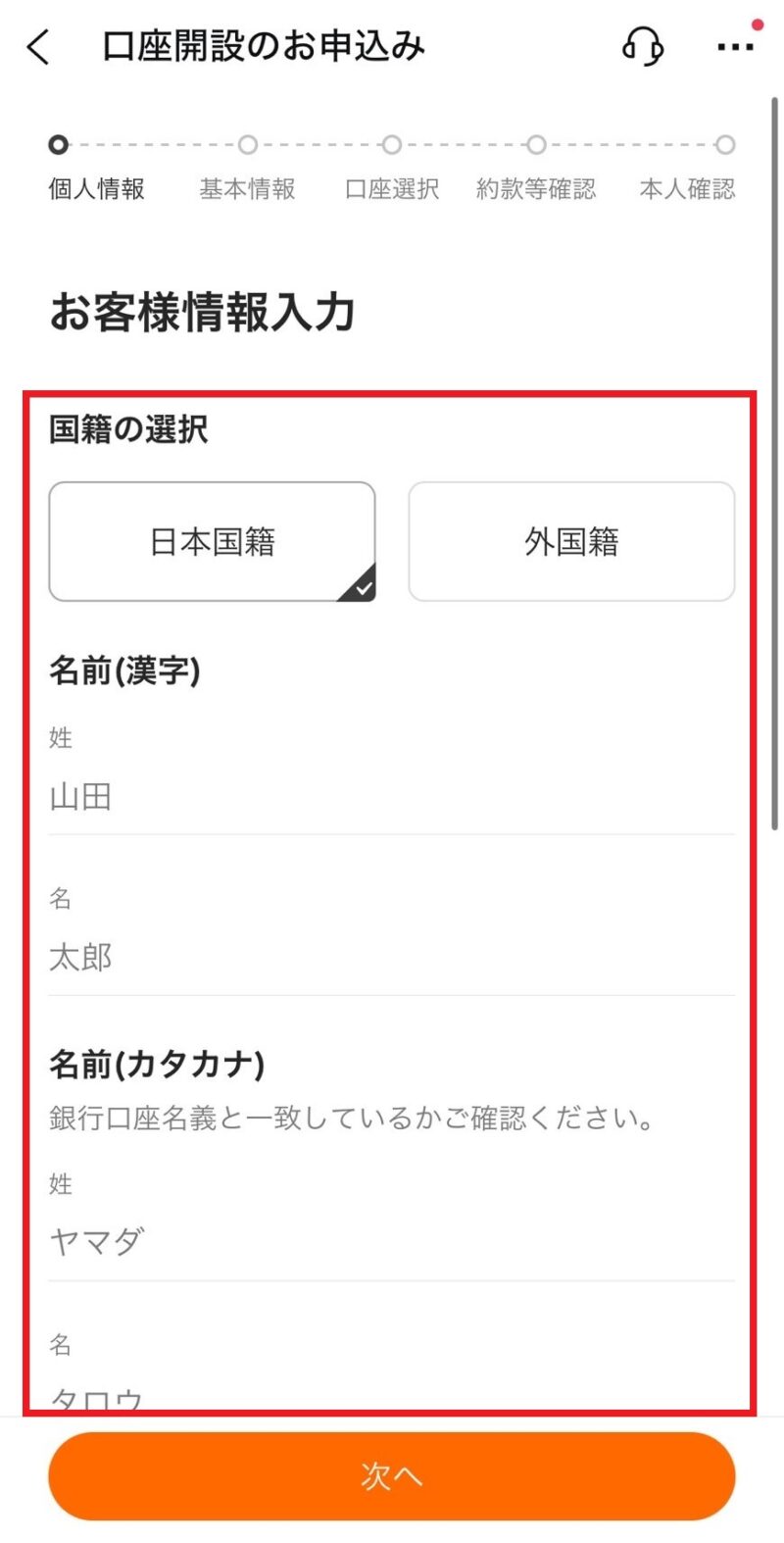
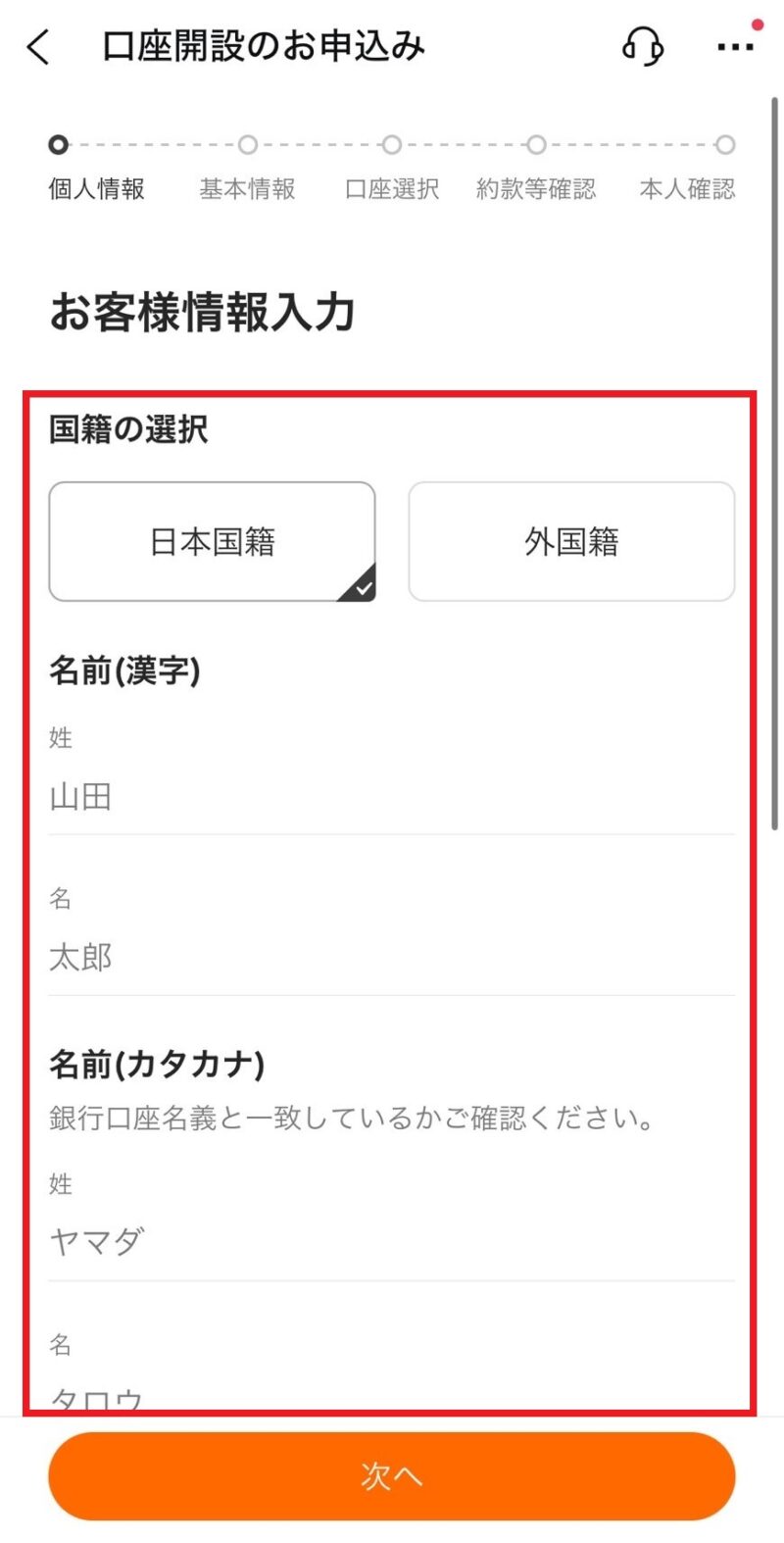
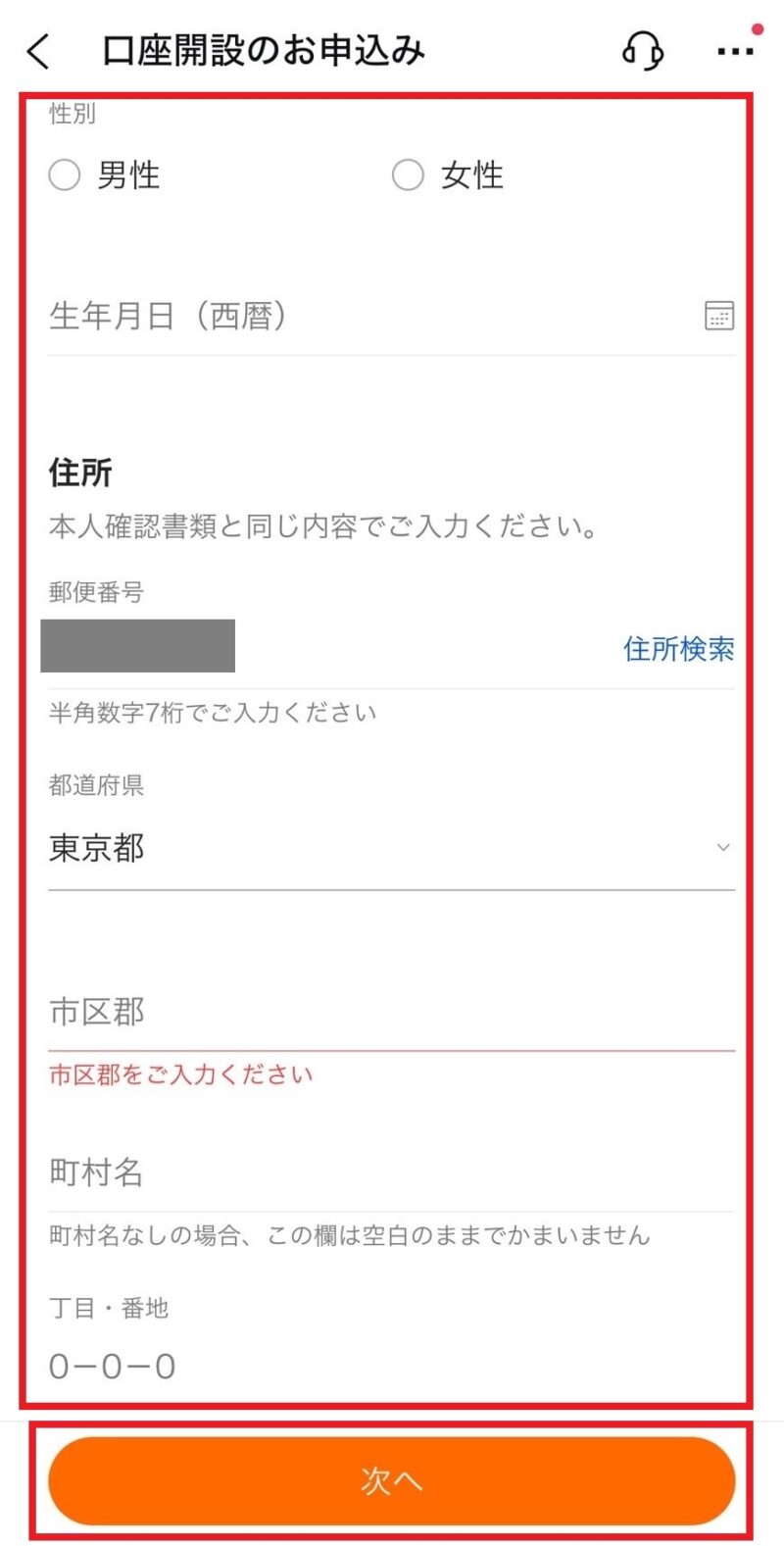
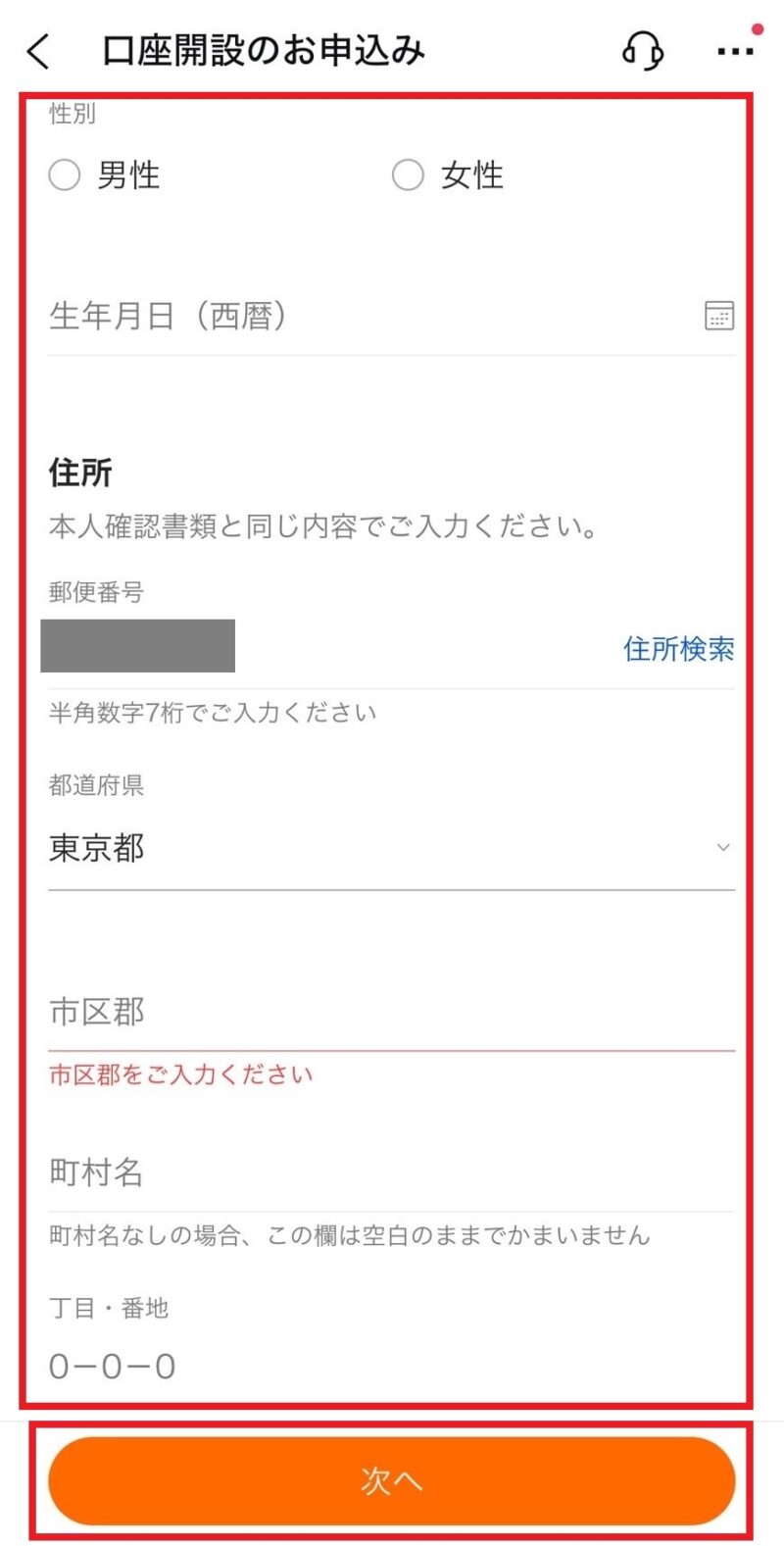
「勤務先情報」と「内部者登録」で当てはまるものを選択して「次へ」をタップします。
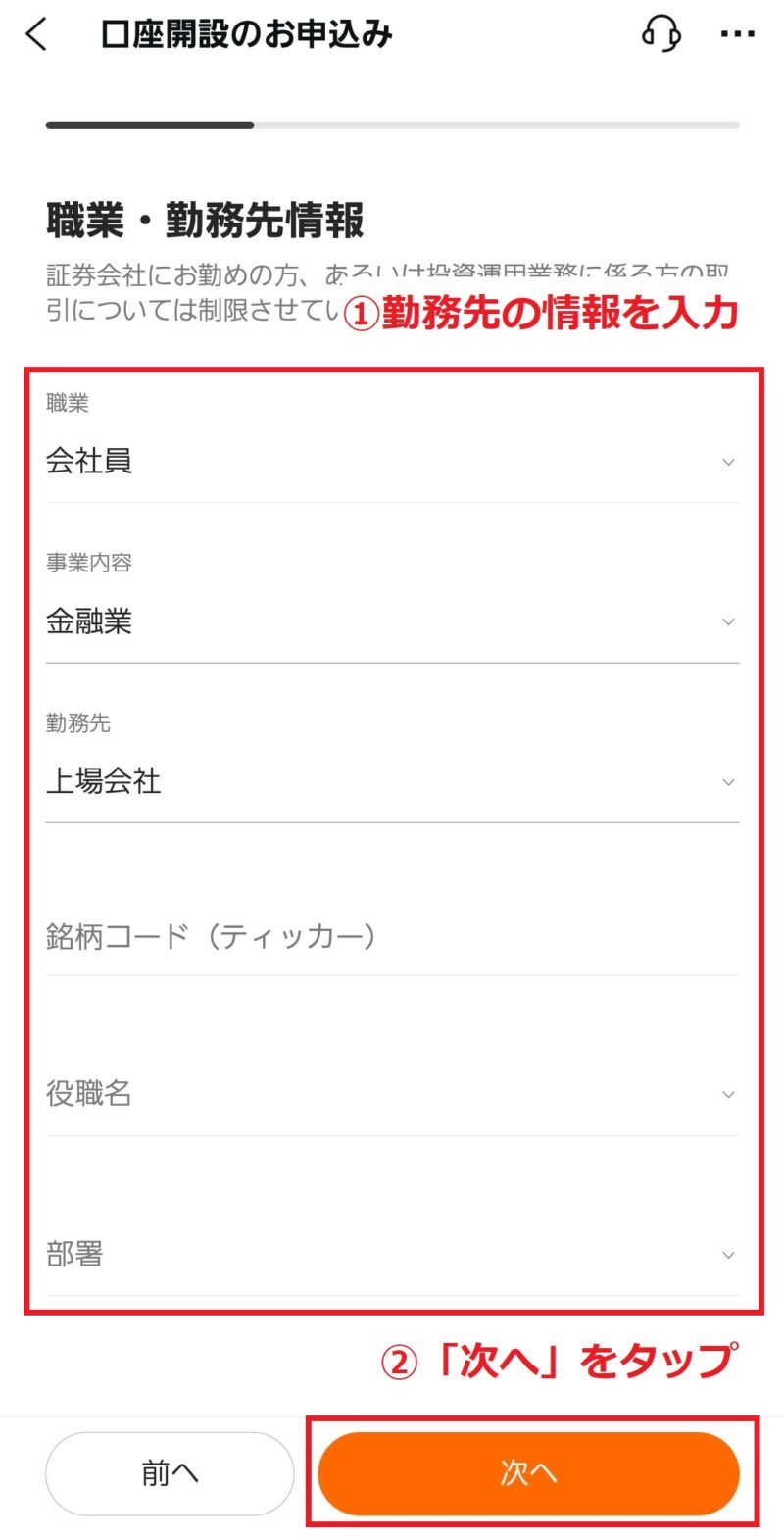
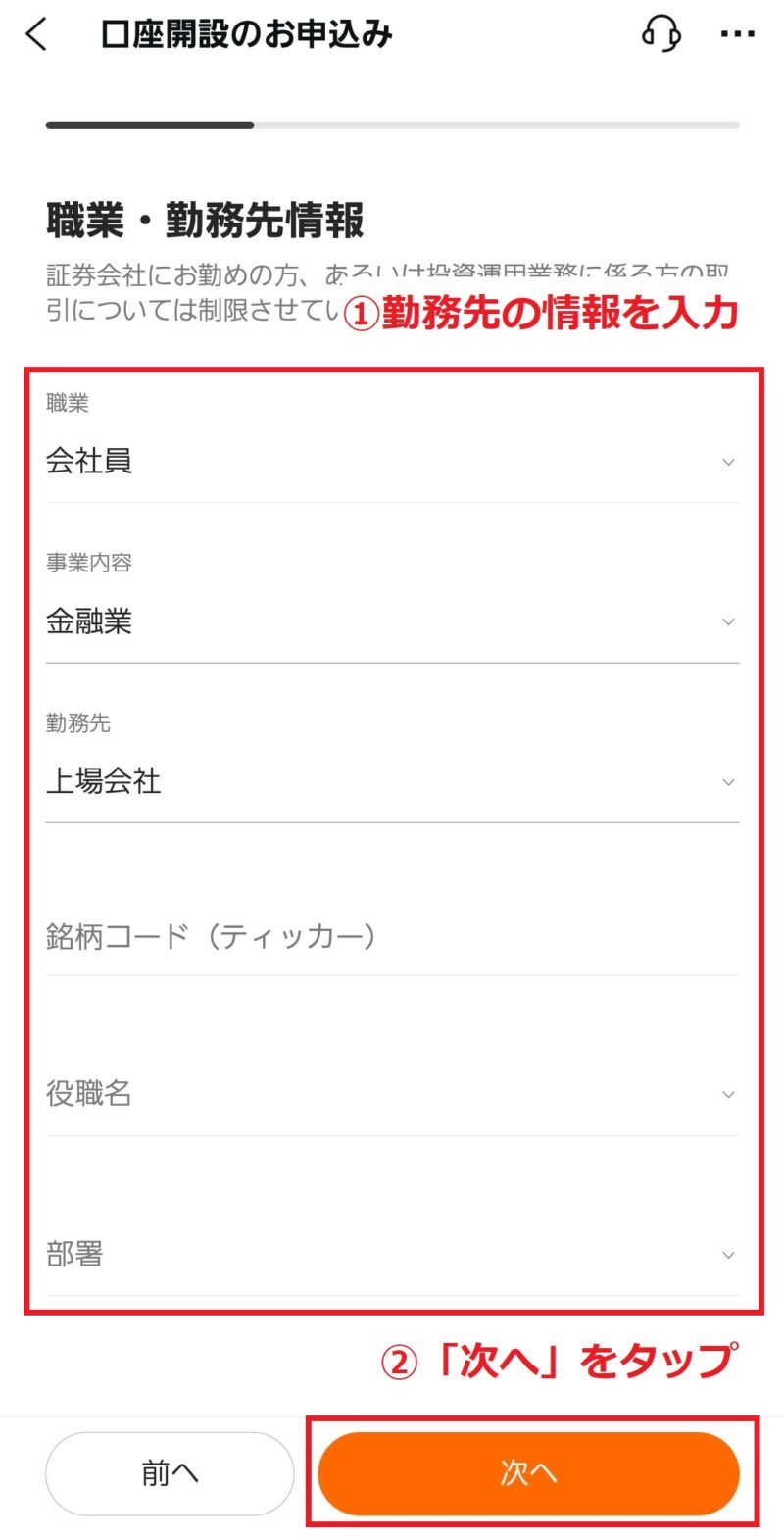
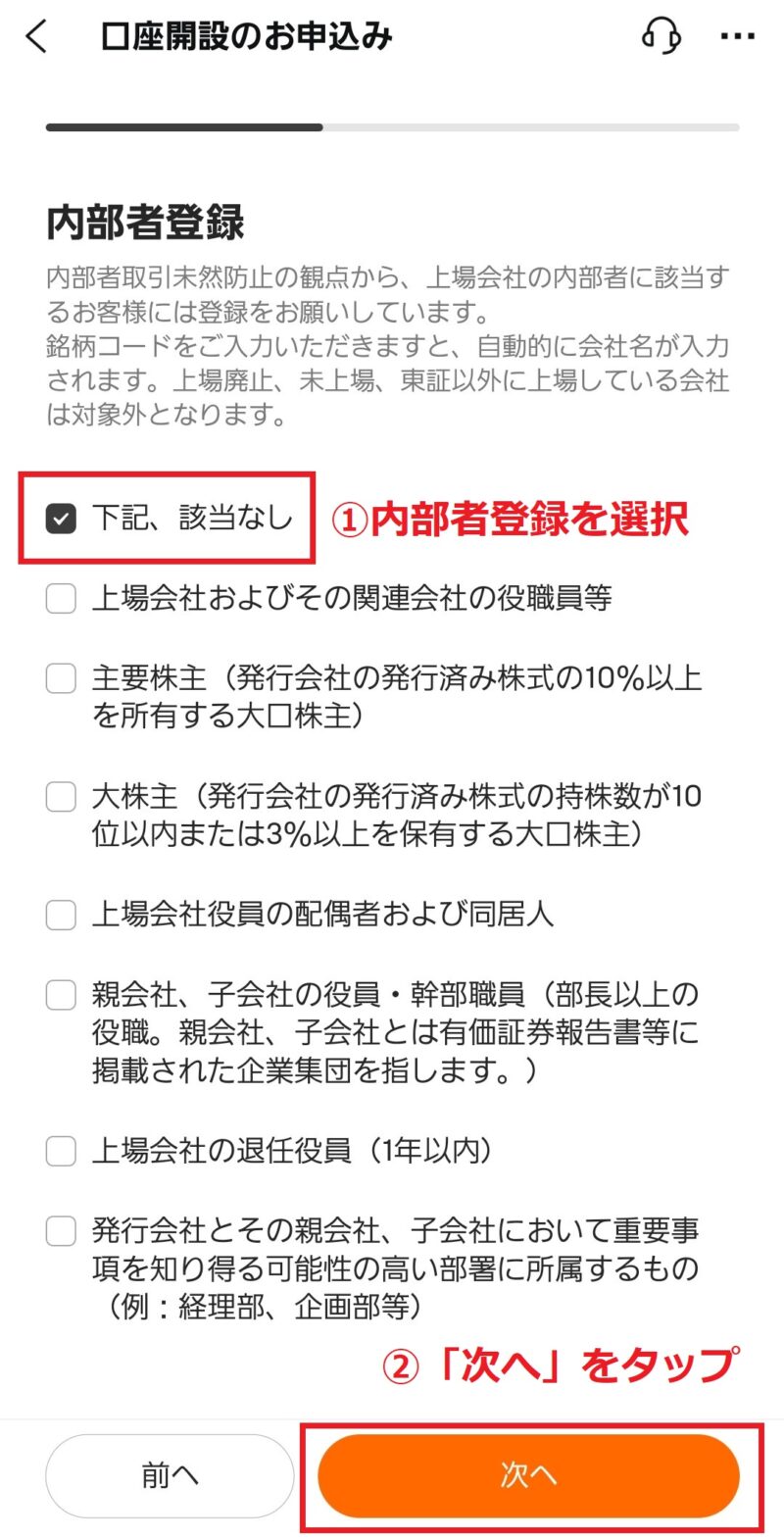
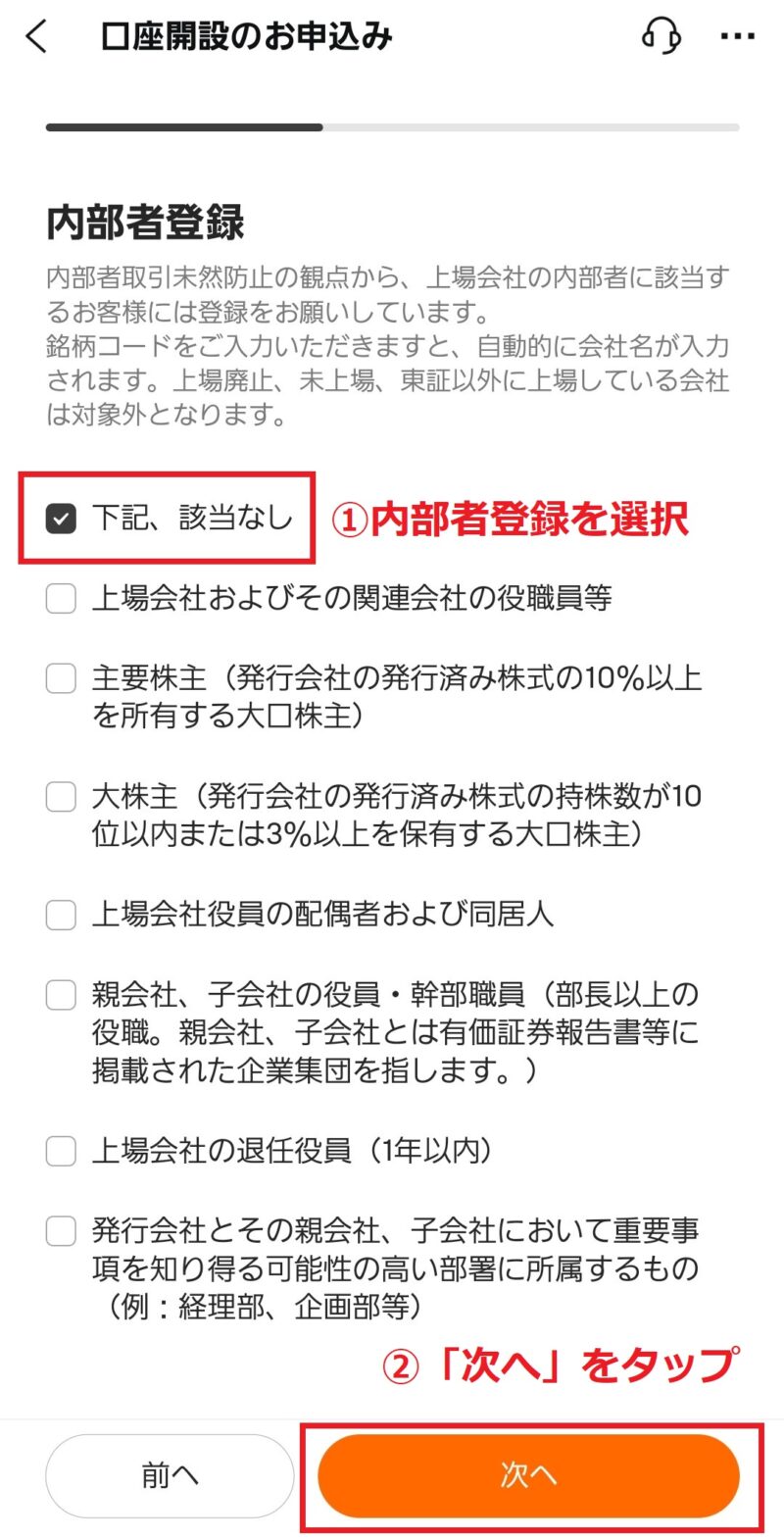
「資産情報」で当てはまるものを選択し「次へ」をタップします。
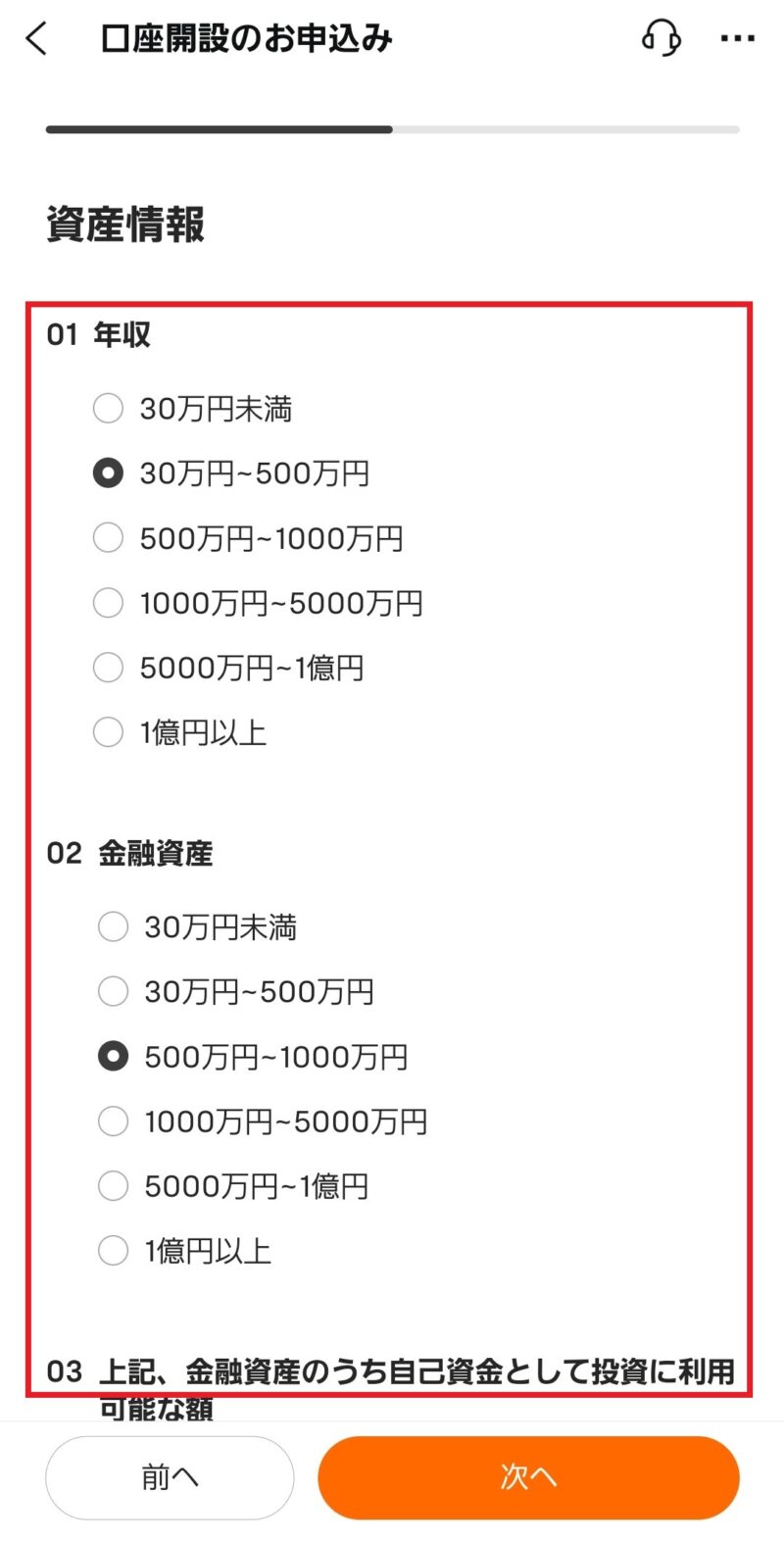
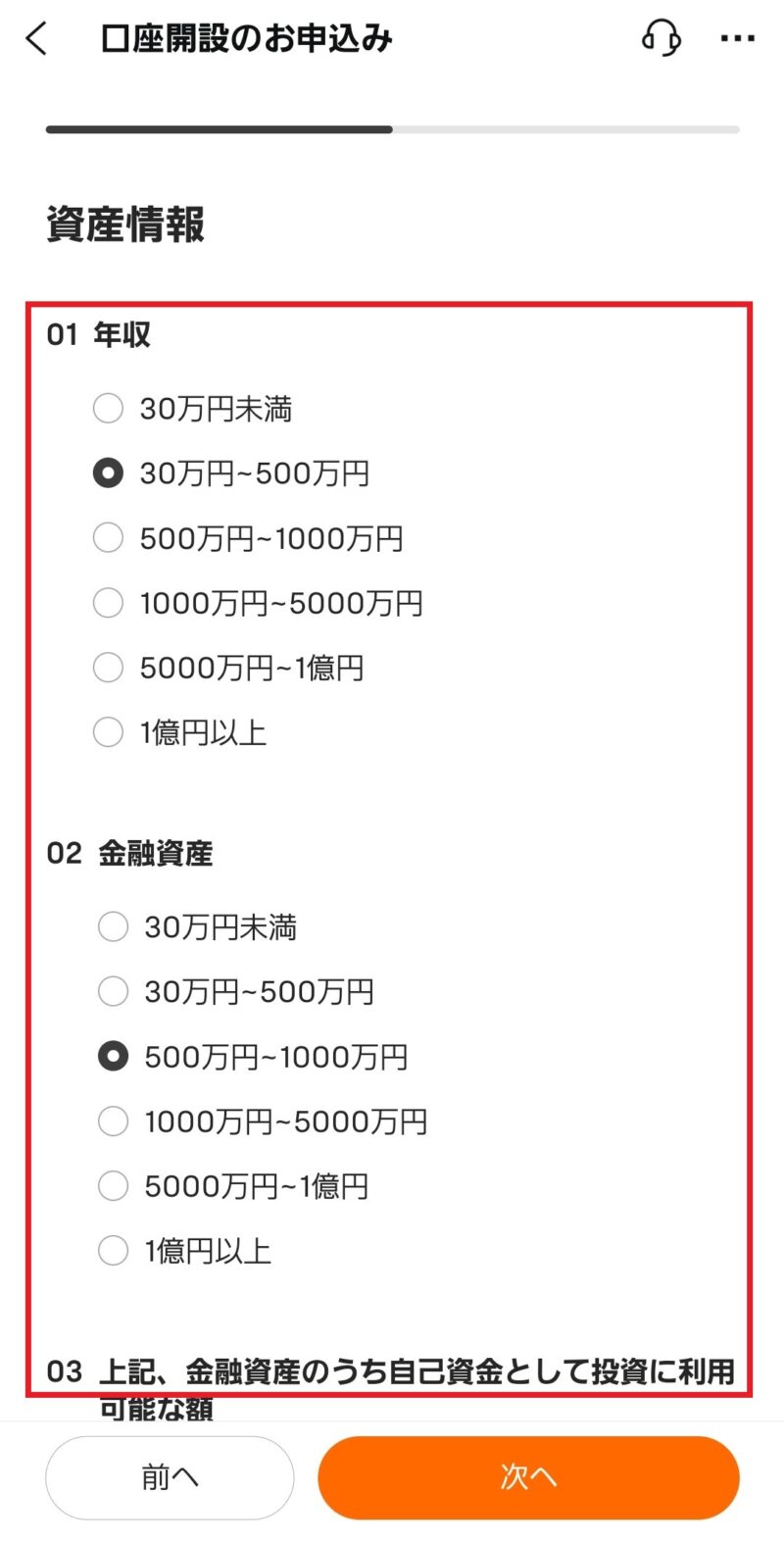
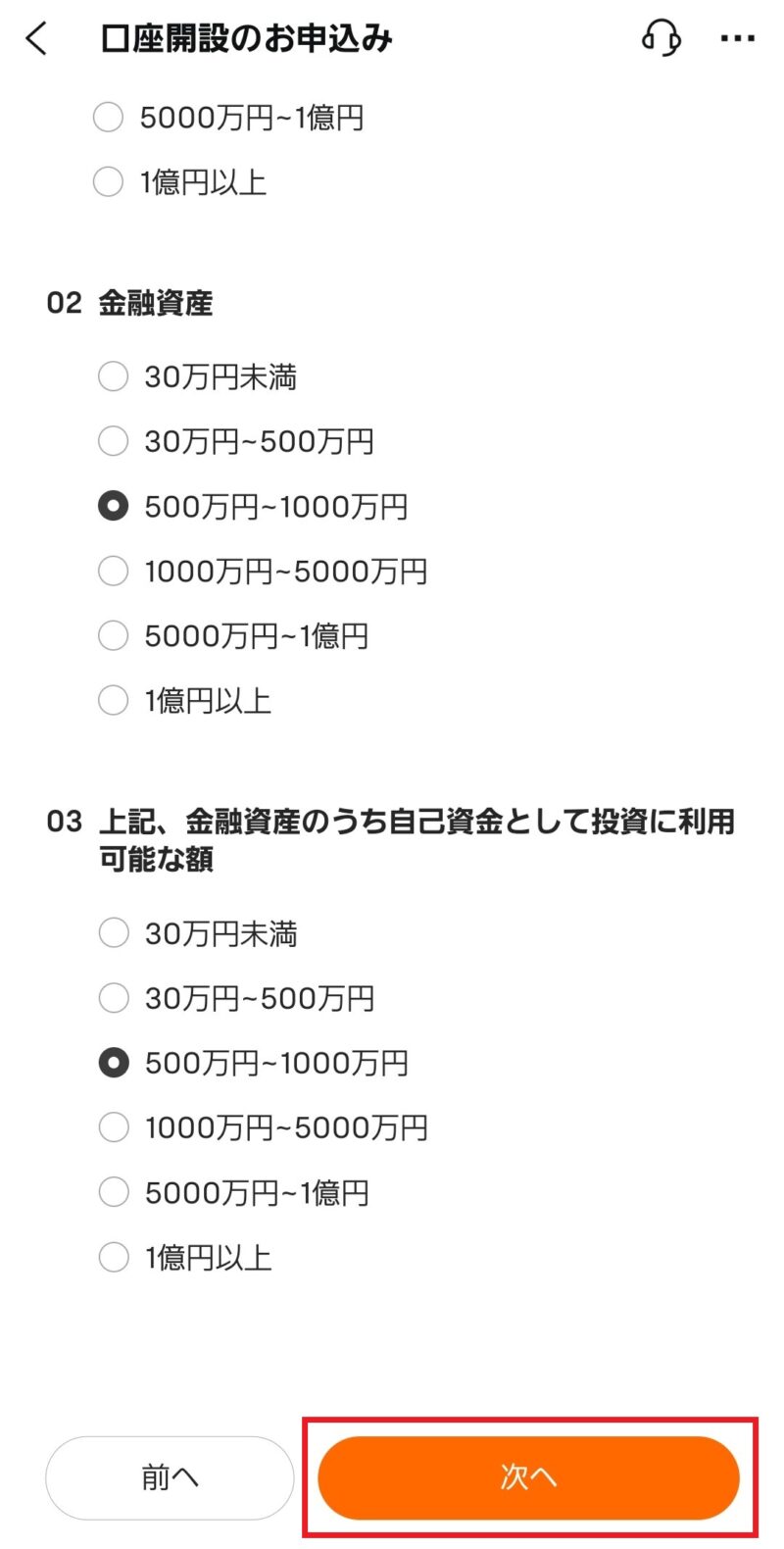
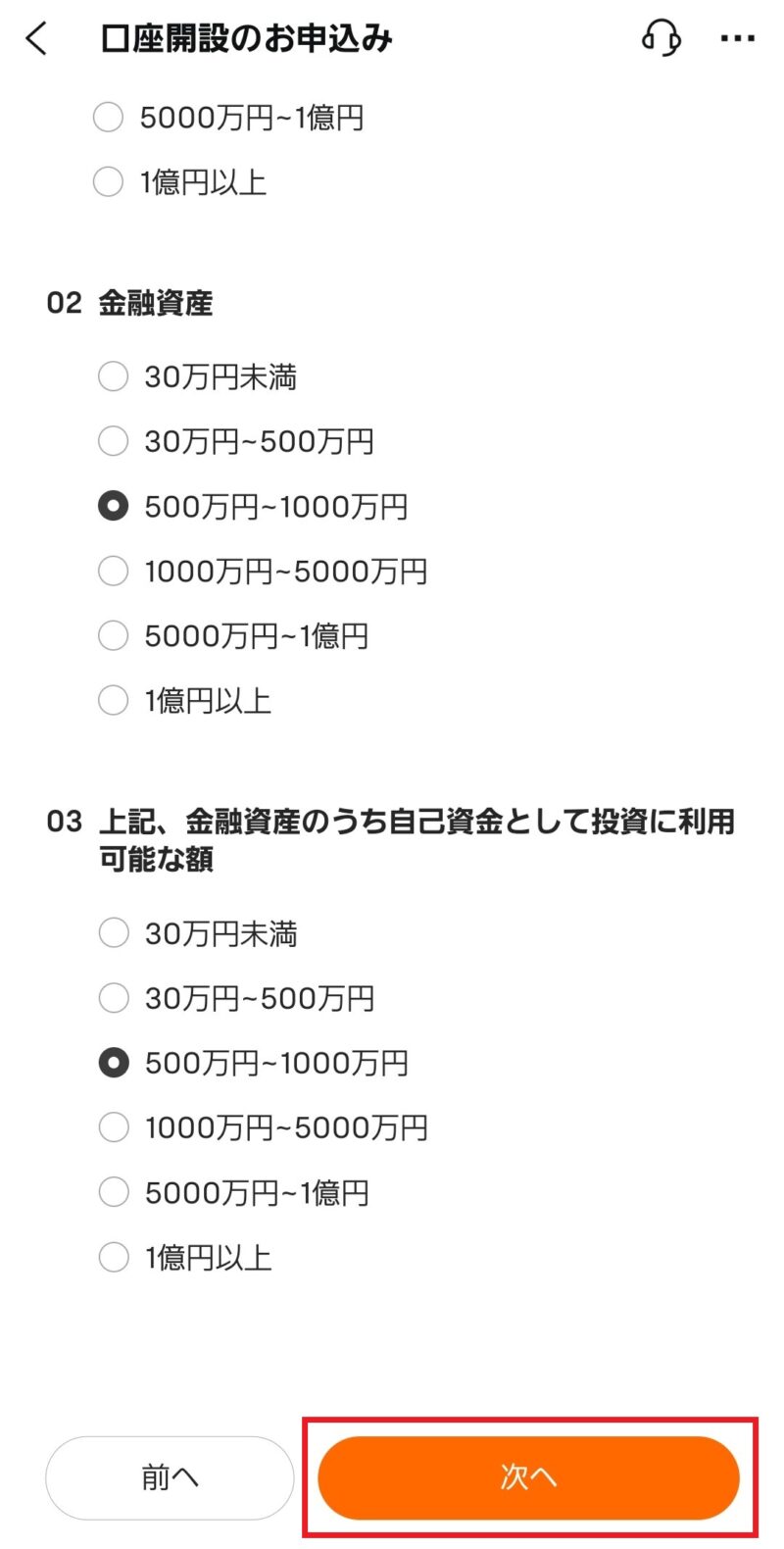
「動機・目的」で当てはまるものを選択し「次へ」をタップします。
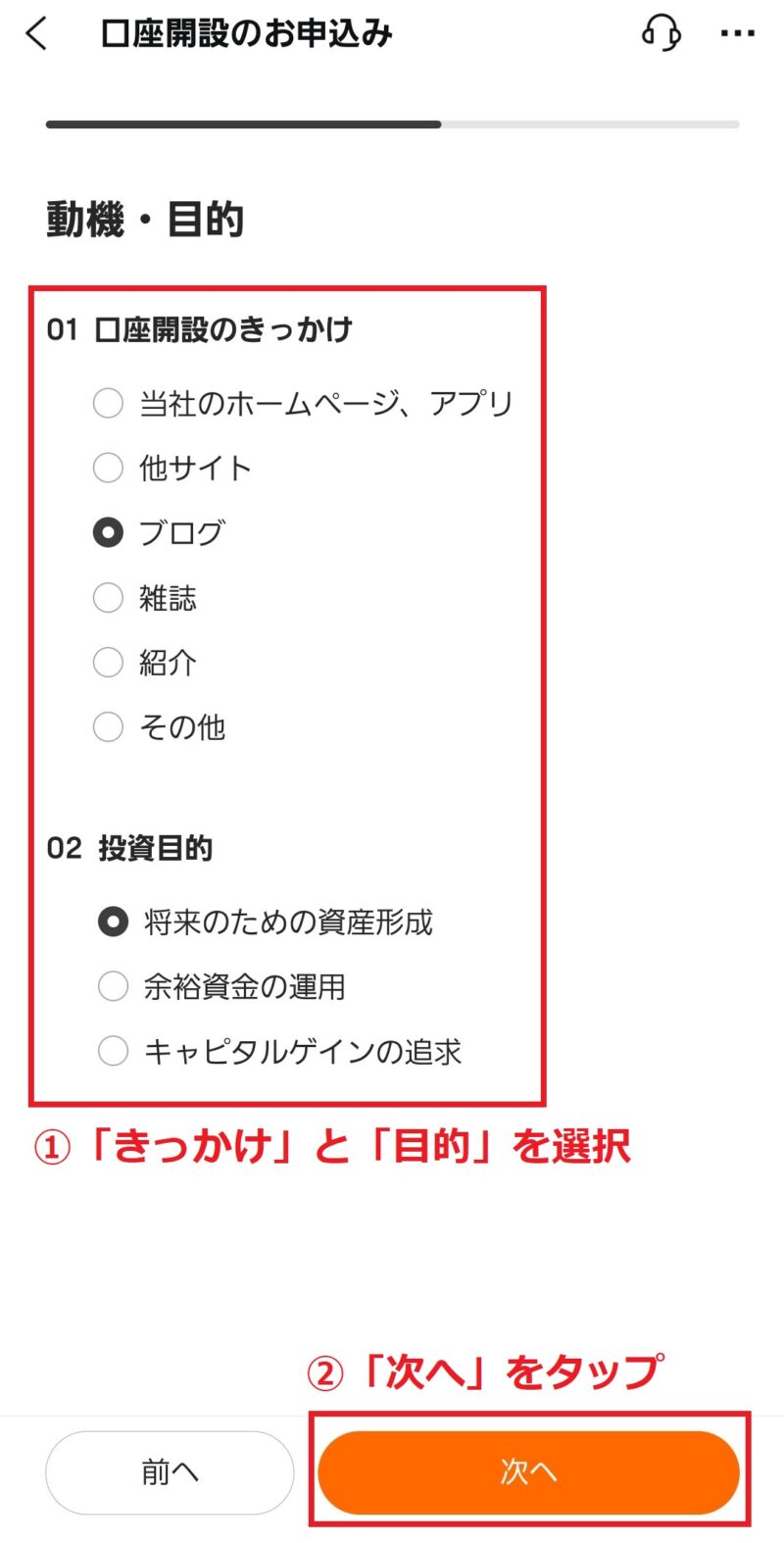
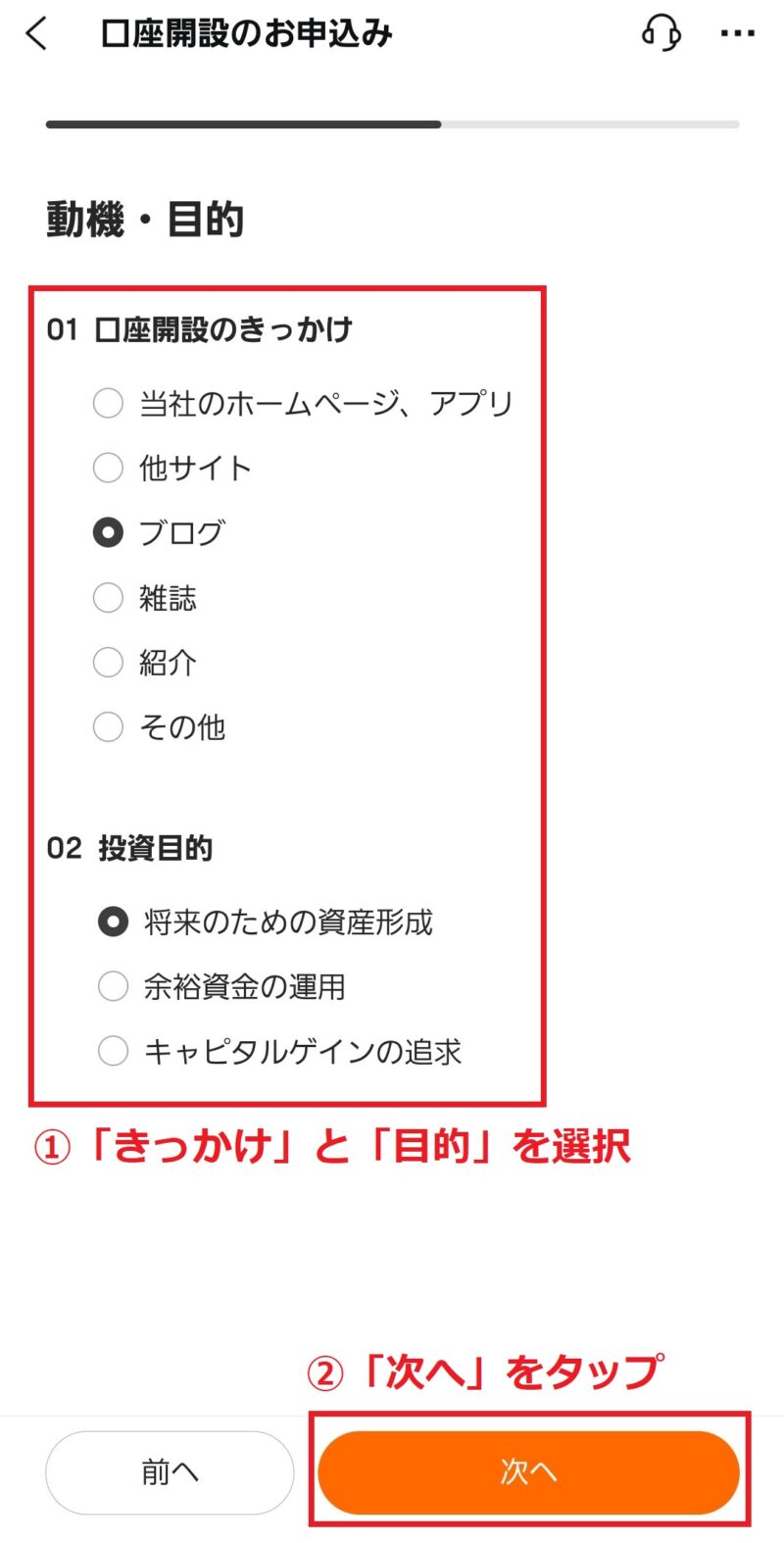
「投資経験」で当てはまるものを選択し「次へ」をタップします。
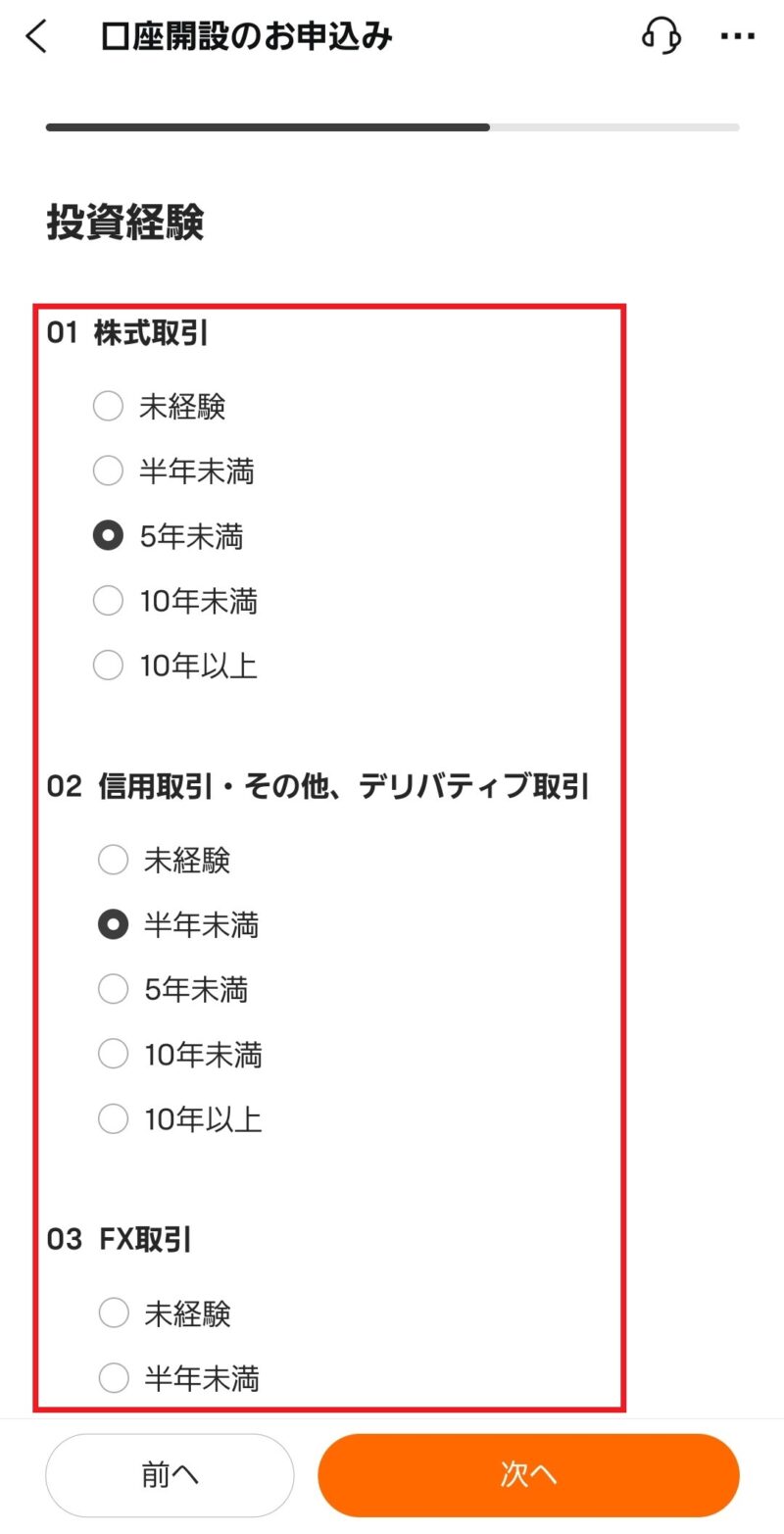
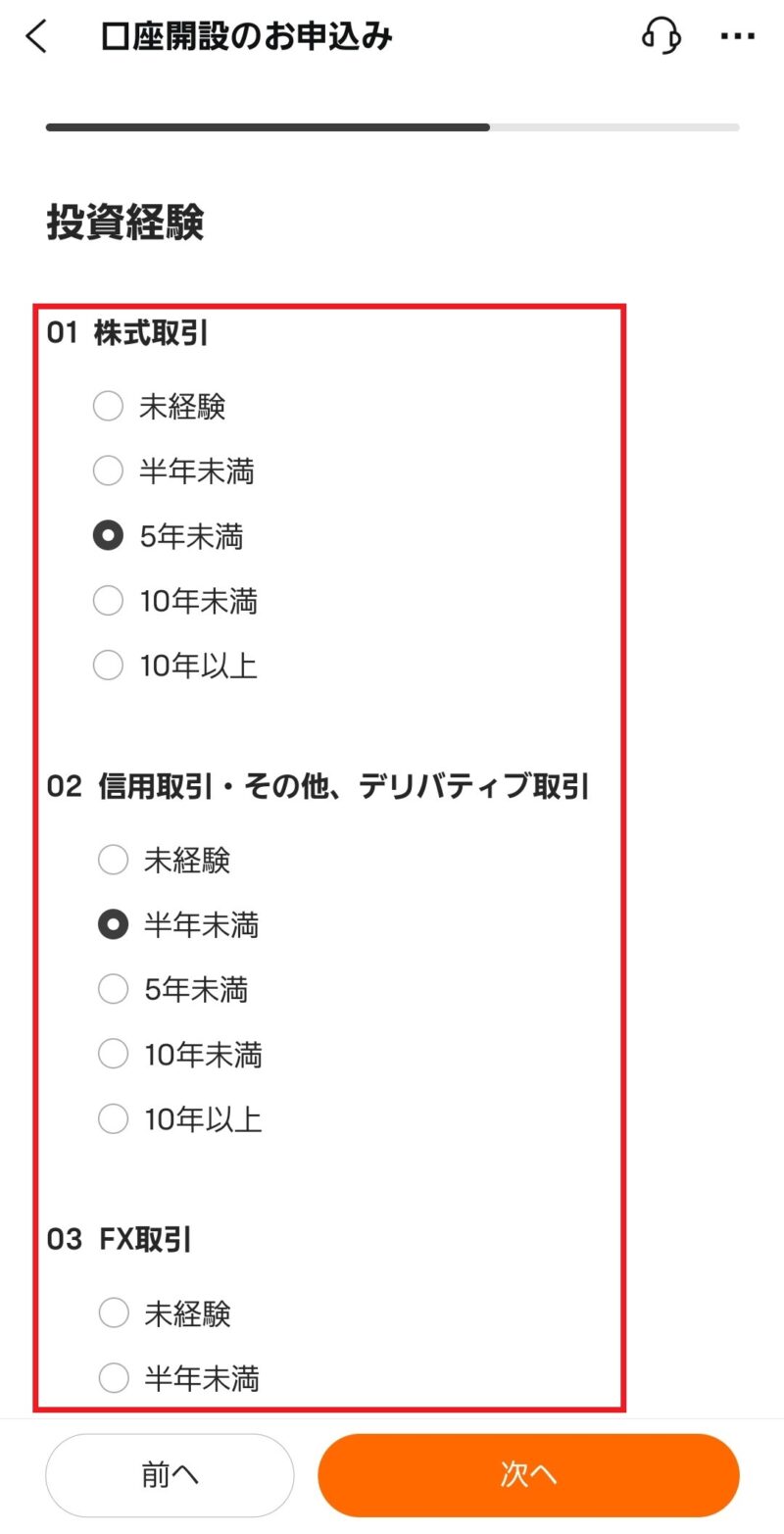
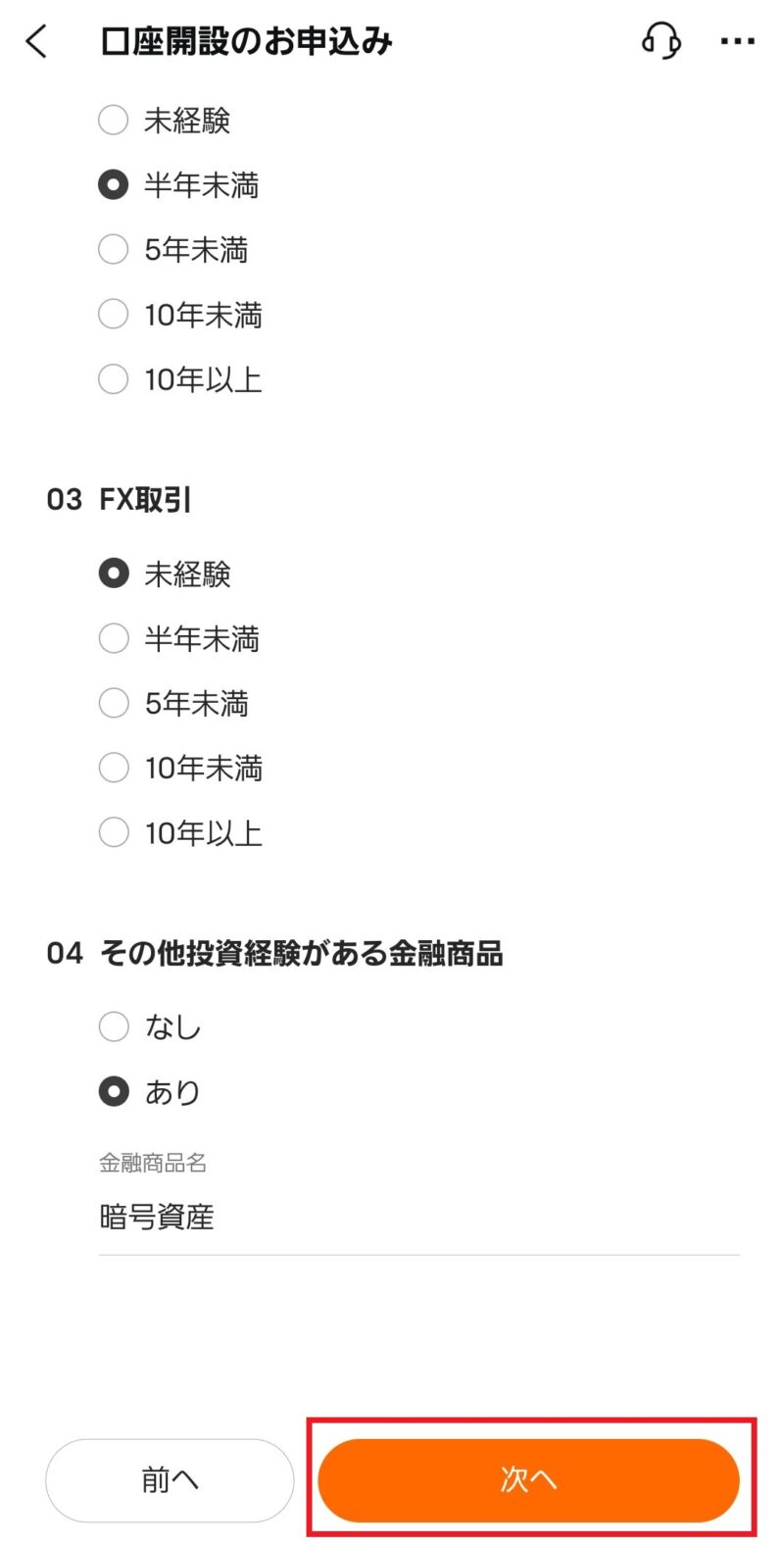
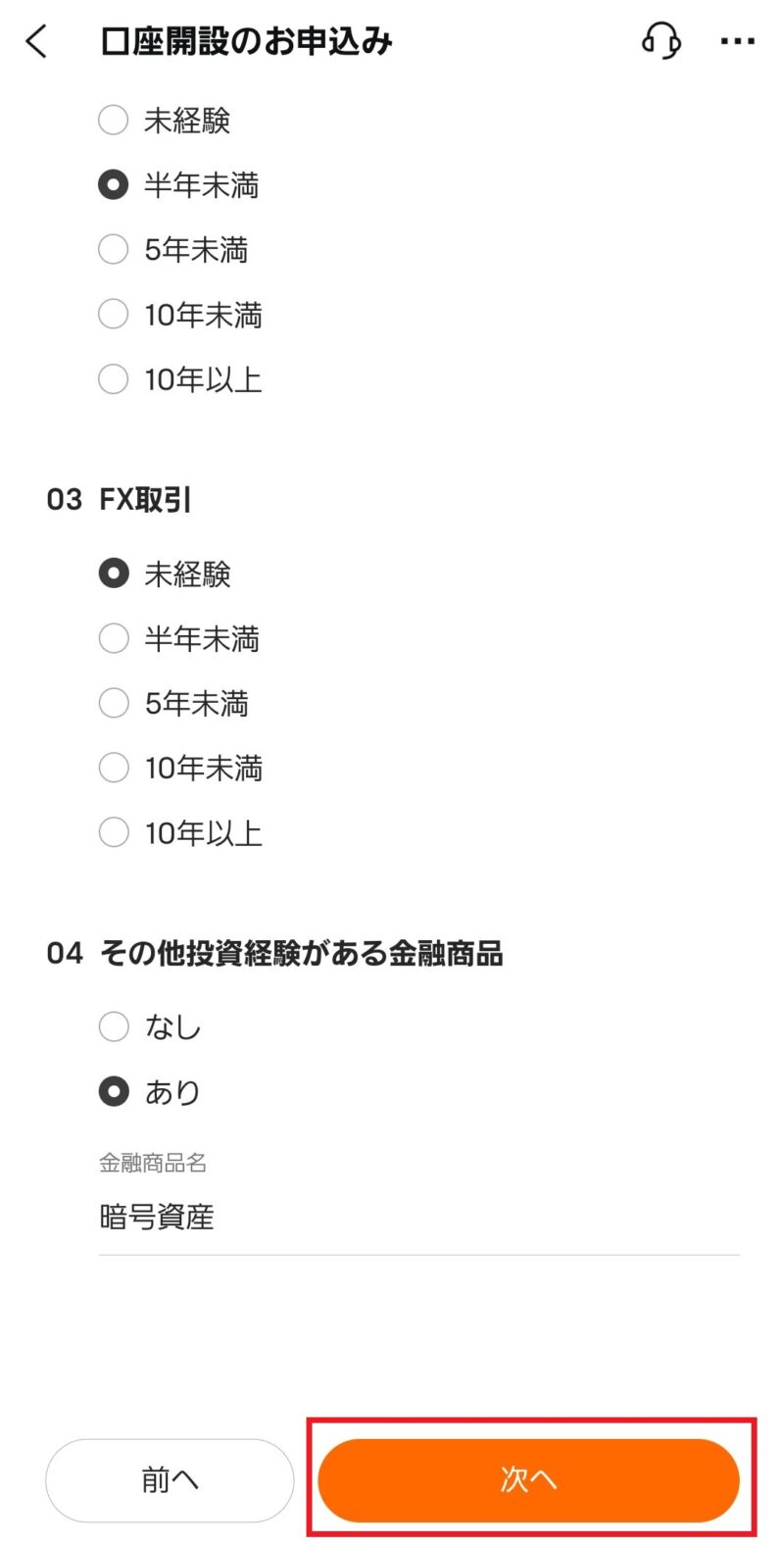
「納税方法」を選択して「次へ」をタップします。
オススメは「特定口座(源泉徴収あり)」だよ!
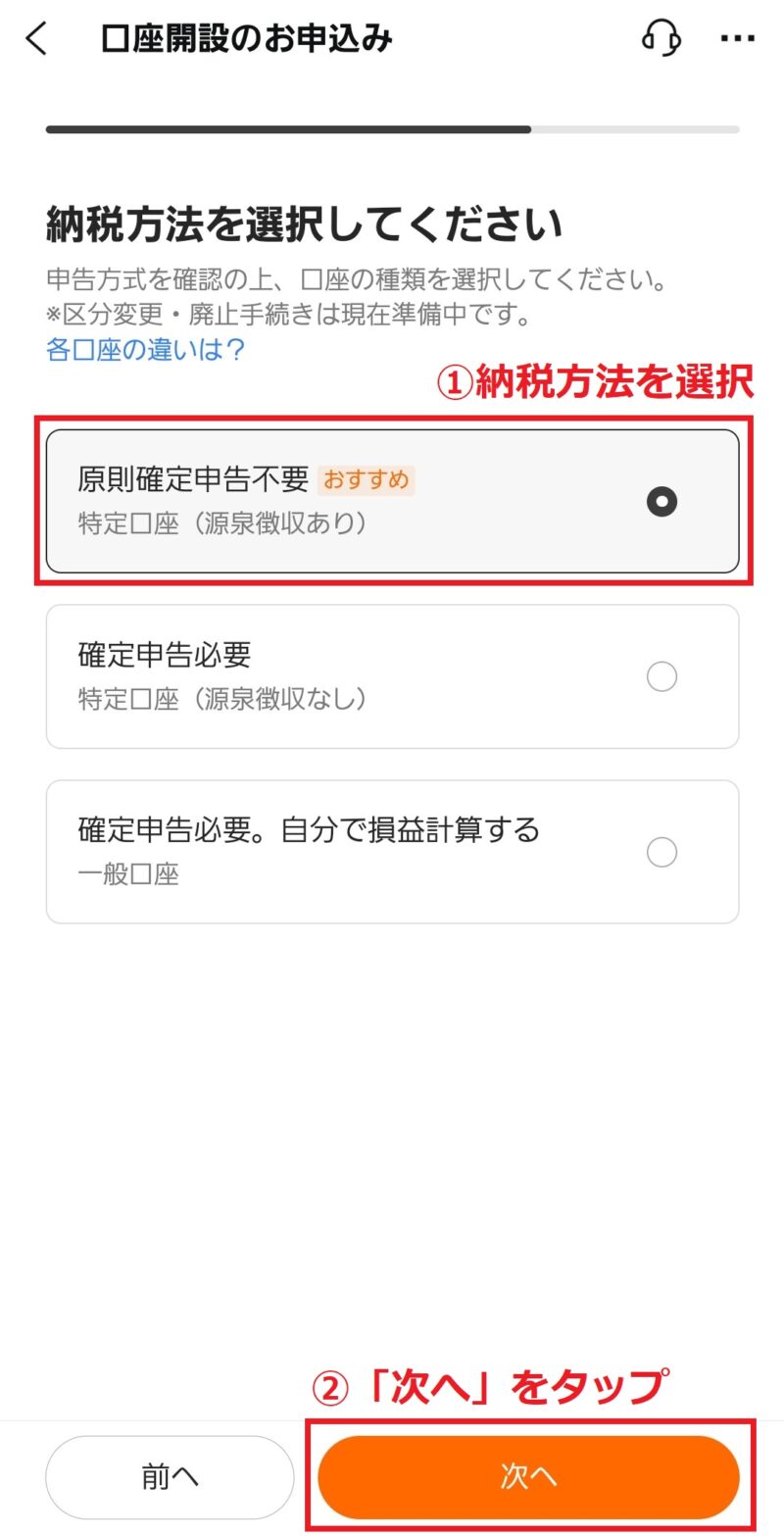
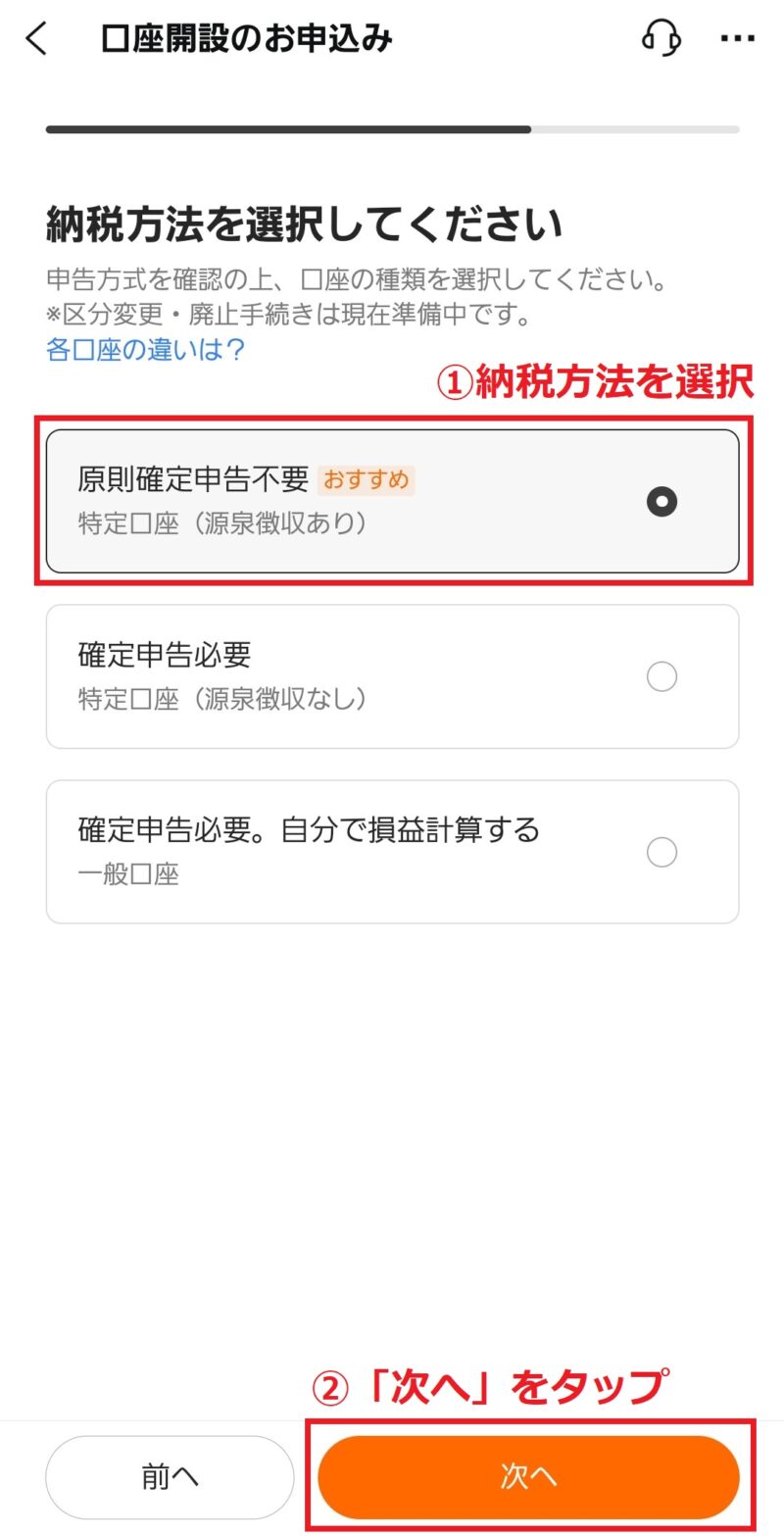
「住所(都道府県)」を選択して「次へ」をタップ。
その後、NISA口座を開設するかどうかを選択して「次へ」をタップします。
分からない場合は「開設しない」でOK!
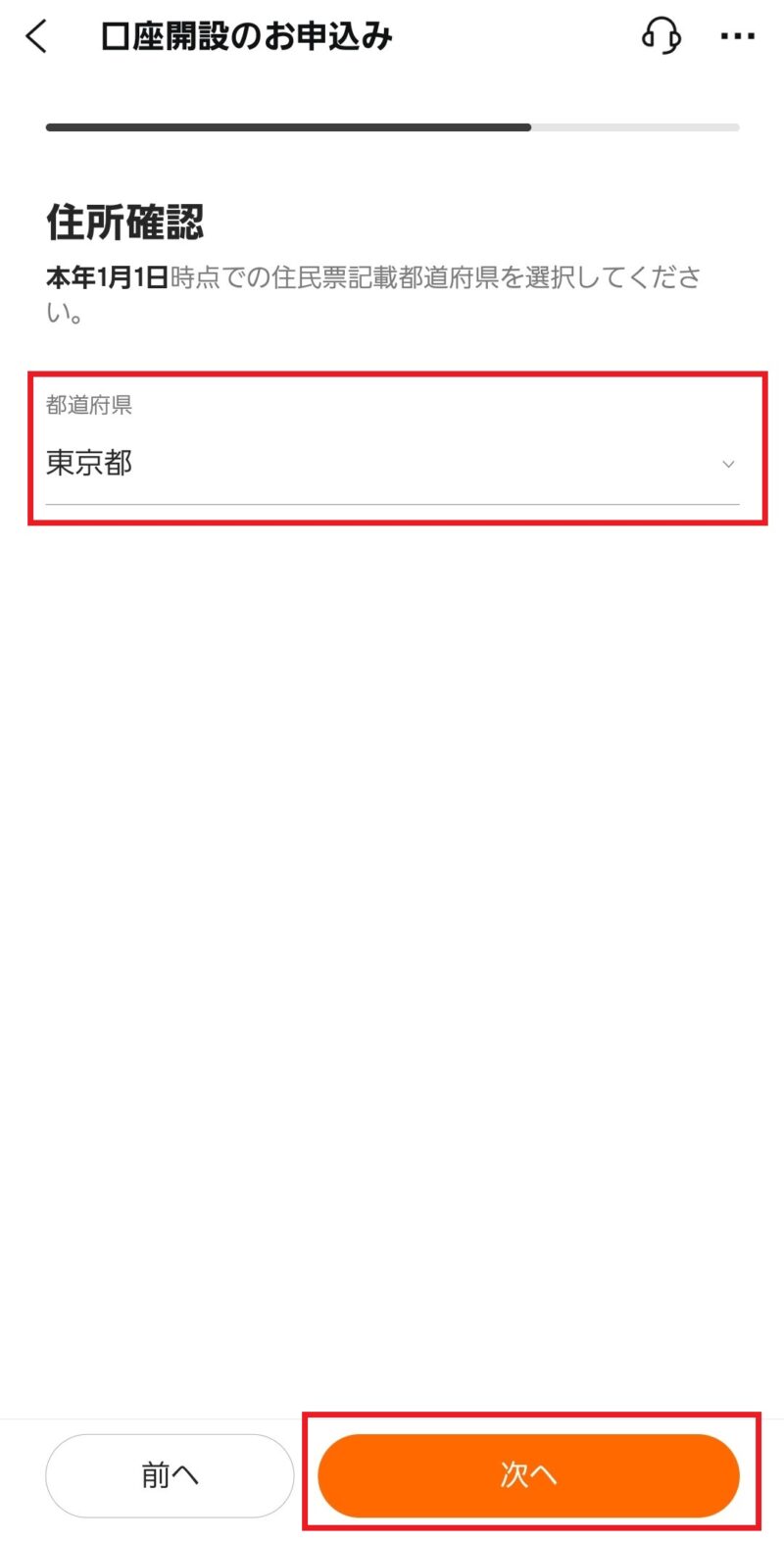
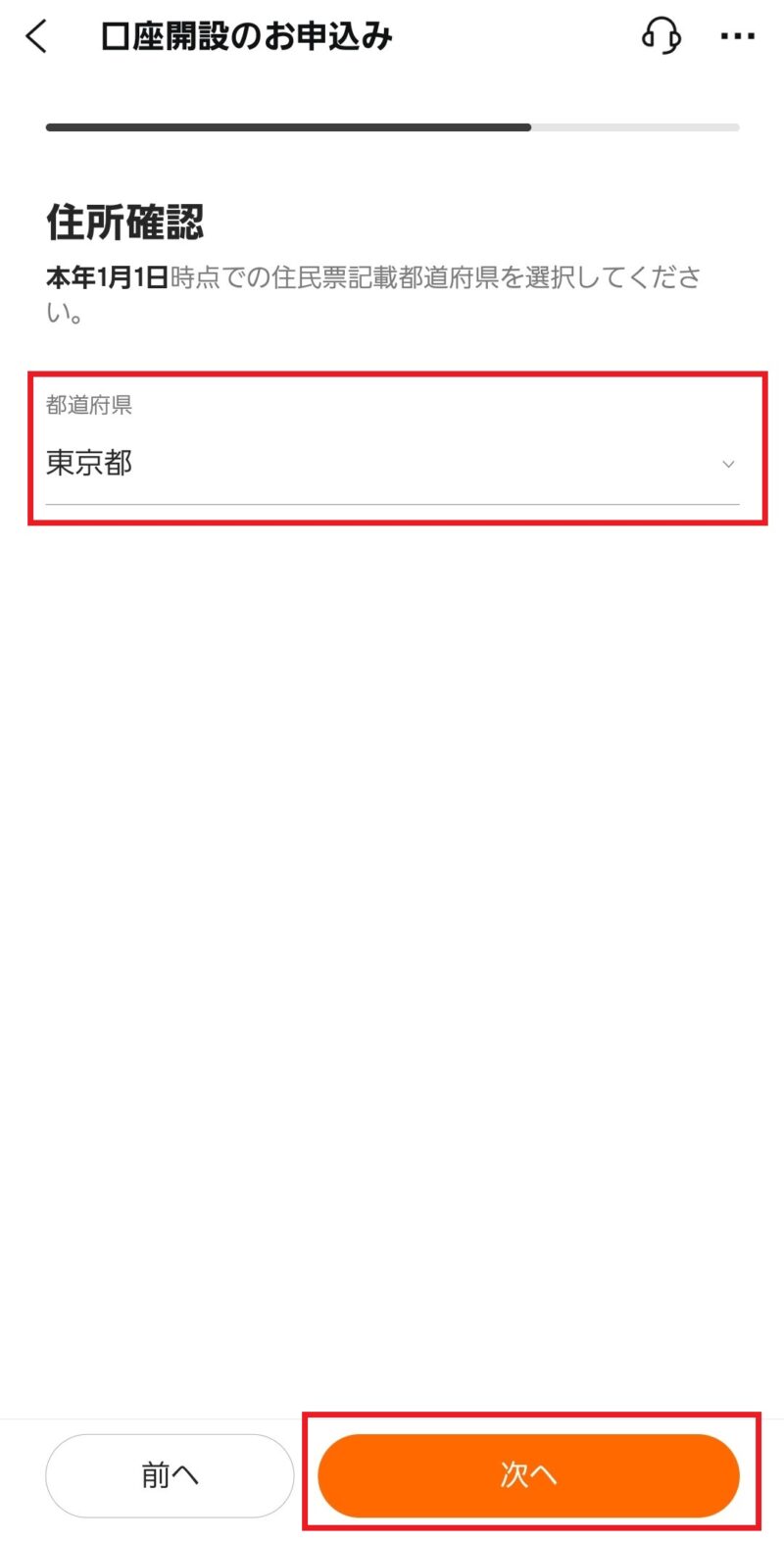
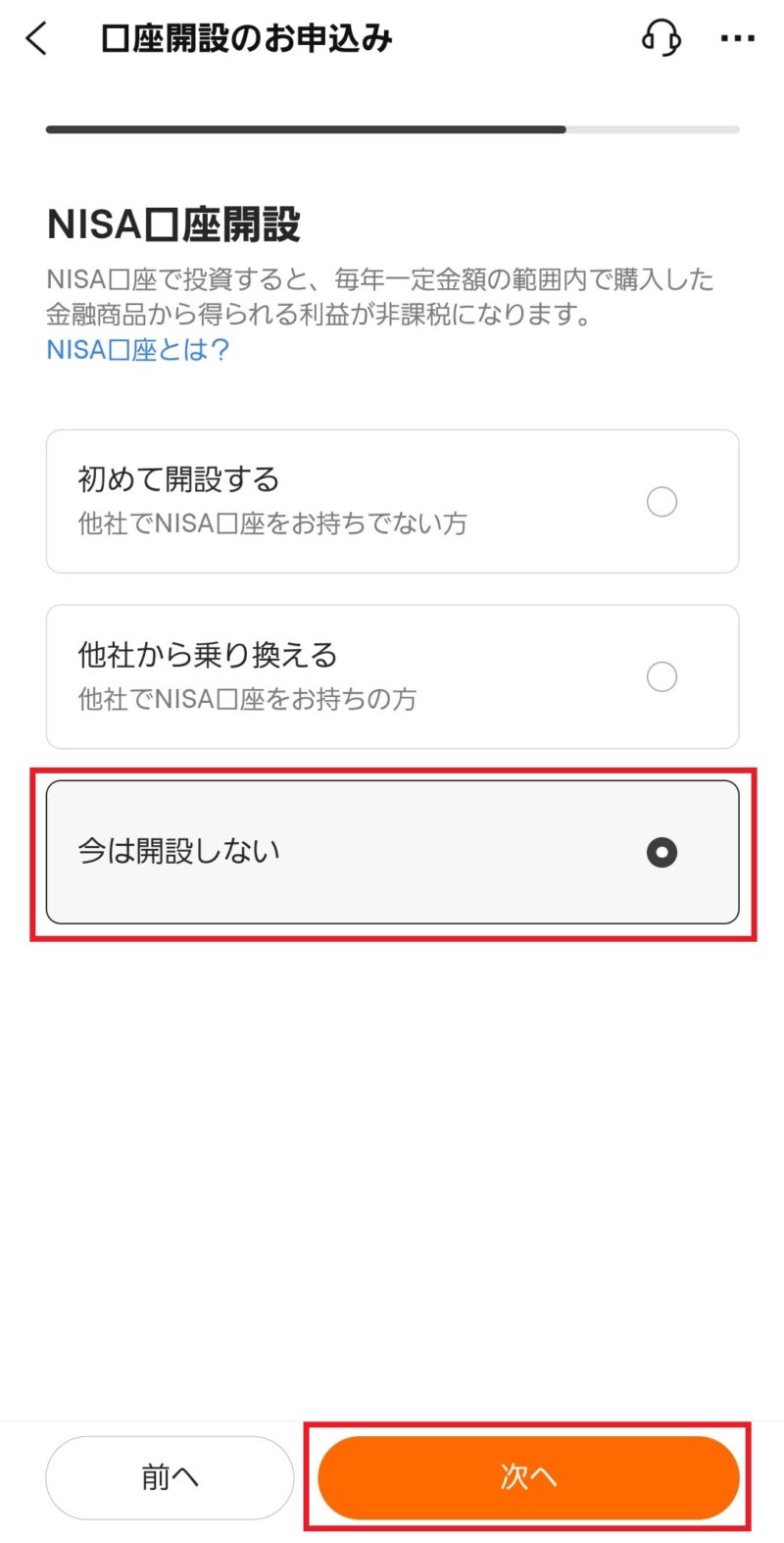
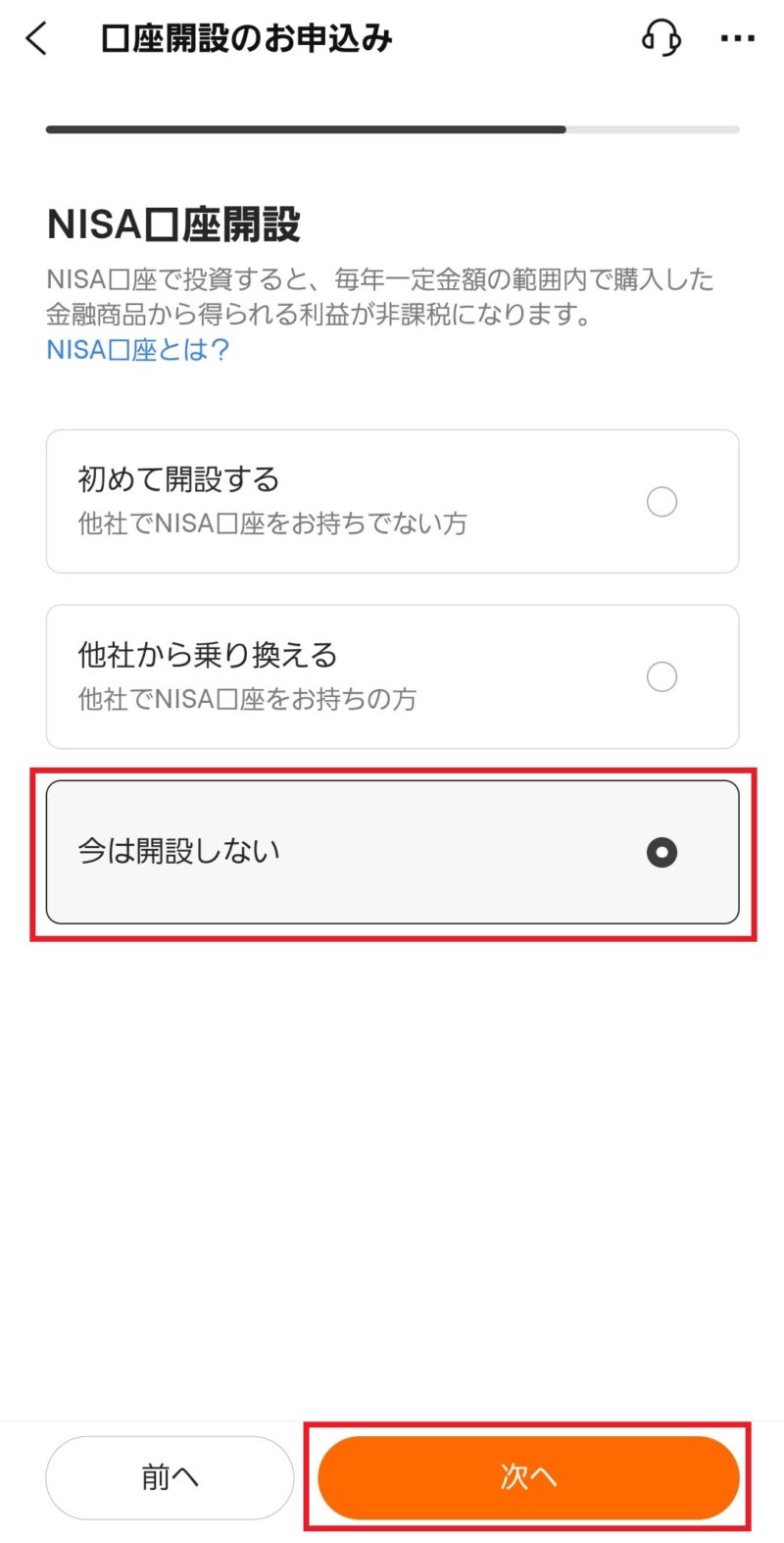
メールアドレスを入力し「送信」をタップします。
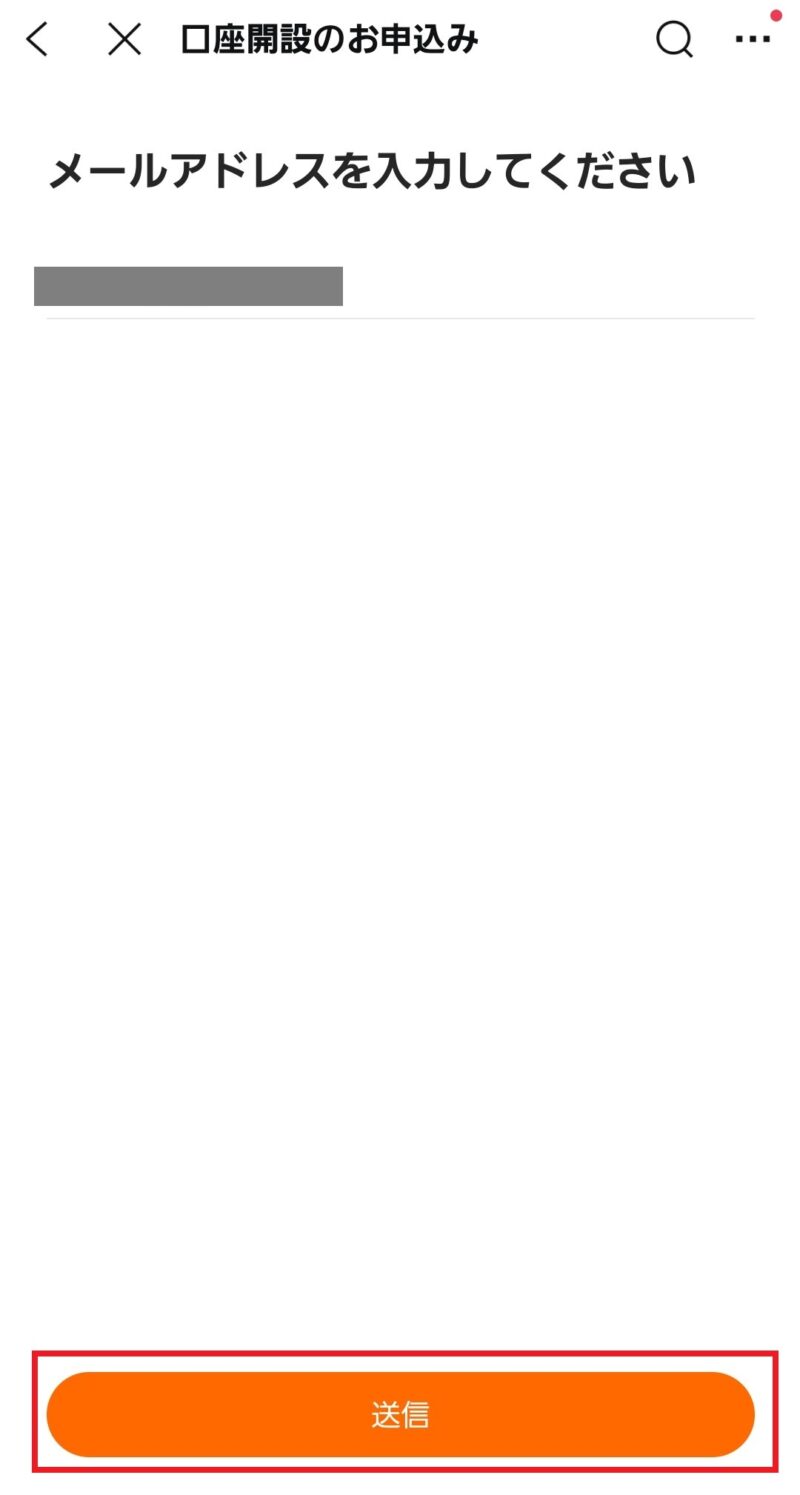
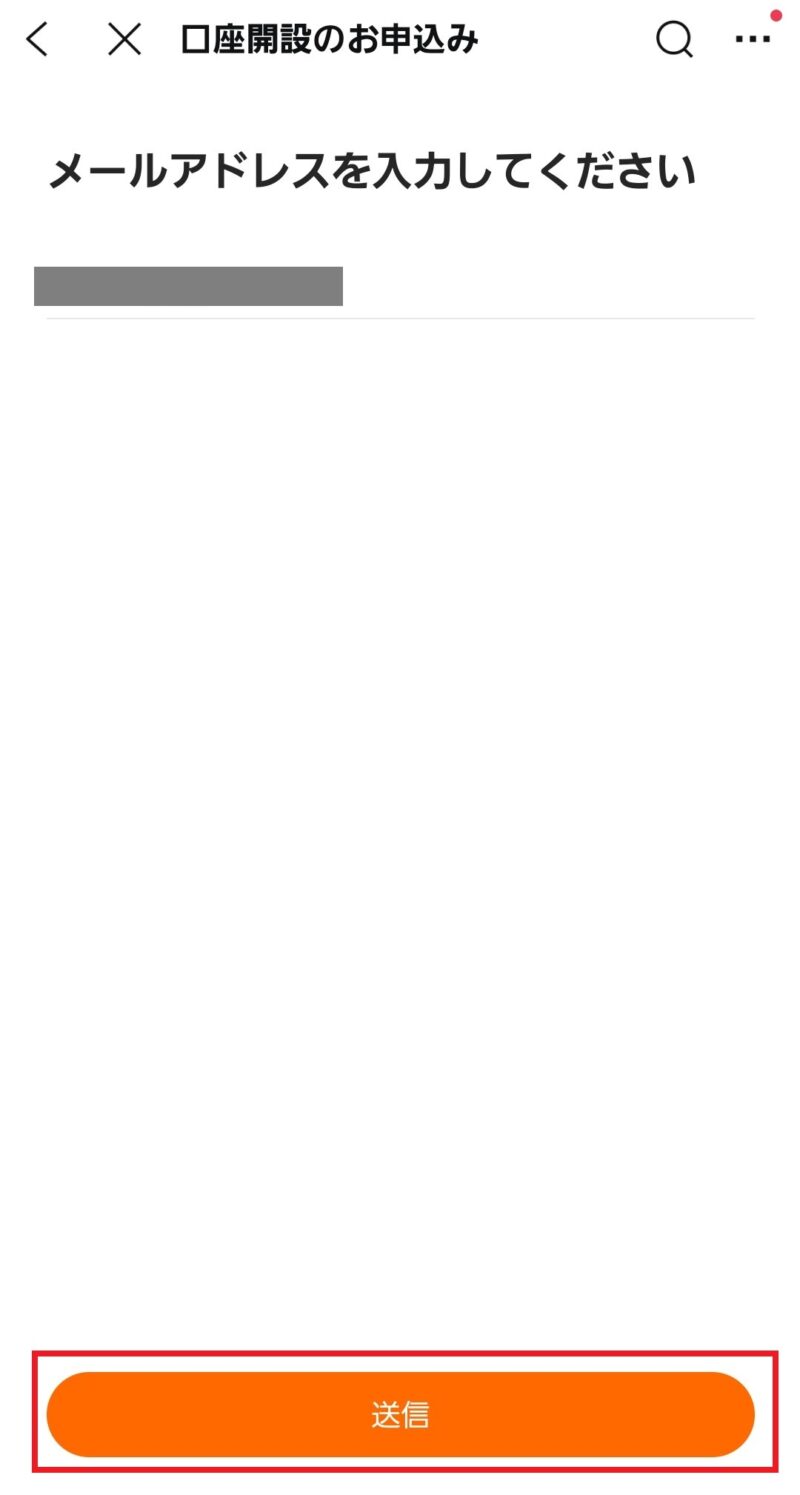
「電磁的方法による交付、規定規約類への同意」を読んで「同意する」をタップ。
その後、本人確認の説明を読み「次へ」をタップします。
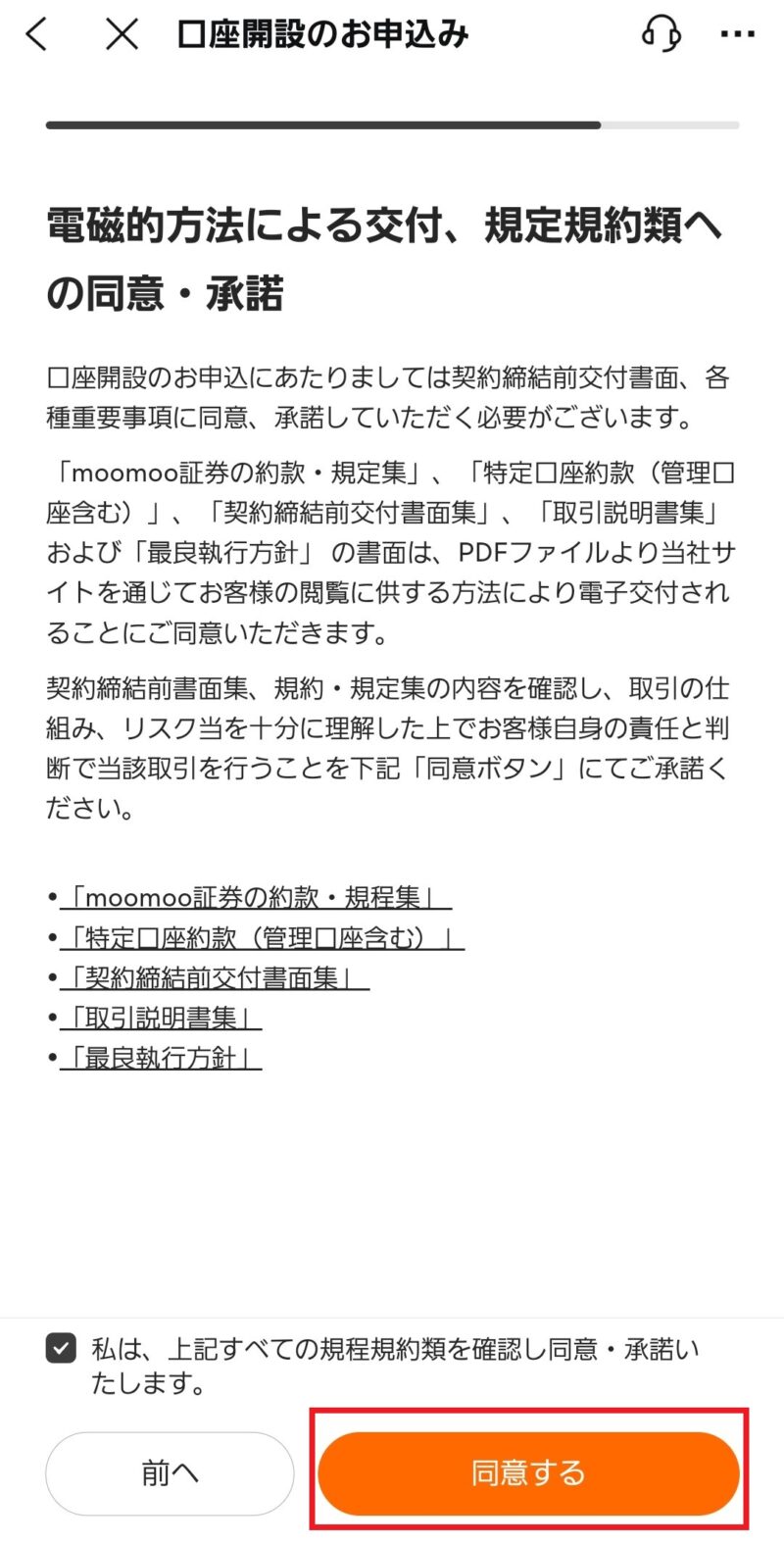
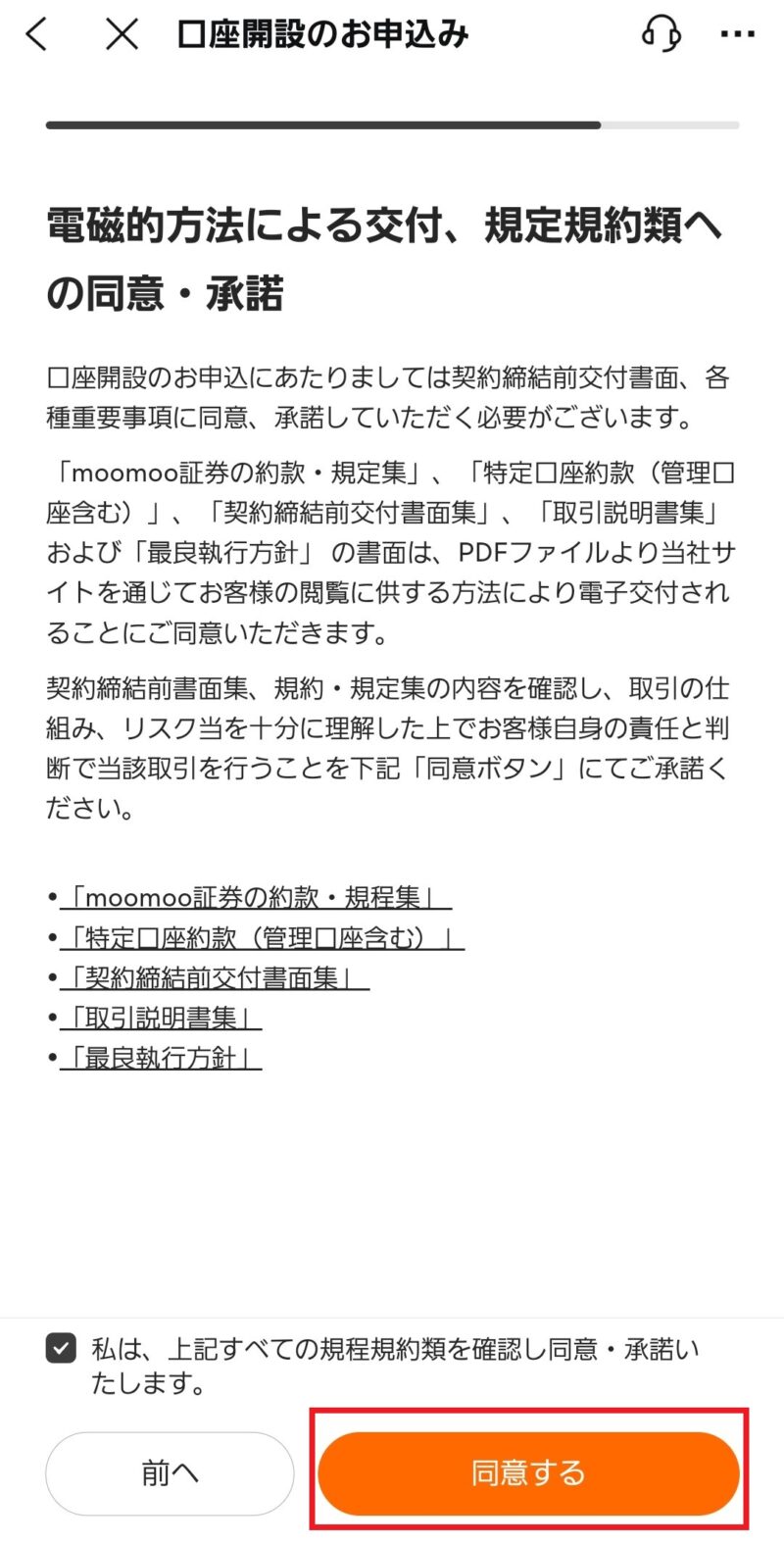
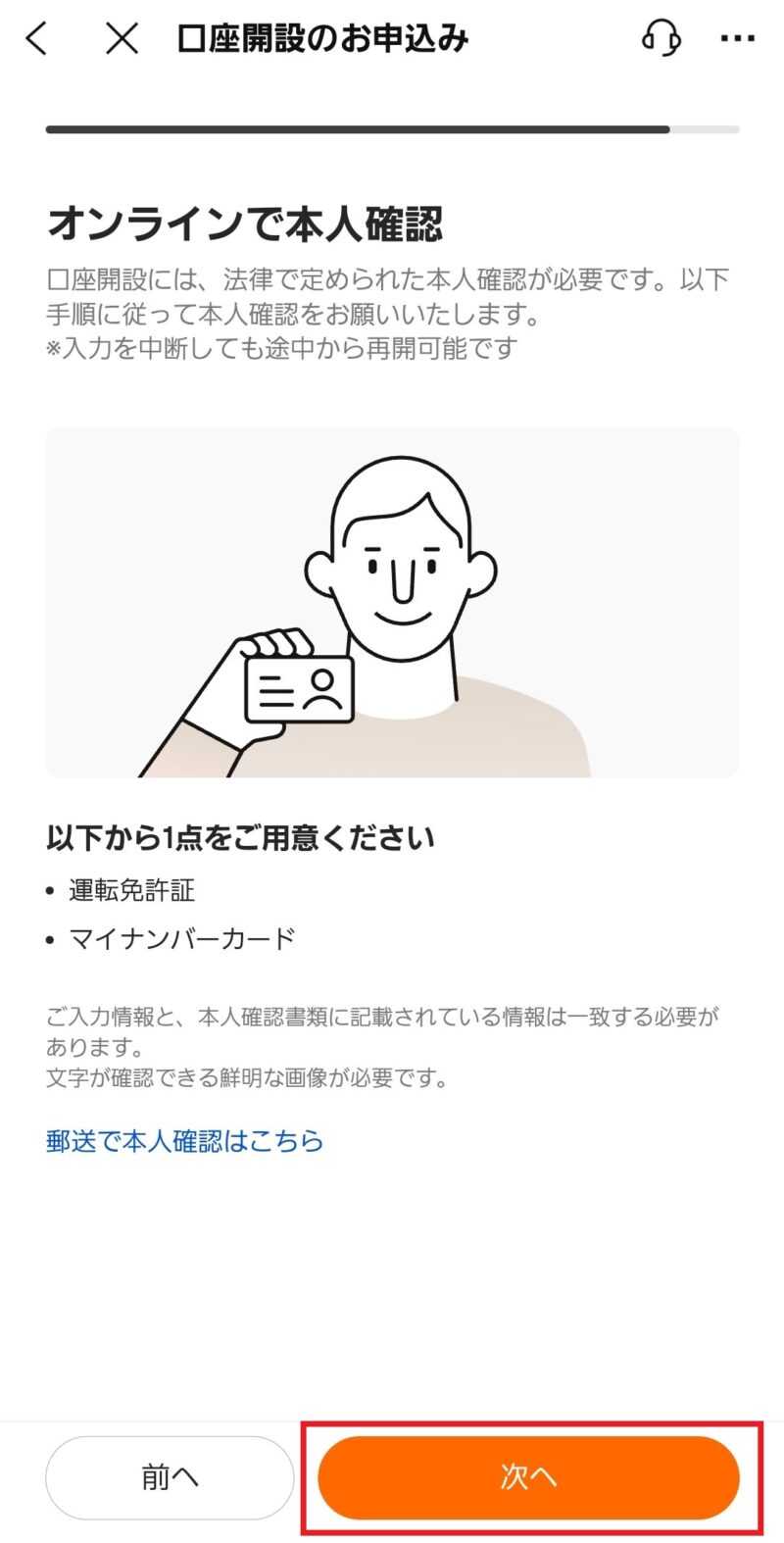
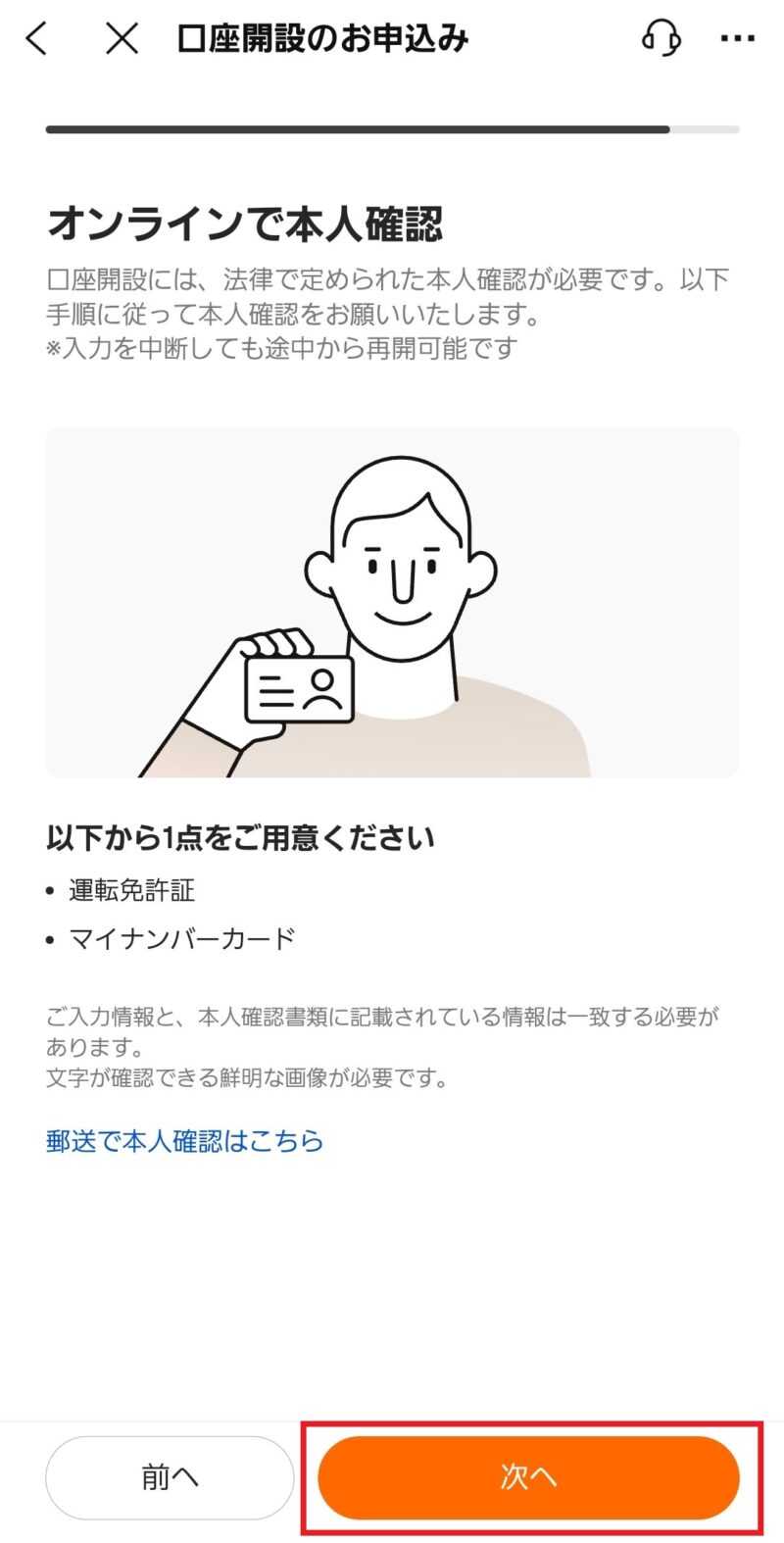
本人確認書類を選択し「次へ」をタップ。
その後、写真撮影の説明文を読み「次へ進む」をタップします。
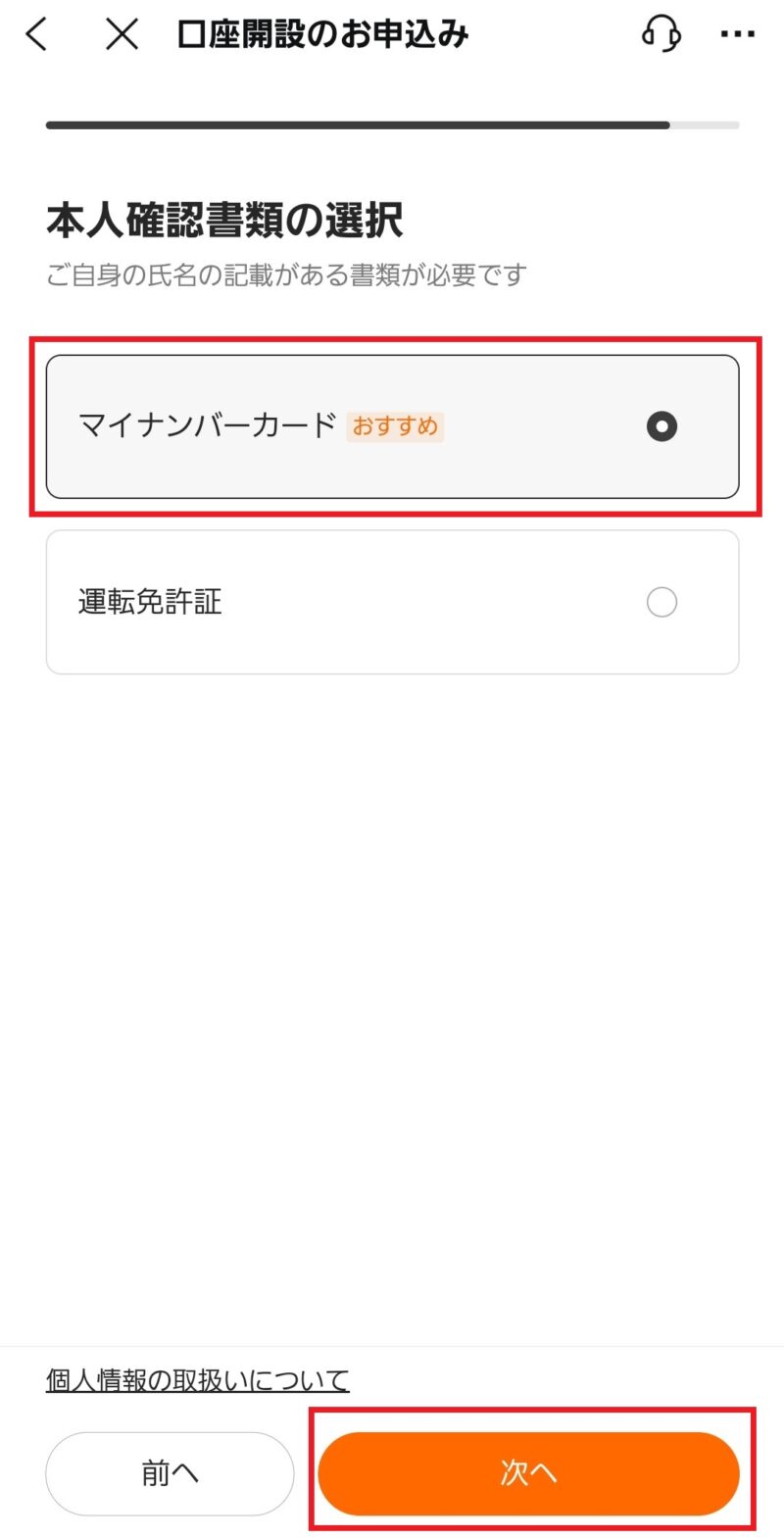
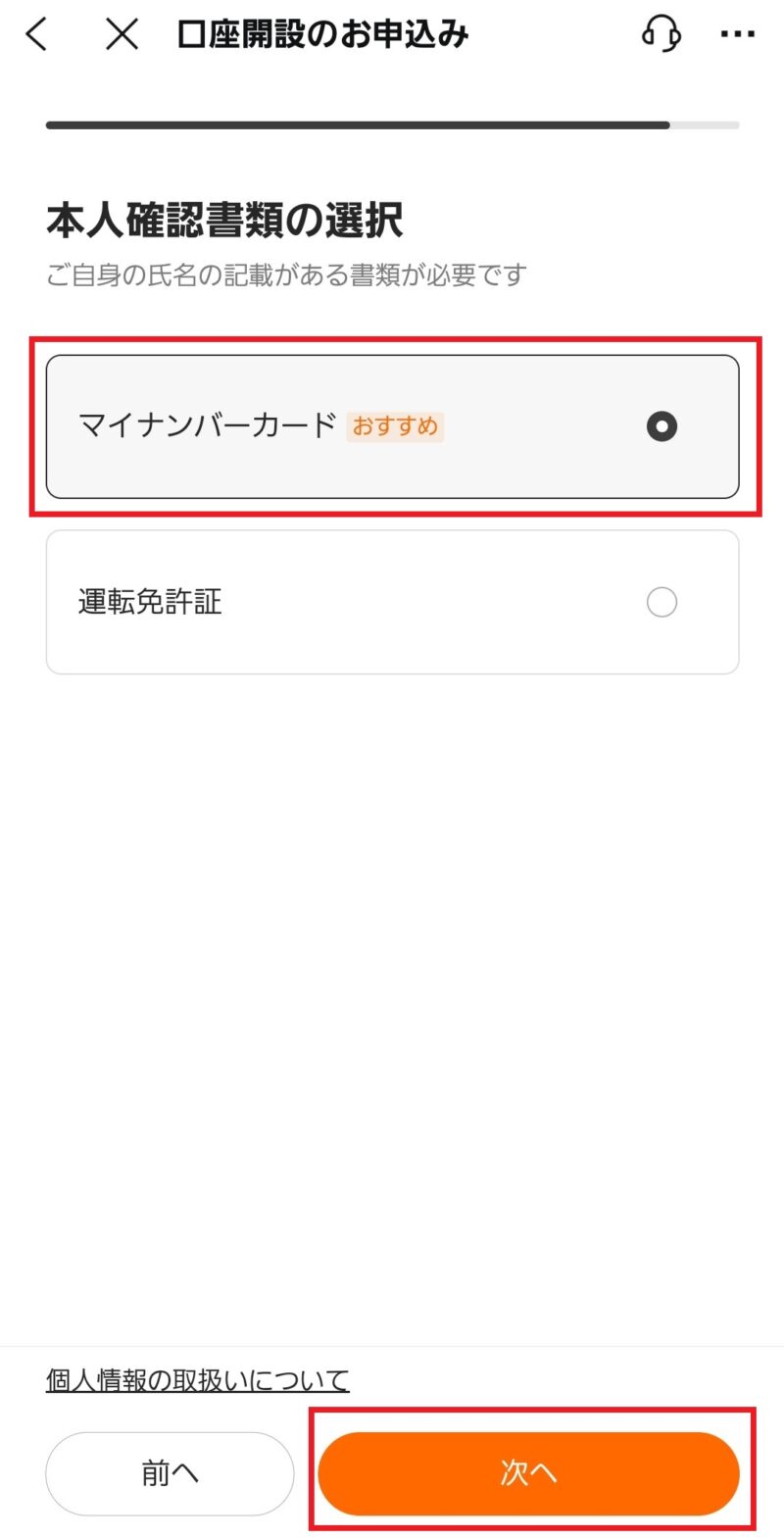
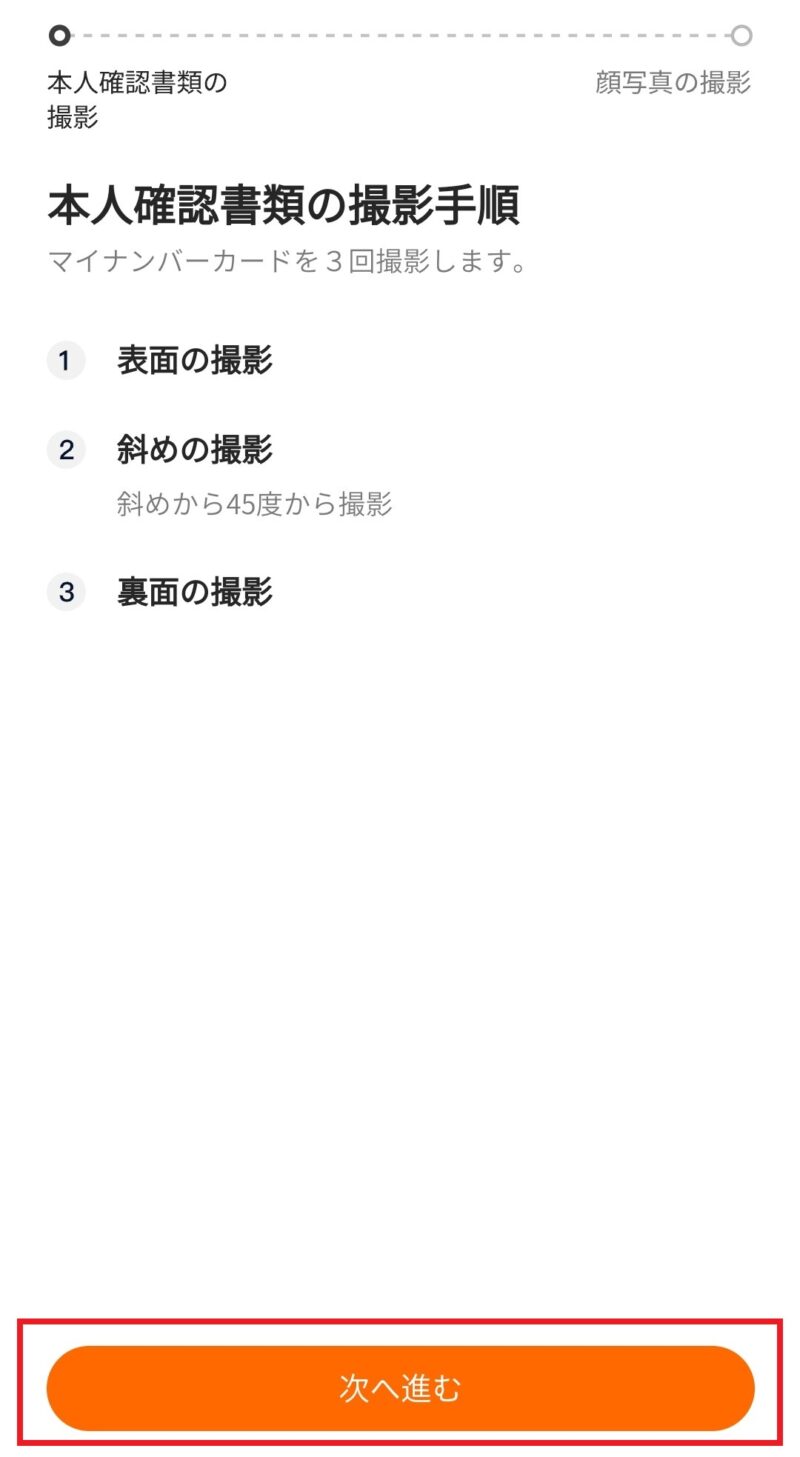
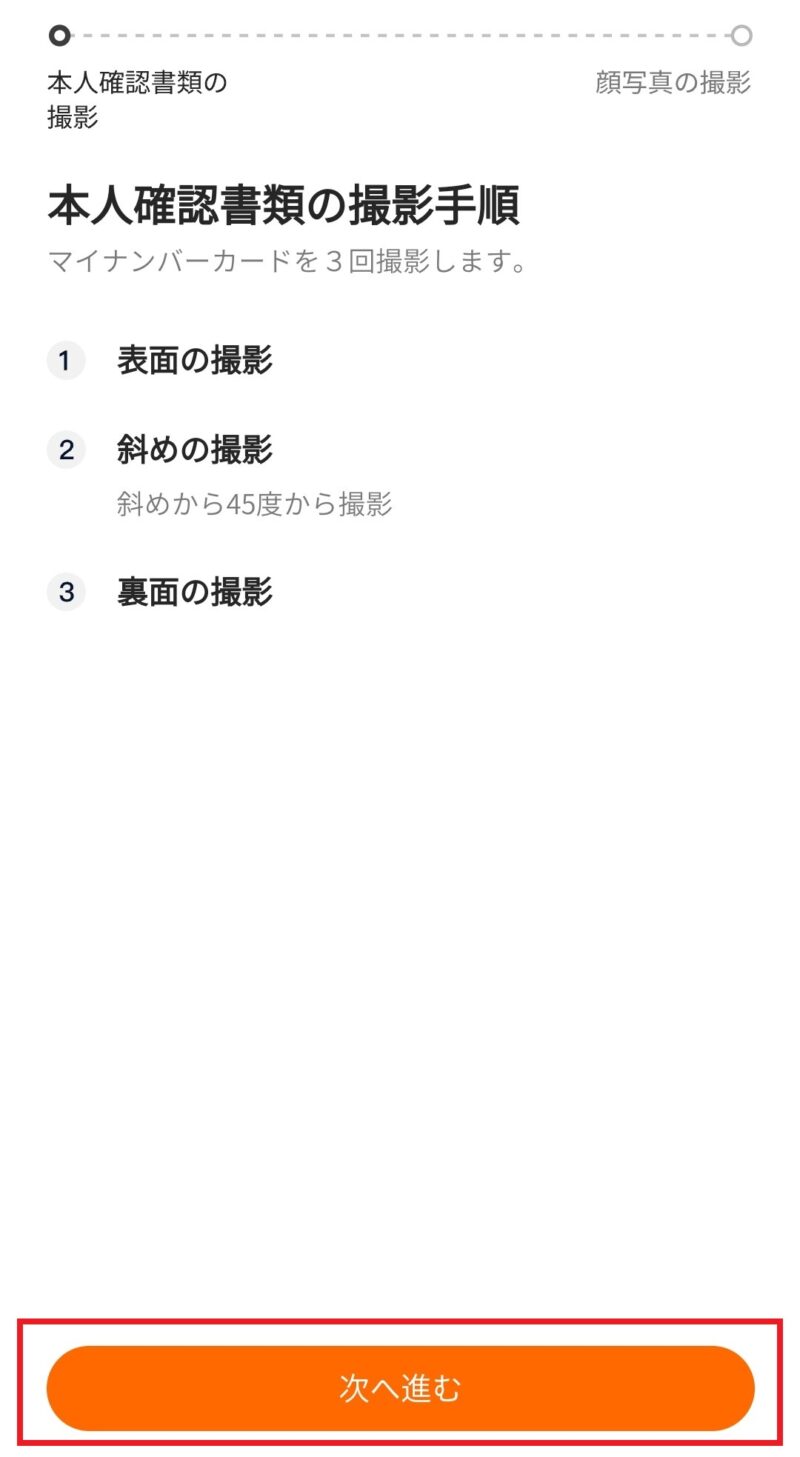
「撮影を始める」をタップし撮影を開始します。
撮影は「表面」「斜め」「裏面」の合計3回行います。
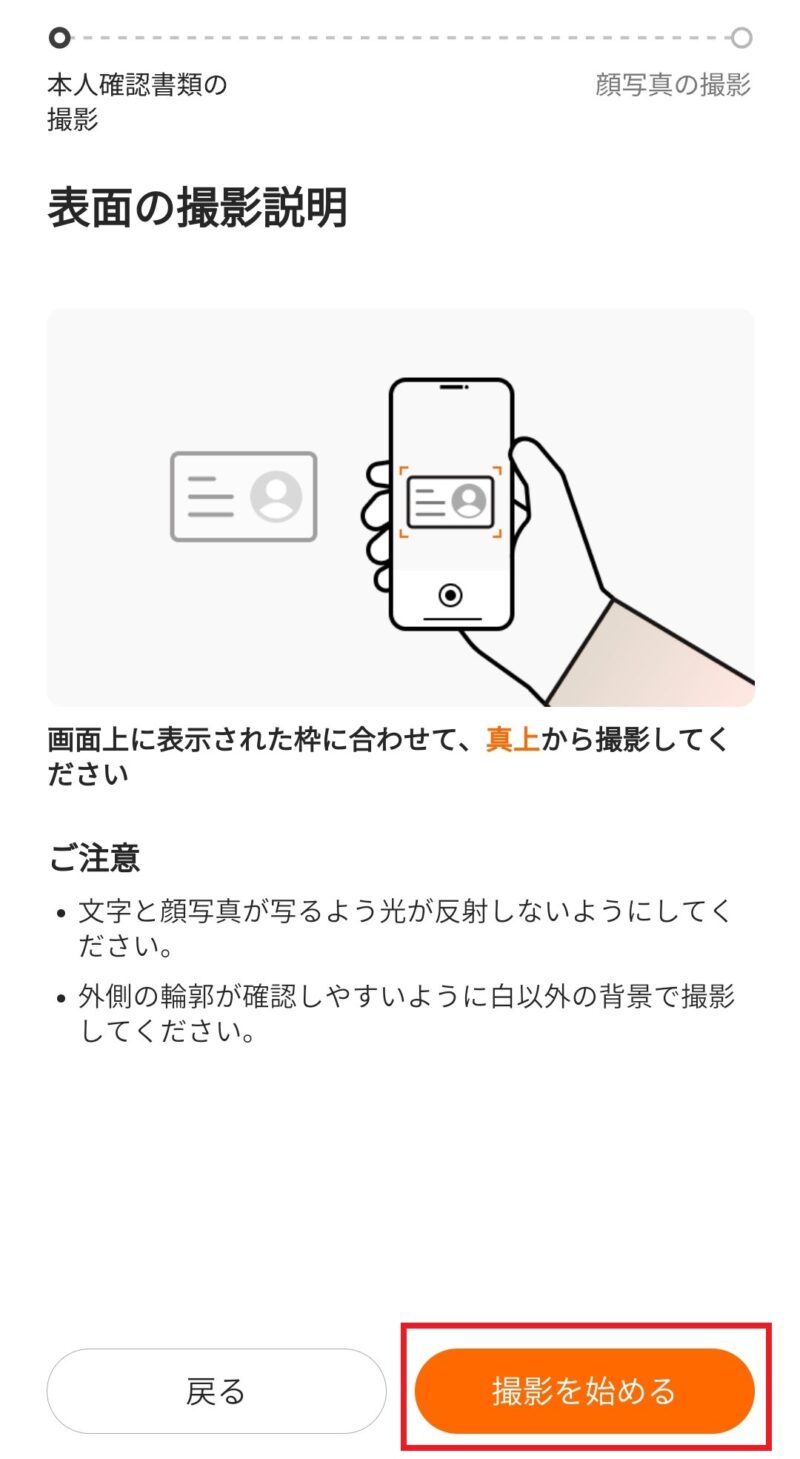
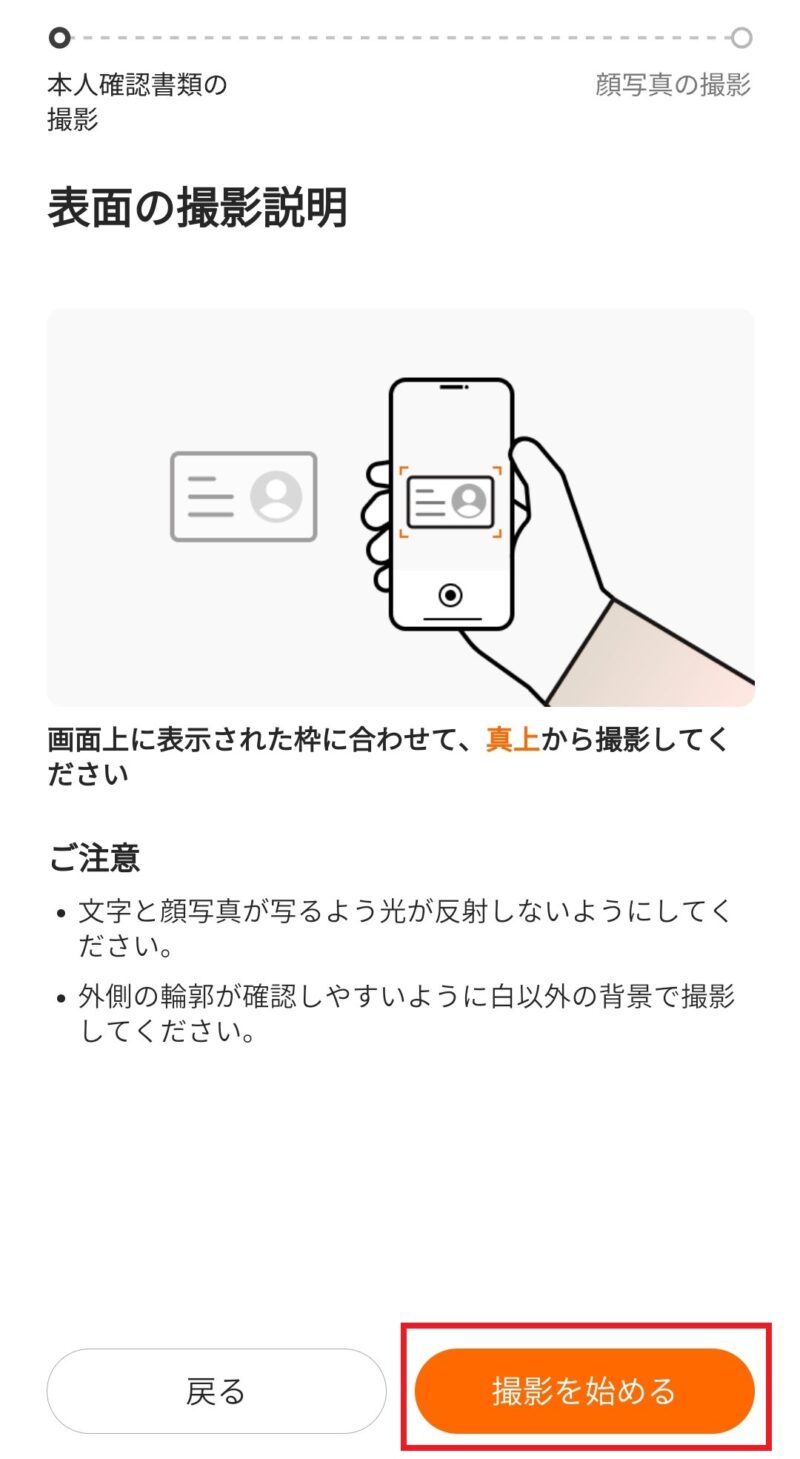
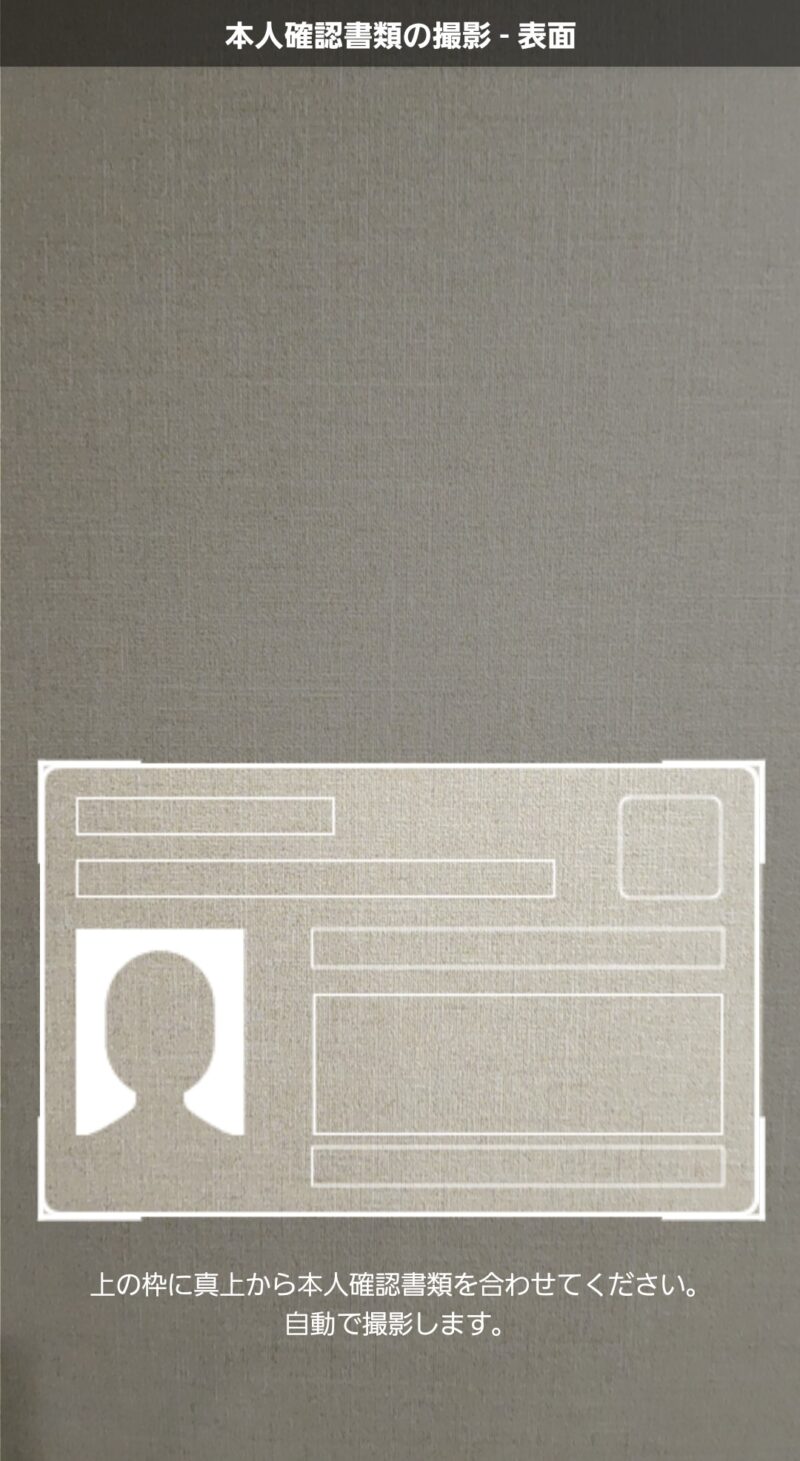
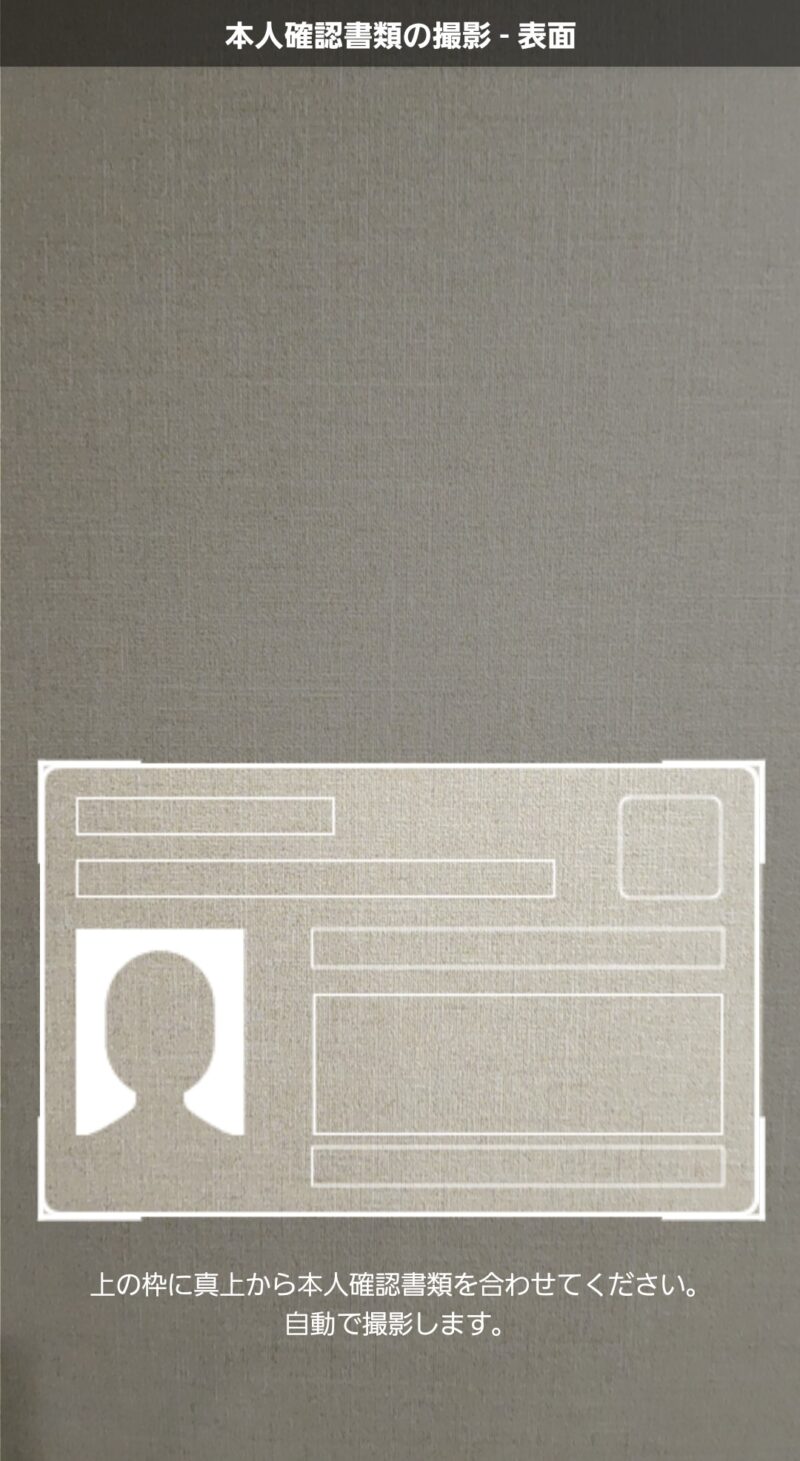
撮影が完了したら、下のようなメールが届きます。
これにて完了です。お疲れ様でした!
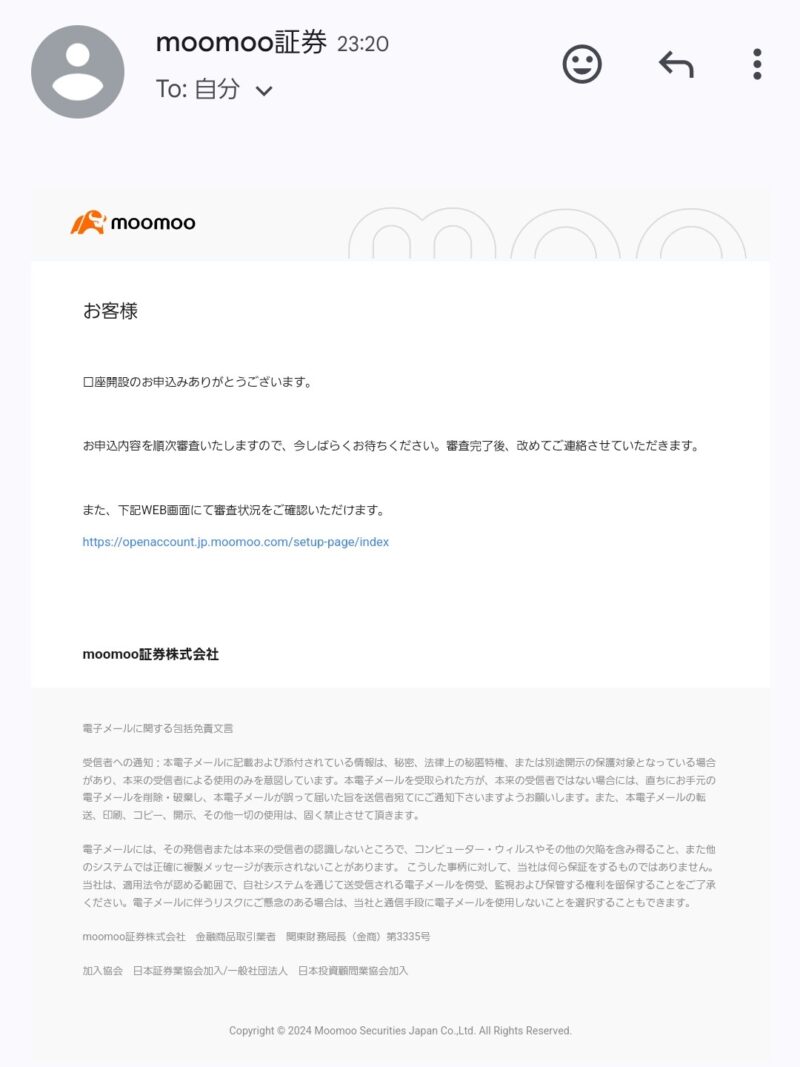
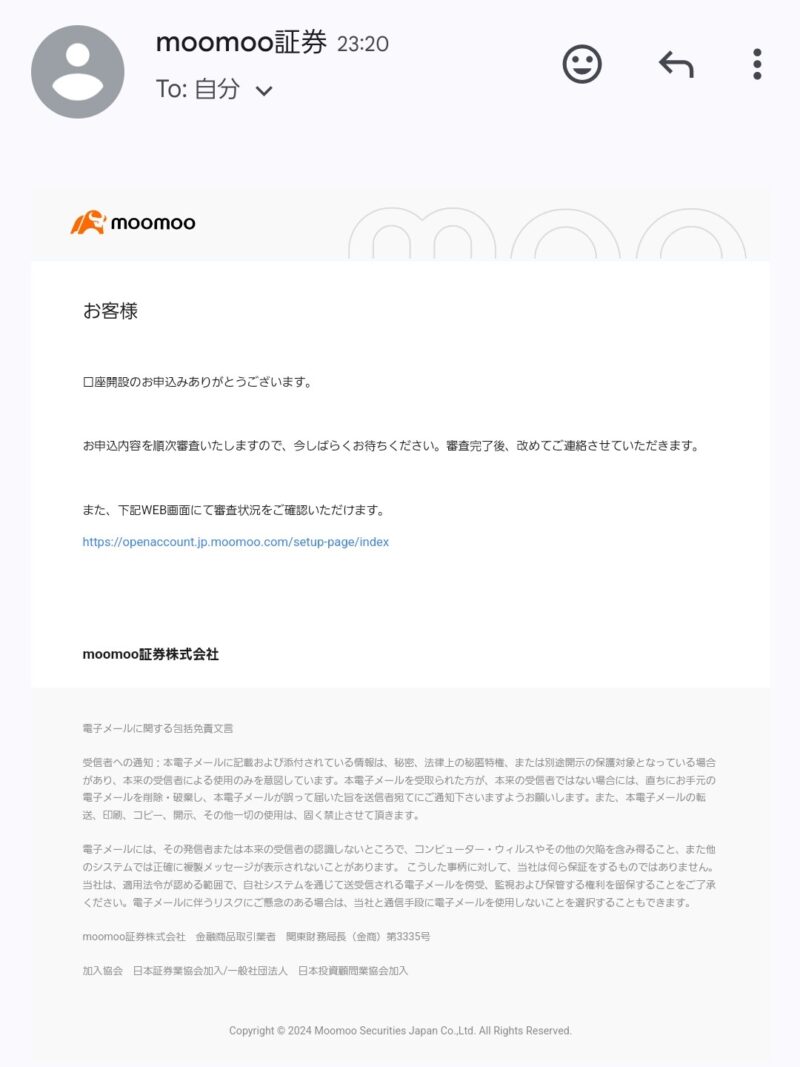
あとは口座開設が完了するのを待つだけ!
まとめ
いかがでしたでしょうか。
最後にmoomoo証券のおさらいをして終わりたいと思います。
- moomoo証券は投資家必須のアプリ
- アプリ登録だけで必要な機能は全部使える
- 口座開設すればさらにお得なキャンペーンを受け取れる
それでは!
\最強アプリで投資上級者に近づこう!/